15 лучших фоторедакторов для ПК, Mac, Android и iOS
В эпоху повальной моды на фото и видеосъемку (спасибо, социальные сети) буквально каждый «чайник» может научится создавать качественные снимки. Для этого понадобится не только смартфон и руки, но и адекватный фоторедактор.
Мы собрали в одной статье 15 лучших, на наш взгляд, таких программ для ПК, Mac, Android и iOS, чтобы вы могли выбрать себе программу по вкусу и платформе. Материал поделен на бесплатные и платные версии приложений.
Бесплатные фоторедакторы
Paint.net
Paint.net — пожалуй, самый популярный фоторедактор в нашем топе. Особенно часто им пользуются новички или те, кому нужные базовые инструменты. Но программа годится не только для этого, и предлагает серьезный выбор возможностей, включая работу с перспективой и слоями, перемещением пикселей на холсте, игры с контрастностью и яркостью, добавление эффектов, стирание, обрезка и прочее.
Конечно же, Paint.
Pixlr
Фоторедактор Pixlr нравится пользователям за множество эффектов, рамок и прочих декоративных элементов. В наличии также базовая работа со снимками, включая детальную редактуру, обрезку и правку, отбеливание зубов, удаление красных глаз и прочее.
У Pixlr есть две версии для разного уровня подготовки. Вариант Pixlr X подойдет для начинающих, а Pixlr E удовлетворит даже профессионалов. Приложение доступно в веб-интерфейсе, и в виде мобильного инструмента для iOS и Android.
Fotor
Fotor — простой и удобный в управлении фоторедактор. При этом его инструментария достаточно для почти любых задач и сложных проектов. Через него можно обрезать, менять размер, корректировать цвета, убирать красные глаза и морщины, ретушировать и так далее. В наличии огромная база стикеров, рамок, надписей и других элементов для украшательства снимков.
Fotor доступен как веб-версия и представлен в виде приложения на платформах iOS, Android, macOS, Windows.
Читайте также: Fotor: Обзор веб-сервиса для редактирования фотографий
GIMP
Бесплатный фоторедактор GIMP имеет открытый код, поэтому оснащен множеством различных инструментов для работы со снимками — от базовых вещей до серьезной цветокоррекции, добавления эффектов, работы с кистями, средствами выделения и прочее.
GIMP славится поддержкой всех популярных форматов фотографий и даже множества не очень распространенных. При желании можно воспользоваться встроенным файловым менеджером. GIMP есть в версиях для Linux, Windows и macOS.
Snapseed
Компания Google выпустила удобный, красивый и простой в использовании мобильный фоторедактор Snapseed. Приложение позволяет корректировать снимки, работать с цветами, обрезкой, ретушированием.
Интерфейс программы разработан специально для использования на смартфонах, поэтому применять доступные инструменты удобно даже на сравнительно небольших экранах. Snapseed есть для Android и iOS.
Snapseed есть для Android и iOS.
ЧИТАТЬ ТАКЖЕ: Как увеличить разрешение фото без потери качества с помощью ИИ в Gigapixel AI
Google Фото
Еще один сервис для работы с фотографиями называется Google Фото. И пусть это больше мощная библиотека для хранения снимков, но тут есть базовый набор инструментов, если вам нужно слегка отредактировать фото, прежде, чем сохранить его.
В Google Фото изображения можно обрезать, поворачивать, менять цвета и их корректировку, накладывать фильтры и простые эффекты. Приложение доступно в браузере, а также в виде приложений для Android и iOS.
BeFunky
BeFunky — мобильный фоторедактор, но он также доступен в веб-версии. У приложения есть удобная автоматическая функция цветокоррекции, ручное точечное редактирование, изменение пропорций и размеров. Пользователям нравится встроенная база эффектов, надписей и прочих декоративных фишек.
Facetune2
В отличие от перечисленных выше фоторедакторов, Facetune2 — чисто мобильное приложение. Несмотря на это у него есть множество функций работы с лицом на фото, отбеливание зубов, удаление морщин, красных глаз, ретушь, эффекты и прочее.
Несмотря на это у него есть множество функций работы с лицом на фото, отбеливание зубов, удаление морщин, красных глаз, ретушь, эффекты и прочее.
Платные фоторедакторы
Luminar
Программа Luminar не очень известна среди «чайников», но ценится профессионалами. У нее множество различных возможностей, включая базу фильтров, ручной коррекции оптики, замены фона, автоматические доработки фото, панель истории изменений, чтобы можно было откатить все или часть работы назад, слои, маски, обрезка и улучшения.
Luminar стоит 67 долларов и представлена на macOS и Windows. Дополнительно можно купить разные инструменты, фильтры и прочие ситуативные мелочи. Минусом будет отсутствие поддержки украинского и русского языков, поэтому учитывайте этот нюанс заранее.
Adobe Photoshop CC
Платный фоторедактор Photoshop CC считается одним из лучших в своем сегменте. За 21 доллар в месяц вам предоставляется невероятная база шрифтов, фильтров, кистей, слоев, наложение, инструменты автоматической коррекции, функция настройки интерфейса под себя, и прочее.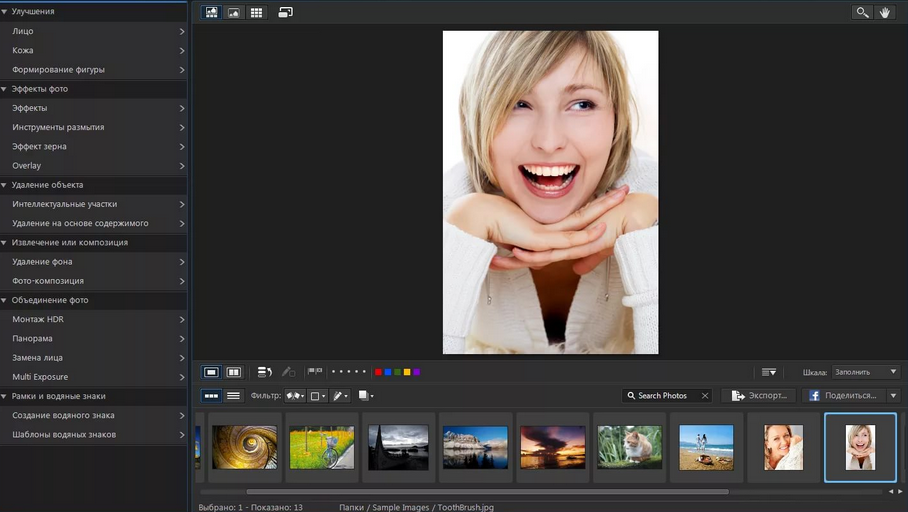 Естественно, при желании все это можно настраивать самому и руками.
Естественно, при желании все это можно настраивать самому и руками.
Правда, тут стоит понимать, что Photoshop CC — программа исключительно для профессионалов или людей, которым нужен широчайший спектр возможностей. Если же вы только начинаете свой путь в этом деле, или требуется что-то попроще, то попробуйте начать с бесплатных инструментов выше. А если деньги есть и хочется сразу лучшее, тогда Photoshop CC — отличный выбор. Программа работает на Windows, macOS и iPad.
ЧИТАТЬ ТАКЖЕ: Как убрать объекты с фото на Android и iOS? Поможет программа TouchRetouch!
Adobe Lightroom CC
Фоторедактор Adobe Lightroom CC иногда предпочитают более продвинутому Photoshop благодаря фирменной облачной галерее для работы с коллекцией фото. Инструментов тут также предостаточно, а интерфейс более отзывчивый и лояльнее к новичкам. Не помешает и автоматическая синхронизация изменений между всеми версиями приложения на Windows, macOS, iOS и Android.
Adobe Lightroom CC стоит 10 долларов в месяц и в эту сумму входит облачное хранилище ваших фото на 1 ТБ.
Adobe Photoshop Elements
Если не хочется платить ежемесячную абонплату за полноценный Photoshop СС, то есть более простая, но все же навороченная программа Photoshop Elements, за которую единоразово возьмут 100 долларов.
За эти деньги вы получите почти полную функциональность Photoshop CC, но со слегка урезанными возможностями. Правда, их тут все равно настолько много, что хватит и для новичка и для профессионала (создание коллажей, фотокоррекция, слайдшоу, глубокая редактура и прочее). Приложение Photoshop Elements доступно для Windows и macOS.
PaintShop Pro
PaintShop Pro — платная, но все же более дешевая замена всем известному Photoshop. Этот фоторедактор оснащен легким в освоении, удобным, но уже слегка устаревшим меню. Тут имеется набор базовых и продвинутых инструментов для работы со снимками (коррекция искажений, настройка цветов, редактирование популярных и не очень форматов файлов).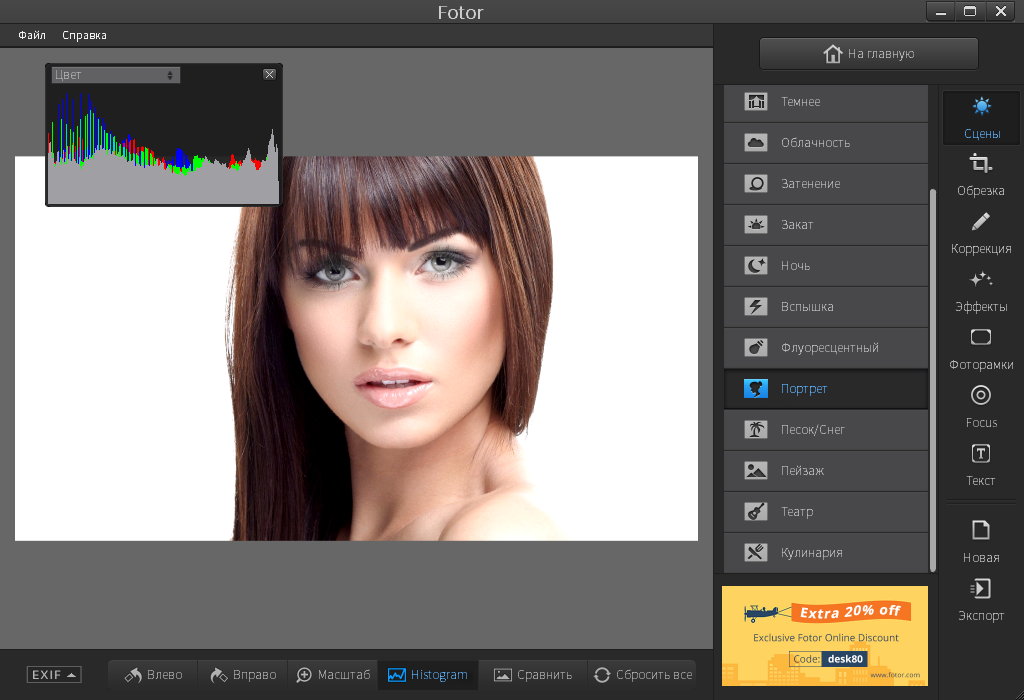
PaintShop Pro работает только на Windows, имеет 30-дневную пробную версию и стоит 85 долларов (оплата единоразовая).
Affinity Photo
Программа Affinity Photo выделяется возможностью работать с 360-градусными фото, умеет объединять снимки в HDR и делать пакетную обработку файлов. Пользователи хвалят регулировку тонального отображения фото, с помощью которой редактирование переходит на новый уровень. Естественно, тут хватает и множества базовых и более привычных инструментов для обработки снимков.
Affinity Photo доступна на macOS, Windows и iPad. В первых двух случаях есть бесплатная пробная версия, но потом придется единоразово заплатить 50 долларов. Версия для айпада стоит $20.
Pixelmator
Pixelmator отлично подойдет любителям гаджетов Apple, ведь программа доступна на macOS и iOS. Pixelmator — простой в использовании, но мощный фоторедактор с детальной настройкой теней, контрастности, цветового тона, точечной коррекцией и другими полезными инструментами.
Есть огромная база фильтров, сохранение готовой работы в популярных, и не очень, форматах ( PSD, TIFF, PDF, PNG). Pixelmator доступен в бесплатной пробной версии, но потом придется все же купить его за 30 долларов для macOS или за 6 долларов для iOS.
Итог
А какими фоторедакторами пользуетесь вы? Если ли они в нашем топе? Делитесь в комментариях опытом использования и указывайте названия программ, которые мы не упомянули. А, возможно, вам не нужно специальное приложение, чтобы сделать крутое фото? Тогда напишите, как вам это удается.
Лучшие бесплатные фоторедакторы для компьютера
Фоторедактор является специализированной утилитой для работы с изображениями, с функциями для обработки, рисования, ретуши, наложения эффектов и множеством других полезных опций. Подобные программы широко применяют как художники-иллюстраторы и фотографы, так и пользователи для домашнего использования.
Каждый редактор по-своему функционален, имеет тонкие индивидуальные настройки и опции, а также большой выбор интересных эффектов и инструментов для обработки.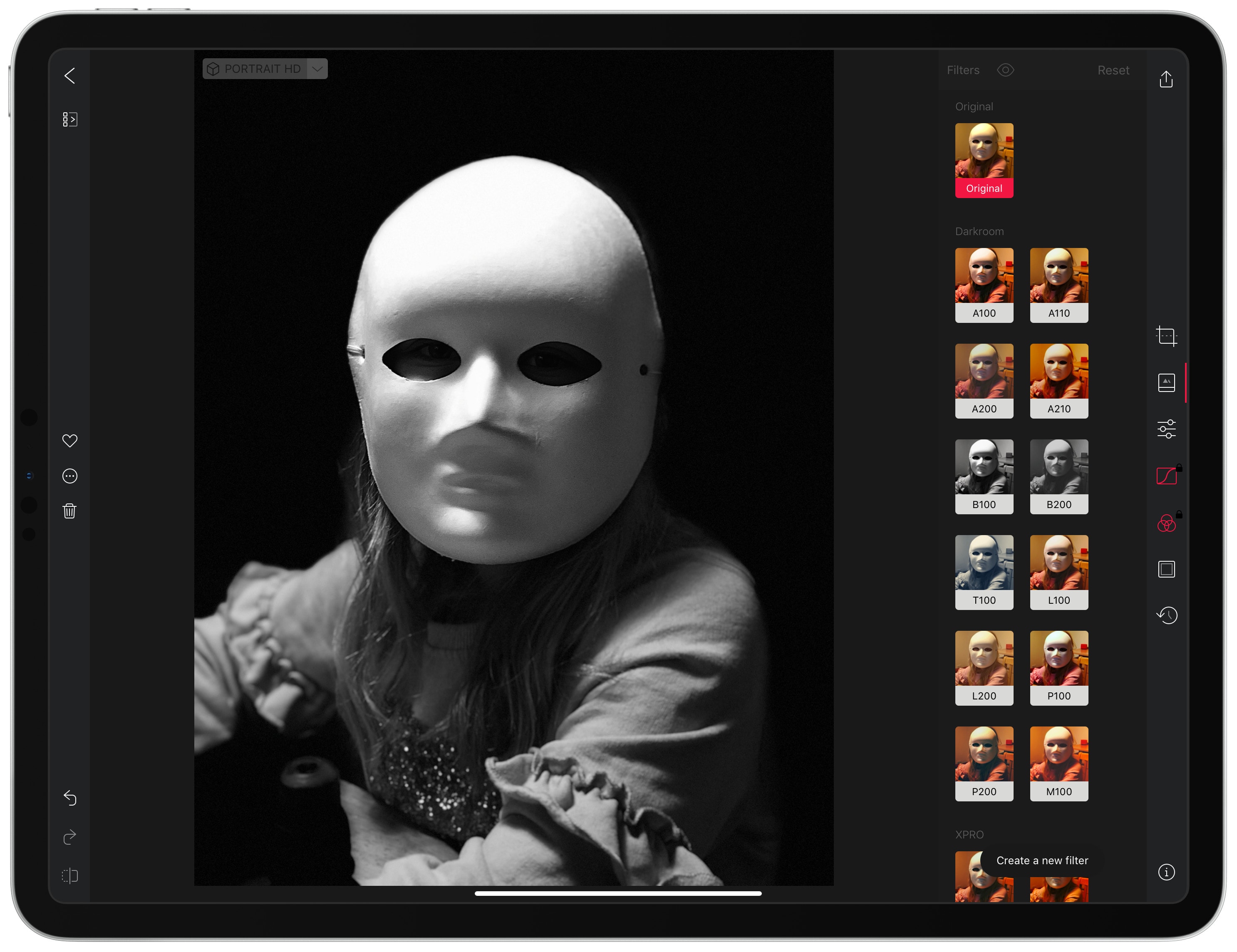
| Программы | Русский язык | Лицензия | Нагрузка ПО | Рейтинг | Дополнения | Редактор Слоя |
| ФотоМАСТЕР | Да | Пробная | Низкая | 8 | Нет | Да |
| Adobe Photoshop | Да | Пробная | Высокая | 10 | Да | Да |
| Pixlr | Да | Бесплатная | Средняя | 9 | Да | Да |
| PixBuilder Studio | Да | Бесплатная | Средняя | 8 | Да | Да |
| Capture One Pro | Да | Пробная | Высокая | 10 | Да | Да |
| Fotor | Да | Бесплатная | Средняя | 10 | Нет | Нет |
| GIMP | Да | Бесплатная | Высокая | 10 | Да | Да |
| PaintTool SAI | Да | Бесплатная | Средняя | 8 | Да | Да |
| Krita | Да | Бесплатная | Высокая | 10 | Да | Да |
| CorelDRAW | Да | Пробная | Высокая | 9 | Да | Да |
| Photoscape | Да | Бесплатная | Средняя | 7 | Нет | Нет |
| Inkscape | Да | Бесплатная | Средняя | 8 | Нет | Нет |
| IcoFX | Да | Бесплатная | Средняя | 7 | Нет | Да |
| PicPick | Да | Бесплатная | Низкая | 7 | Нет | Нет |
Paint. NET NET | Да | Бесплатная | Средняя | 8 | Да | Да |
| Movavi Photo Editor | Да | Пробная | Средняя | 9 | Да | Да |
| Студия Эффектов | Да | Пробная | Низкая | 10 | Нет | Нет |
| Zoner Photo Studio | Да | Пробная | Средняя | 8 | Да | Да |
| Adobe Photoshop Lightroom | Да | Пробная | Высокая | 10 | Да | Да |
| Artweaver | Да | Бесплатная | Низкая | 9 | Да | Да |
Фотомастер является условно бесплатным фоторедактором и профессионально обрабатывает снимки без потери их качества. Инструментарий софта позволяет проводить коррекцию цвета, идеально ретушировать портреты, применять к снимкам разнообразные спецэффекты и фильтры, удалять ненужные дефекты, а также поворачивать, обрезать, отражать изображение и т.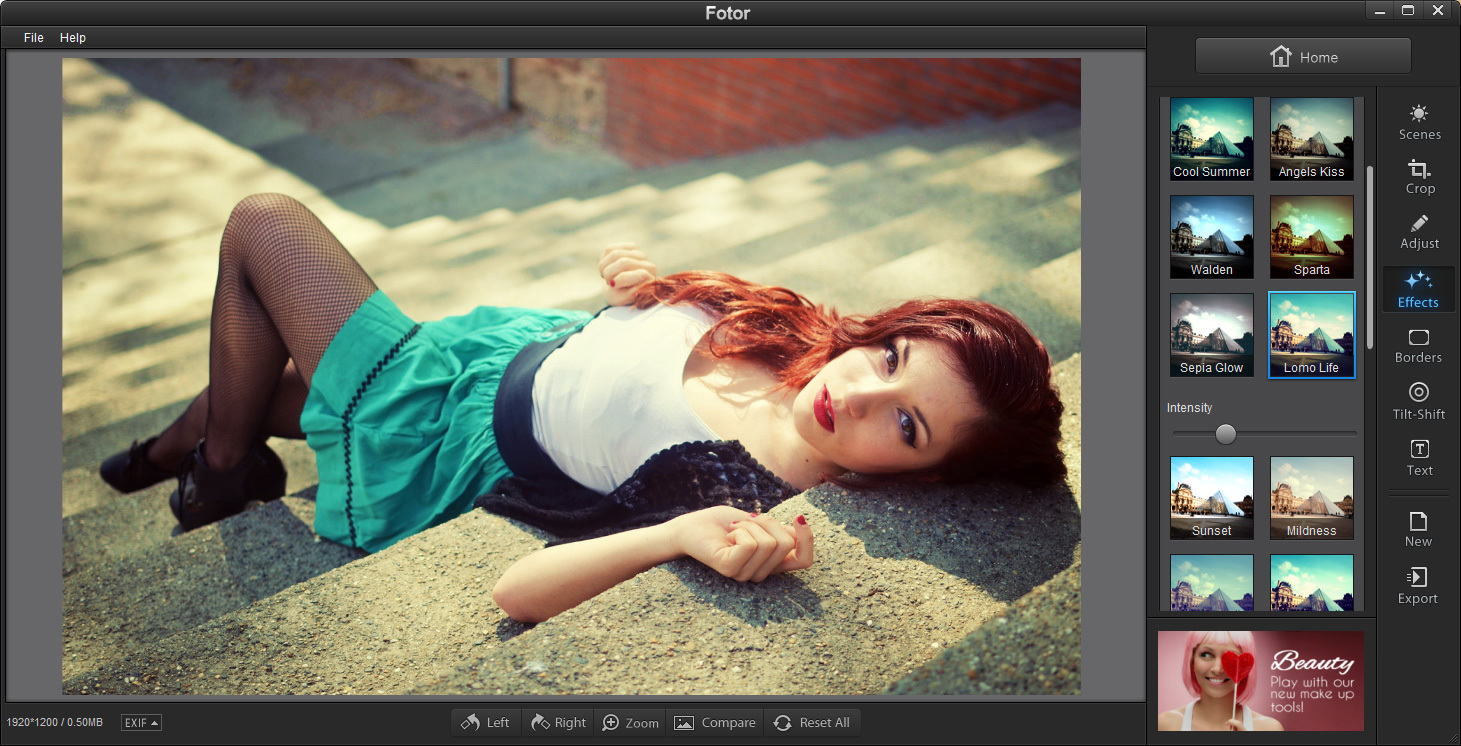 д. Также пользователь может корректировать каждый оттенок, менять цвета, настраивать силу тонирования и насыщенности, размывать элементы и придавать фотографии неповторимости благодаря уникальным эффектам.
д. Также пользователь может корректировать каждый оттенок, менять цвета, настраивать силу тонирования и насыщенности, размывать элементы и придавать фотографии неповторимости благодаря уникальным эффектам.
Популярное приложение для качественного редактирования изображений и фотографий с большим набором интересных и разнообразных инструментов и спецэффектов. В своей работе использует палитры и текстуры, послойную обработку, удаление фонов, размывку изображений и автоматическую коррекцию цвета. Реализована возможность создания растровой графики, добавления текстов, шумов, накладывания картинки друг на друга, корректировки резкости и печати готового материала. Утилита по праву считается одной из лучших в своей категории. Пробная версия доступна 30 дней.
Десктопный вариант редактора фото с качественным функционалом для любительской и профессиональной обработки. Приложение имеет более тысячи комбинаций фильтров и спецэффектов, настройку «горячих клавиш», бесплатность большинства опций и единый аккаунт для работы на различных устройствах. Пользователю доступны настройки определения точки фокуса, изменения цвета, улучшения качества, обрезания или выравнивания частей, а также ретуши. Можно дополнительно скачать необходимый функционал и использовать его оффлайн на ПК. Для работы софта необходимо наличие Microsoft.NET Framework.
Пользователю доступны настройки определения точки фокуса, изменения цвета, улучшения качества, обрезания или выравнивания частей, а также ретуши. Можно дополнительно скачать необходимый функционал и использовать его оффлайн на ПК. Для работы софта необходимо наличие Microsoft.NET Framework.
Утилита для профессионального создания цифровых картин, послойной обработки и улучшения импортированного материала. Редактор имеет мощные функциональные возможности наравне с платным аналогичным софтом, а также возможность тонкой настройки баланса цвета, уровня кривых, дизеринга и др. Пользователю доступно создание рисунков и веб-графики, профессиональное редактирование и обработка. Поддерживает разные форматы, быстро работает даже объектами большого разрешения, многоэтапно отменяет действия, регулирует градиенты и выполняет еще множество полезных действий.
Профессиональный инструмент для редактирования цифровых изображений с возможностью захвата любой области материала, пакетной обработкой, коррекцией тонов, цветов и недостатков.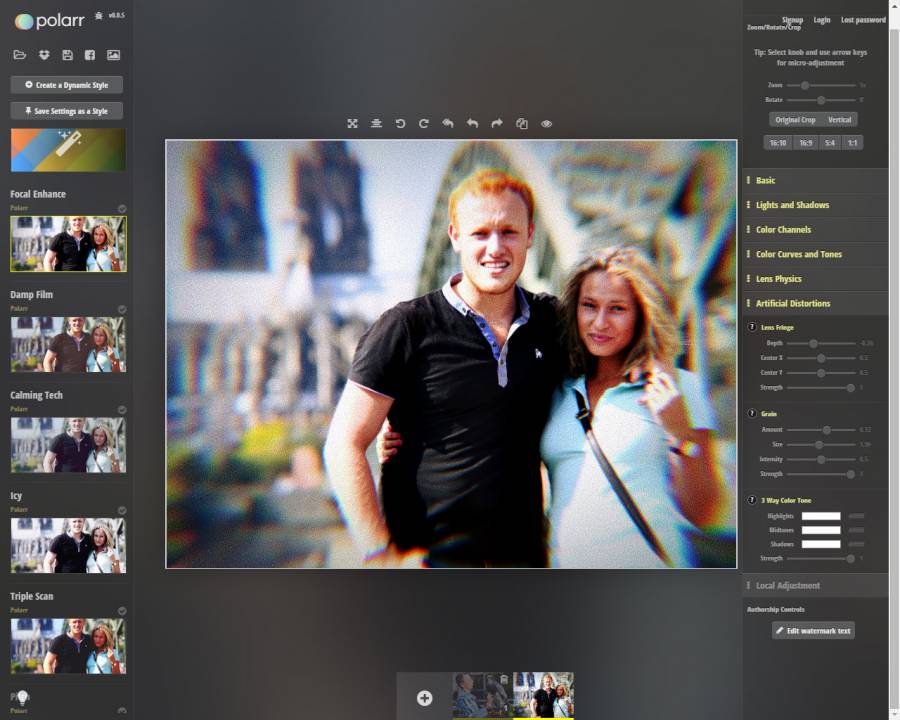 Благодаря выполнению сложных действий, импортом в различные форматы и детализированным тонким настройкам, приложение популярно среди профессионалов. Пользователь может контролировать баланс белого, менять тон кожи, корректировать на выбранном участке, проводить ретушь. Можно сразу просматривать картинку на «яблочных» гаджетах и экспортировать объекты EIP из каталога. Бесплатная версия функционирует 30 дней.
Благодаря выполнению сложных действий, импортом в различные форматы и детализированным тонким настройкам, приложение популярно среди профессионалов. Пользователь может контролировать баланс белого, менять тон кожи, корректировать на выбранном участке, проводить ретушь. Можно сразу просматривать картинку на «яблочных» гаджетах и экспортировать объекты EIP из каталога. Бесплатная версия функционирует 30 дней.
Графическое приложение редактирует и обрабатывает изображения с набором оптимальных световых настроек, большим выбором цветовой гаммы, добавлением рамок и текста, корректировкой фокуса и наложением эффектов. Пользователь может работать в пакетном режиме, менять цветовую температуру, использовать свою нарисованную сетку, ретушировать селфи, генерировать коллажи и много другое. Фотор можно использовать в виде браузерной версии или на гаджетах.
Всеми известный редактор графики, который совокупил весь функционал для работы как профессионала, так и новичка в области обработки изображений.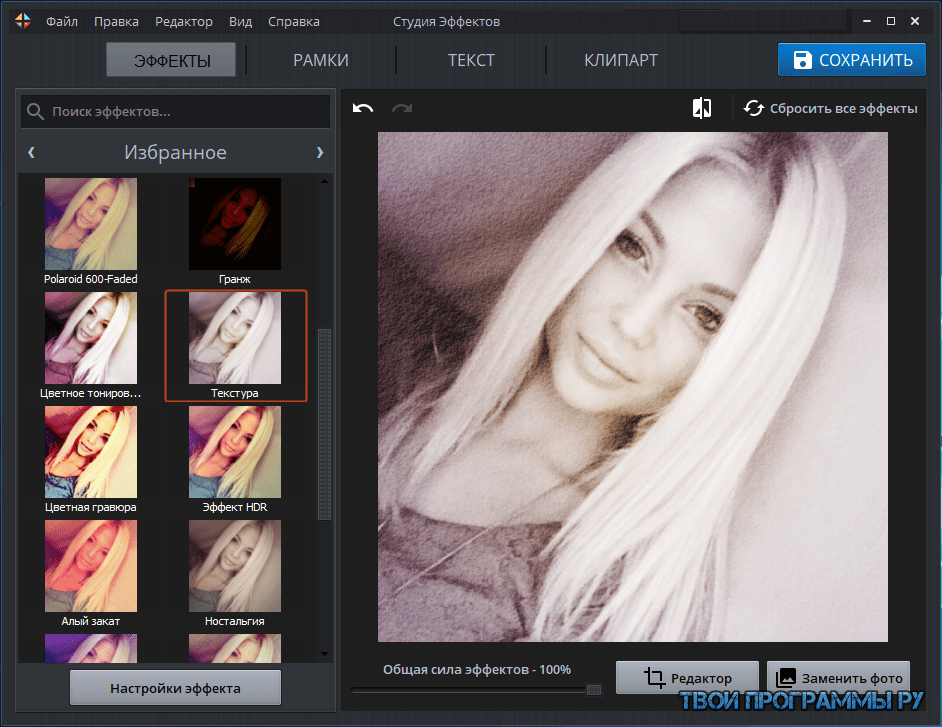 Работает с большинством форматов, обрабатывает анимации, корректирует, рисует, ретуширует, послойно редактирует, масштабирует, поворачивает, удаляет дефекты, меняет размер и формат. Пользователь может открывать одновременно большое количество картинок, передавать материал на планшет или сканер, сохранять производимые действия и использовать экранные фильтры.
Работает с большинством форматов, обрабатывает анимации, корректирует, рисует, ретуширует, послойно редактирует, масштабирует, поворачивает, удаляет дефекты, меняет размер и формат. Пользователь может открывать одновременно большое количество картинок, передавать материал на планшет или сканер, сохранять производимые действия и использовать экранные фильтры.
Приложение создает рисунки на компьютере, поддерживает стандартные и популярные форматы, работает в нескольких документах одновременно и имеет большой набор полезных опций. Этот графический планшет для рисования иллюстраций выглядит как цифровой холст, который синхронизируется с ПК. Функции сглаживания, работы со слоями, настройки мягкости карандаша, выбора формы кисти, прозрачности, видоизменения текстур и множество эффектов и инструментов не оставят равнодушным даже требовательных дизайнеров или редакторов.
Эта многофункциональная утилита создает художественные картины и редактирует растровую графику. Имеет разные варианты кистей, слоев, фильтров, масок и цветовых перспектив. В Крите имитирован материал холста с эмуляцией необходимых инструментов для редактирования фото, создания картины или обработки растровых изображений. Поддерживает импортированные RAW фото, послойную обработку и настройку «горячих клавиш». Есть версия для 64-битной ОС.
Имеет разные варианты кистей, слоев, фильтров, масок и цветовых перспектив. В Крите имитирован материал холста с эмуляцией необходимых инструментов для редактирования фото, создания картины или обработки растровых изображений. Поддерживает импортированные RAW фото, послойную обработку и настройку «горячих клавиш». Есть версия для 64-битной ОС.
Приложение работает с векторными изображениями и экспортирует их в различных форматах. Обрабатывает анимационные гифки, графику, прорисовывает векторные изображения, создает логотипы, «шапки» для сайтов, иллюстрации моделей авто и многое другое. С помощью КорелДРАВ пользователь сможет поработать с графикой в высоком качестве, использовать массу интересных эффектов и распечатывать готовые проекты. Бесплатная версия активна в течение 30 дней.
Редактирует фото, работает со слоями, создает скрины, визитки, коллажи и гифки. Благодаря широкому функционалу и полезному инструментарию софт смело может считаться конкурентом Фотошоп, при этом распространяясь бесплатно. С Фотоскайп можно просматривать слайд-шоу и изображения, пакетно обрабатывать, редактировать графику и применять фильтры. Пользователь может настраивать размер исходного объекта, контраст, яркость, резкость, убирать «красные глаза», ретушировать, добавлять рамки и накладывать печатные символы.
С Фотоскайп можно просматривать слайд-шоу и изображения, пакетно обрабатывать, редактировать графику и применять фильтры. Пользователь может настраивать размер исходного объекта, контраст, яркость, резкость, убирать «красные глаза», ретушировать, добавлять рамки и накладывать печатные символы.
Софт создает и редактирует векторные технические иллюстрации благодаря большому набору качественных инструментов и полезных функций. При помощи PSTricks макросов можно создавать графики, а используя язык программирования Python задать аналитические кривые. Также доступно создание визиток, схем, плакатов и логотипов, импорт/экспорт многих форматов графики, а также открытие и сохранение документов «gzip». Имеет версию для 64-битной операционки.
С помощью этого приложения легко создавать, извлекать и редактировать иконки с применением более 40 эффектов и разнообразного инструментария. Софт легко конвертирует разные картинки в иконки и наоборот, извлекает значки из файлов, позволяет создавать большие иконки и редактировать мельчайшие детали с помощью увеличения рабочего окна до 10000%. Кроме этого, прога может создать значки с расширением «ico».
Кроме этого, прога может создать значки с расширением «ico».
Захватывает и скринит изображение на экране ПК, а затем переносит его во встроенный редактор для дальнейшей обработки. В самом редакторе пользователь может менять размер картинки, настраивать насыщенность, яркость, цвета, оттенки и другие параметры. Кроме того, можно от руки написать любой текст или нарисовать картинку на скриншоте. Приложение захватывает даже требующий прокрутки материал, поэтому можно легко заскринить веб-страницы или документы, и объединить их в единое изображение.
Майкрософтовский графический редактор для обработки и корректировки фотографий, импорта файлов с камер и сканеров, работы со слоями и наложением эффектов. Все настройки и вкладки приложения оптимизированы под запросы пользователя, поэтому не составят труда для новичка. Реализована возможность добавления плагинов для расширения функционала и сохранение истории редактирования для отмены действия или возврата к предыдущему.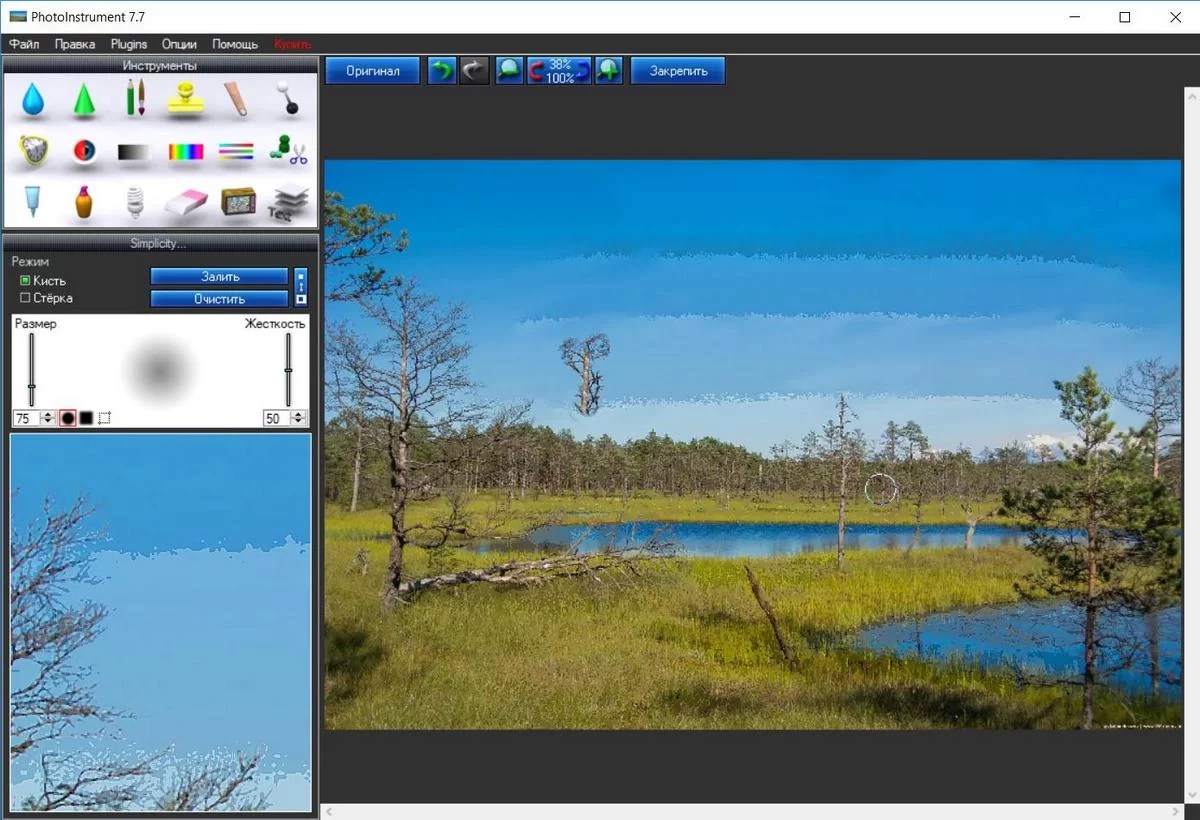 Доступно создание рисунков от руки, заливка фона или участка, смена размера картинки, добавление текста или применение ластика.
Доступно создание рисунков от руки, заливка фона или участка, смена размера картинки, добавление текста или применение ластика.
Качественное приложение легко и быстро ретуширует фотоснимки, обрабатывает фрагменты, применяет спецэффекты и удаляет ненужные элементы. В функционале доступна обработка определенной зоны снимка, наложение подписей и фильтров интегрированного контейнера, настройка фона, экспорт работ в Интернет, а также сохранение в различные форматы. Интерфейс ориентирован на начинающего пользователя и не составляет сложностей в ознакомлении. Пробная версия не имеет возможностей сохранения обработанных фотографий и накладывает на работу водяной знак. Поэтому утилита актуальна для быстрой автокоррекции фотографий.
Бесплатная утилита качественно и быстро редактирует фотоснимки с помощью большого количества инструментов, уникальных эффектов и собственных стилей. Встроенные пресеты позволяют придавать фотографиям яркость и стиль, а в ручной настройке юзер может изменить насыщенность, яркость, цвет, контраст и цвет, применить текстурирование, размывку, тонировку, резкость и прочее. Также доступна обширная коллекция клипарта и рамок, добавление к фотографии контура, теней, надписей и заливки.
Также доступна обширная коллекция клипарта и рамок, добавление к фотографии контура, теней, надписей и заливки.
В программе можно просматривать и редактировать снимки, сортировать коллекцию домашних фотокарточек по меткам GPS и параметрам, а также «заливать» работы в Интернет. Редактор по своим возможностям мало уступает Фотошопу, грамотно структурирует коллекции фотоматериала, а также в опциях позволяет изменять глубину цвета, палитру, создавать 3D-кнопки, макеты и коллажи. Пользователю доступна пакетная обработка и синхронизация материала с версией Android. Бесплатная версия работает только 30 дней.
Продукт качественно и тонко редактирует фотоснимки и картинки, при этом показывая высокую функциональность и ускоренную производительность. Пользователю открывается совершенно иное представление картинки, отображение всех мельчайших деталей для избавления от пятен, недостатков и ненужных элементов. Функционал Лайтрум направлен на поэтапное редактирование кадров, выравнивание горизонта, регулировку света, создание слайд-шоу и фотоальбомов, шумоподавление, настройки градиента и конверсии, «заливку» в Сеть и многое другое.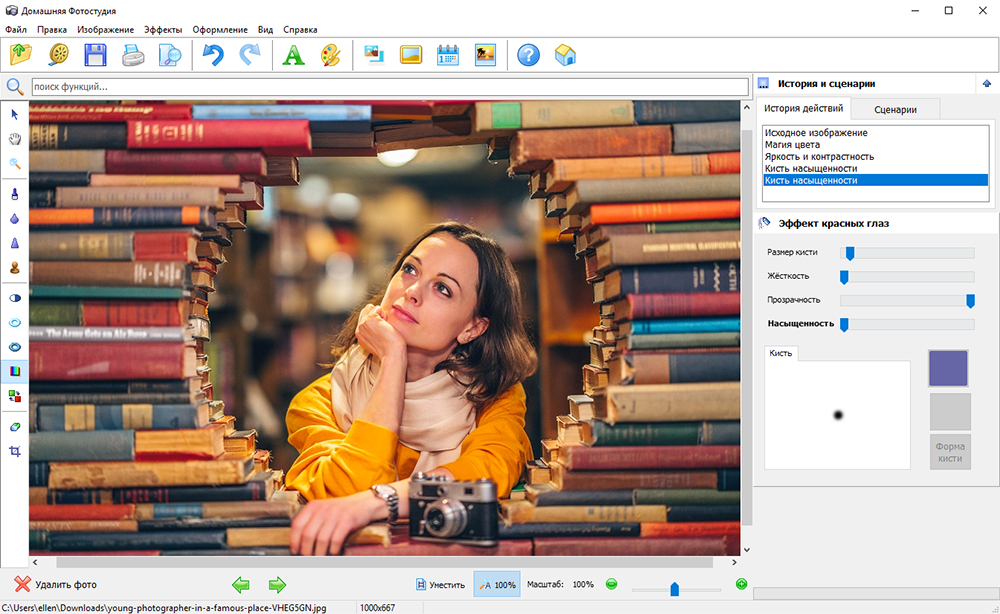 Единственными минуса софта является англоязычное меню и срок free-версии 30 дней.
Единственными минуса софта является англоязычное меню и срок free-версии 30 дней.
Создает качественную графику и обрабатывает графические элементы. В своем арсенале имеет необычные фильтры и эффекты, опции для поворотов, заливки, перемещения, поддерживает работу со слоями, добавляет надписи, масштабирует, удаляет выделенные области и применяет текстуры. Пользователь может поменять размеры для определенной графики и поработать с шумами. Интерфейс на английском языке.
Лучшие бесплатные фоторедакторы для ПК и смартфонов
С развитием социальных медиа и пропускной способности сети количество фотоконтента стремительно растет. Все более востребованными становятся приложения для обработки и ретуширования изображений, и если раньше ими пользовались только фотографы, то сейчас подобные сервисы есть в арсенале каждого второго интернет-юзера. Мы расскажем о лучших бесплатных фоторедакторах под ПК и смартфоны.
Sumo Paint
Sumo Paint – браузерный редактор для фото с множеством функций, в том числе и доступных только в декстопных приложениях.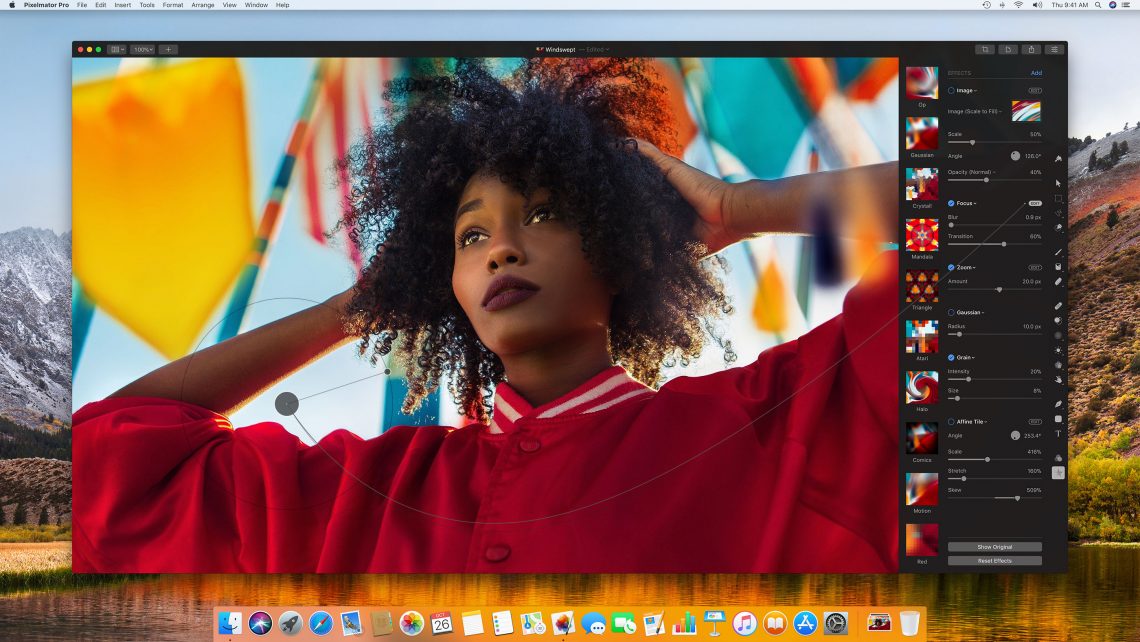 Кстати, если оформить подписку за 9 долларов в месяц, Sumo Paint таки можно скачать на ПК для более удобной работы. Чтобы запустить данный редактор, необходим Adobe Flash Player, поэтому пользоваться приложением на iOS и Mac не получится.
Кстати, если оформить подписку за 9 долларов в месяц, Sumo Paint таки можно скачать на ПК для более удобной работы. Чтобы запустить данный редактор, необходим Adobe Flash Player, поэтому пользоваться приложением на iOS и Mac не получится.
Инструменты Sumo Paint: клонирование, карандаши, кисти, текст, градиенты, формы и т.д. Они расположены на панели инструментов, к которой быстро привыкнут пользователи Photoshop.
Пожалуй, единственный минус программы – поддержка только одного цветового режима – RGB. Поэтому с цветовой моделью CMYK, которая широко используется в типографии, работать не получится.
Доступен по ссылке
Pixlr
Это один из самых известных онлайн-фоторедакторов, получивший распространение за счет инструментария и полной бесплатности. В Pixlr можно проводить наиболее распространенную обработку фото: изменение размера, обрезку, отбеливание зубов, удаление эффекта красных глаз и т.д.
Сервис привлекает внимание шестью сотнями различных эффектов и рамок.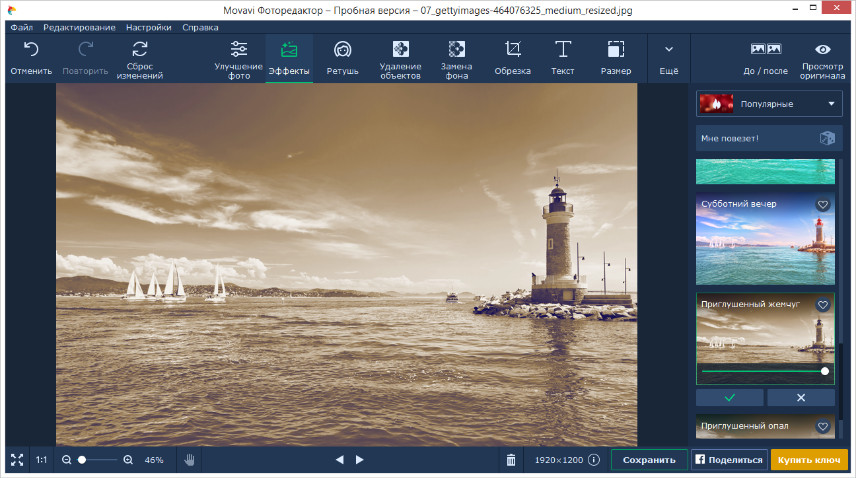 Интерфейс редактора похож на Photoshop.
Интерфейс редактора похож на Photoshop.
Доступен по ссылке
GIMP
ПК-редактор предлагает пользователям множество инструментов: цветокоррекцию, копирование, улучшение, кисти, выделение. Преимущество программы в том, что в ней можно работать со всеми популярными форматами и практически на любом компьютере (даже на Linux). Также в программе есть удобный встроенный файловый менеджер.
Доступен по ссылке
Photo Editor by Aviary
Мобильный редактор под iOS и Android со множеством функций, от декоративных (добавление текста, стикеры, наложение цвета) до профессиональных опций редактирования (изменения размера, удаление недостатков кожи, различные варианты коррекции, отбеливание зубов).
Приложение приятно оформлено и удобно в работе, а те, кто не хочет качать файл, могут запустить онлайн-версию.
Приложение можно скачать по ссылке
Fotor
В Fotor вы можете корректировать фотографии одной кнопкой, используя готовые пресеты. Также тут доступна функция удаления фона, изменения размера изображения и т.д. Не лишен Fotor и возможностей для декоративной обработки и ретуширования изображений.
Также тут доступна функция удаления фона, изменения размера изображения и т.д. Не лишен Fotor и возможностей для декоративной обработки и ретуширования изображений.
Пожалуй, наиболее универсальный редактор из нашего списка – он доступен в браузере, а также в виде программ на ПК и приложений под смартфоны iOS и Android.
Доступен по ссылке
Полный обзор 40 лучших фоторедакторов, о которых вы должны знать
Топ 1: PixlrPixlr это бесплатный онлайн-редактор фотографий, доступный как в Интернете, так и на смартфонах. Он имеет аналогичный с Photoshop пользовательский интерфейс, в котором вы можете редактировать / настраивать / улучшать изображения на слоях, или использует обширные фотоэффекты и фильтры.
Плюсы:
1. Встроенный редактор коллажей с множеством шаблонов для создания фотоколлажей.
2. Функция автоматического исправления позволяет легко исправлять, улучшать и исправлять несовершенные фотографии.
3. Предоставьте расширенные функции редактирования фотографий профессионального уровня для улучшения фотографий.
Минусы:
1. Недостаток функций, как и у других фоторедакторов, например, шаблонов фотокарточек.
2. Должно быть сложно использовать программу на разных устройствах.
Топ 2: PicMonkeyPicMonkey — еще один популярный бесплатный онлайн-редактор фотографий. Встроенные инструменты ретуши помогут вам ретушировать селфи в Интернете или на мобильных телефонах. Кроме того, вы можете создавать обложки для социальных сетей, фото карты, плакаты или другое.
Плюсы:
1. Специальный редактор коллажей для создания фотоколлажей с личными фотографиями.
2. Интегрирует все функции редактирования фотографий для настройки, улучшения или украшения фотографий.
3. Наслаждайтесь функциями редактирования фотографий на разных платформах.
Минусы:
1. Запросите вашу личную информацию для регистрации в онлайн-редакторе фотографий.
Запросите вашу личную информацию для регистрации в онлайн-редакторе фотографий.
2. Добавляйте водяной знак на каждый результат автоматически без обновления до Pro.
Топ 3: ФоторКак веб-редактор фотографий, Fotor предлагает все основные инструменты для редактирования фотографий, такие как кадрирование, изменение размера, текст, ретушь и многое другое, более 100 фотоэффектов и фильтров для создания специальных эффектов, а также десятки рамок для изображений или сотни наклеек.
Плюсы:
1. Интегрируйте более 1000 шаблонов для обложек социальных сетей, плакатов, открыток и т. Д.
2. Поддержка загрузки изображений с локального жесткого диска и сайтов социальных сетей.
3. Легко настроить экспозицию, блики, тени, кривые сброса и многое другое.
Минусы:
1. Чтобы выпустить больше функций и удалить рекламу, вы должны использовать Pro.
2. Ошибки и зависания должны стать еще одной проблемой для программы.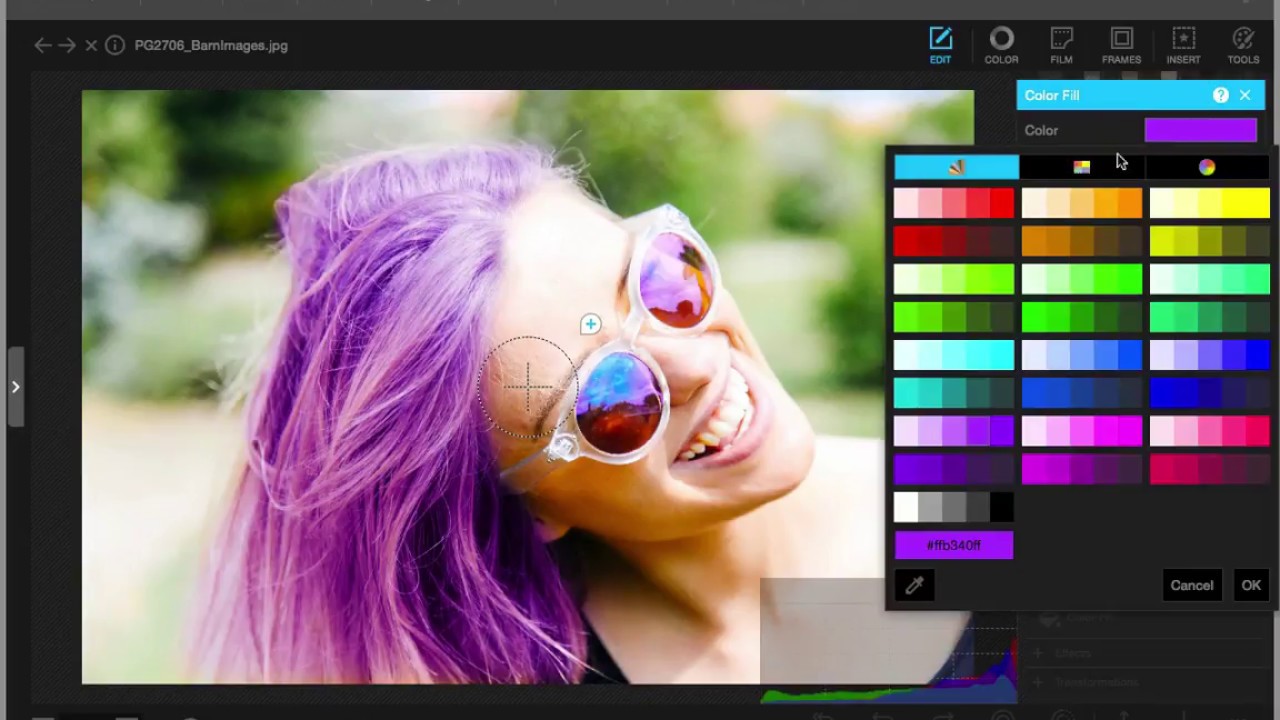
Pizap — еще один бесплатный онлайн-редактор фотографий для социальных сетей в форматах HTML5 и Flash. Вы можете загружать изображения со своего жесткого диска, используя социальные сети, облачное хранилище или каталог стоковых изображений для дальнейшего редактирования.
Плюсы:
1. Применяйте смайлики, фильтры, эффекты, наклейки и другие элементы, чтобы повеселиться.
2. Множество функций для управления, редактирования, создания коллажей, дизайна и ретуши фотографий.
3. Создайте собственную обложку для YouTube, Twitter и Создатель обложек для Facebook.
Минусы:
1. Постоянная реклама и платный контент доступны кое-где.
2. Плохой алгоритм цветокоррекции для исправления и редактирования фотографий.
Топ 5: CanvaНезависимо от того, являетесь ли вы начинающим дизайнером или профессиональным художником, вы всегда можете создать довольное фото с Canva. Онлайн-редактор фотографий предоставляет быстрые фильтры, которые вам нужно только для редактирования фотографий онлайн без особого эффекта.
Онлайн-редактор фотографий предоставляет быстрые фильтры, которые вам нужно только для редактирования фотографий онлайн без особого эффекта.
Плюсы:
1. Расширенные настройки для фильтрации, настройки, обрезки, изменения размера, поворота, отражения и загрузки.
2. Доступ к более чем 8000 шаблонов для легкого создания удовлетворительного результата.
3. Предоставьте 1 ГБ бесплатного хранилища для загрузки фотографий и ресурсов для редактирования фотографий.
Минусы:
1. Производительность программы зависит от вашего интернет-соединения.
2. Он работает только с файлами JPEG с устаревшими проигрывателями Flash.
Топ 6: BeFunkyBeFunky это лучший онлайн-редактор фотографий для редактирования фотографий, создания коллажей и создания дизайна. Вы можете найти сотни привлекательных модных стилей и фотоэффектов, а также хорошо продуманные шаблоны, которыми вы можете управлять.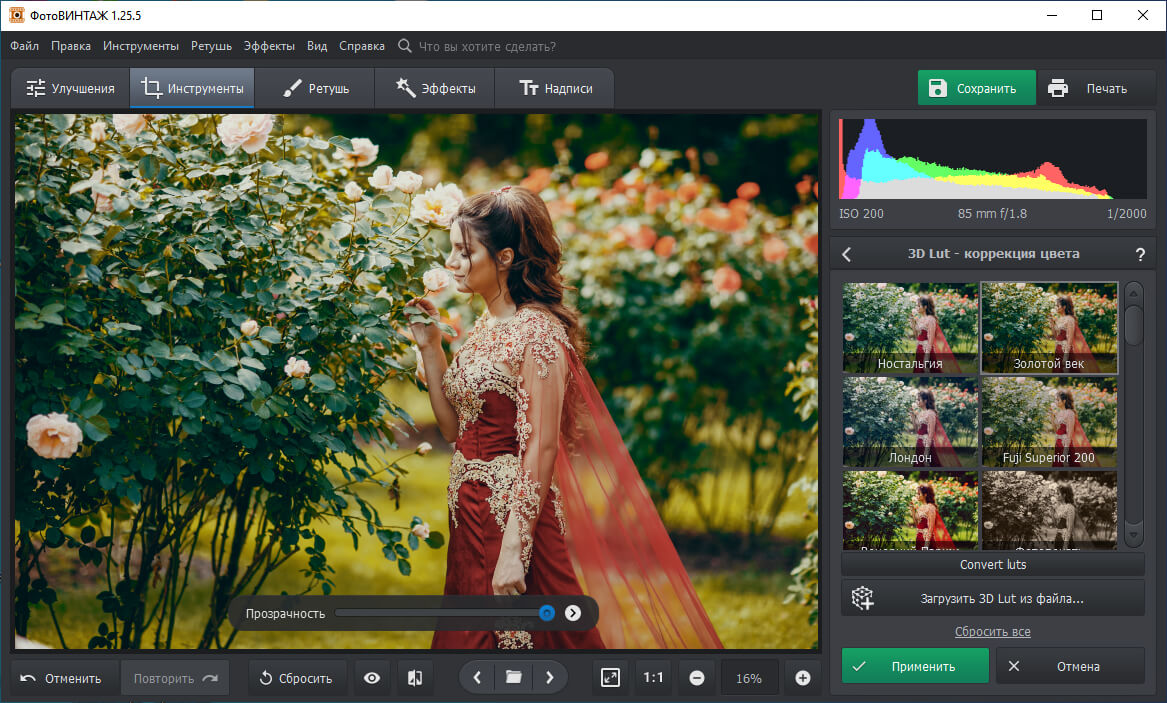
Плюсы:
1. Все эти фильтры очевидны, с ползунками или вариантами выбора.
2. Получите диспетчер слоев, инструменты редактирования, ретушь, эффекты изображения, рамки, графику и т. Д.
3. Служба автозаполнения для автоматического получения хороших фотоколлажей.
Минусы:
1. 80% дополнительного контента онлайн-версии требует покупки.
2. При использовании бесплатной онлайн-версии слишком много рекламы.
Топ 7: LunaPicСравните с другими онлайн-редакторами изображений, LunaPic кажется лагает в интерфейсе. Он имеет солидный список уникальных фоторедакторов и эффектов. Вы можете делать черно-белые фотографии и добавлять царапающие движущиеся вертикальные линии возраста для создания эффекта фильма.
Плюсы:
1. Важные изображения из Facebook, Chrome, Instagram, URL и т. Д.
2. Настройте анимацию GIF, добавьте черно-белый фон, получите файлы мультфильмов и эффекты.
3. Получите более 200 графических эффектов, дублируйте инструменты редактирования и настройки онлайн.
Минусы:
1. И фотоэффекты, и дизайн устарели и скучны.
2. Ограничение максимального размера для выходных файлов изображений.
Топ 8: iPiccyiPiccy — это универсальный онлайн-фоторедактор, который позволяет подправить вкус еды и портретов. Он имеет большой набор инструментов для онлайн-редактирования изображений и даже позволяет изменять цвет волос, зрачка, пятна, блеск и даже кожу.
Плюсы:
1. С легкостью меняйте тональность, тень, контраст и другие параметры.
2. Улучшения изображения для обрезки, цветокоррекции, фильтров и эффектов.
3. Предлагать практически весь контент в свободной форме, за исключением фильтров.
Минусы:
1. Работайте только с файлами JPEG, но несовместимыми с форматами RAW.
2. Отсутствие функции масштабирования и невозможность редактирования фотографий в полноэкранном режиме.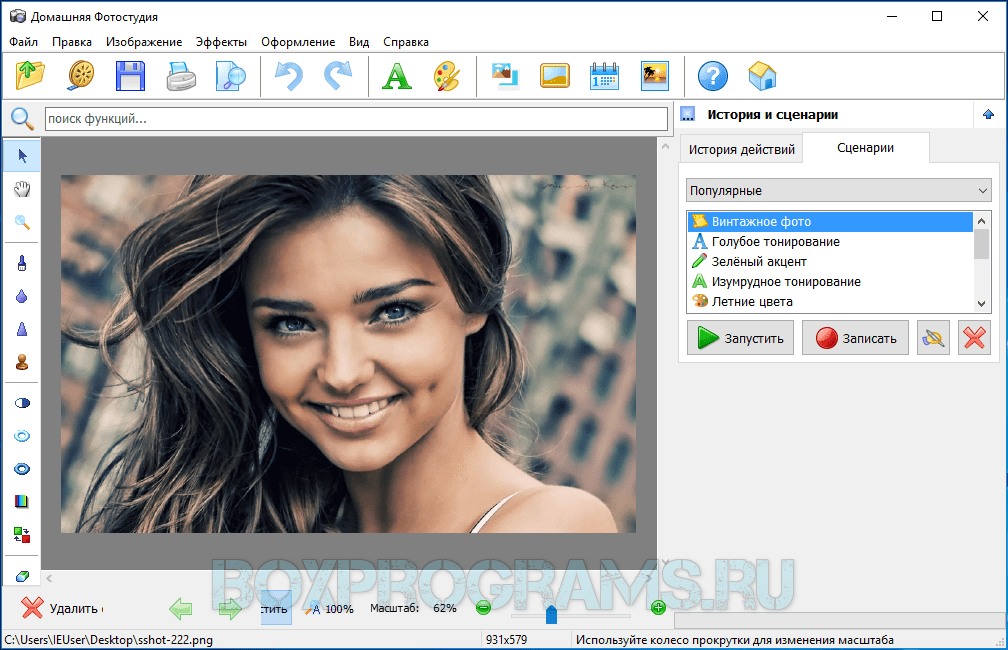
FotoFlexer — это онлайн-редактор фотографий, который имеет базовые функции редактирования, эффекты, анимацию и возможность украшать, искажать и украшать ваши изображения. Кроме того, есть пипетка, которая поможет вам свободно использовать цвет, создавая больше творчества.
Плюсы:
1. Полноэкранный холст редактирования со всеми инструментами редактирования, такими как поворот, обрезка и т. Д.
2. Обеспечьте неограниченную работу с некоторыми расширенными масками и слоями.
3. Предлагайте инструменты с одним щелчком рта и несколько дополнительных эффективных инструментов редактирования.
Минусы:
1. Предоставьте модуль украшения и расширенное редактирование только для основных элементов управления.
2. Выполните вход для определенных операций, вернуться к которым вы не можете.
Топ 10: PhotoFuniaФотоФания — привлекательный бесплатный онлайн-редактор фотографий с простым интерфейсом. Он предоставляет фильтры, картинки, световые эффекты, смешные рожицы и встроенные постеры, чтобы добавить гламурные эффекты к вашим фотографиям с помощью вашего воображения и творчества.
Он предоставляет фильтры, картинки, световые эффекты, смешные рожицы и встроенные постеры, чтобы добавить гламурные эффекты к вашим фотографиям с помощью вашего воображения и творчества.
Плюсы:
1. Технология распознавания лиц может принести много удовольствия вашим фотографиям.
2. Выберите из более чем 300 сцен или забавных эффектов для исправления файлов.
3. Позволяют создавать потрясающие фотографические шедевры с предварительными наборами.
Минусы:
1. Просто предоставьте основные функции редактирования и фильтры, чтобы украсить фотографии.
2. Проблемы с распознаванием на ярких и темных фотографиях.
рейтинг лучших фоторедакторов на Android и IOS
Snapseed
Бесплатное приложение для редактирования фото, которое работает на Android и iOS.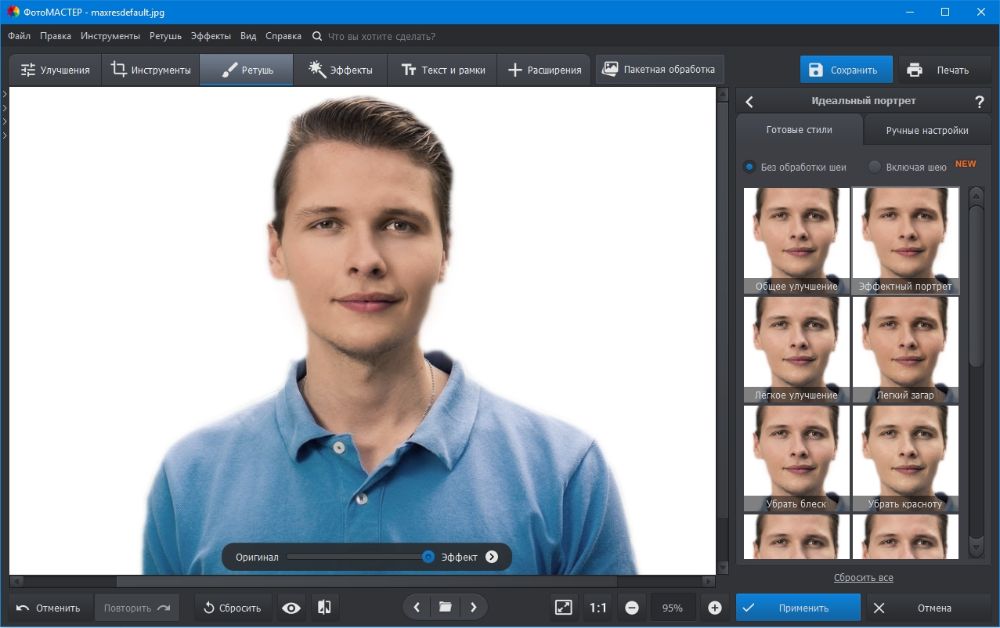 Программу разработала Google и она пользуется большой популярностью у любителей мобильной съемки.
Программу разработала Google и она пользуется большой популярностью у любителей мобильной съемки.
Snapseed включает 29 инструментов, среди которых различные кисти и большой набор фильтров. Выбранные настройки можно сохранить в пресет и применять его к другим фото, ускоряя процесс обработки большого количества снимков. Приложение работает со всеми современными форматами, включая RAW-файлы.
Можно использовать это приложение для удаления лишних предметов на фото, используя соответствующие инструменты: точечную восстанавливающую кисть или заплатку. Также оно подойдет для корректировки резкости, кадрирования, перспективы, баланса белого и других параметров фото. Для публикации в соцсетях фото можно обрезать под конкретный формат или увеличить его, заполнив пустое пространство новыми фрагментами.
Google Фото
Еще одно приложение от Google, которое есть на каждом Android-смартфоне. Однако его можно установить и на iPhone. В первую очередь, Google Фото — это большое хранилище для галереи, и немногие знают, что оно также подходит для легкой обработки фото.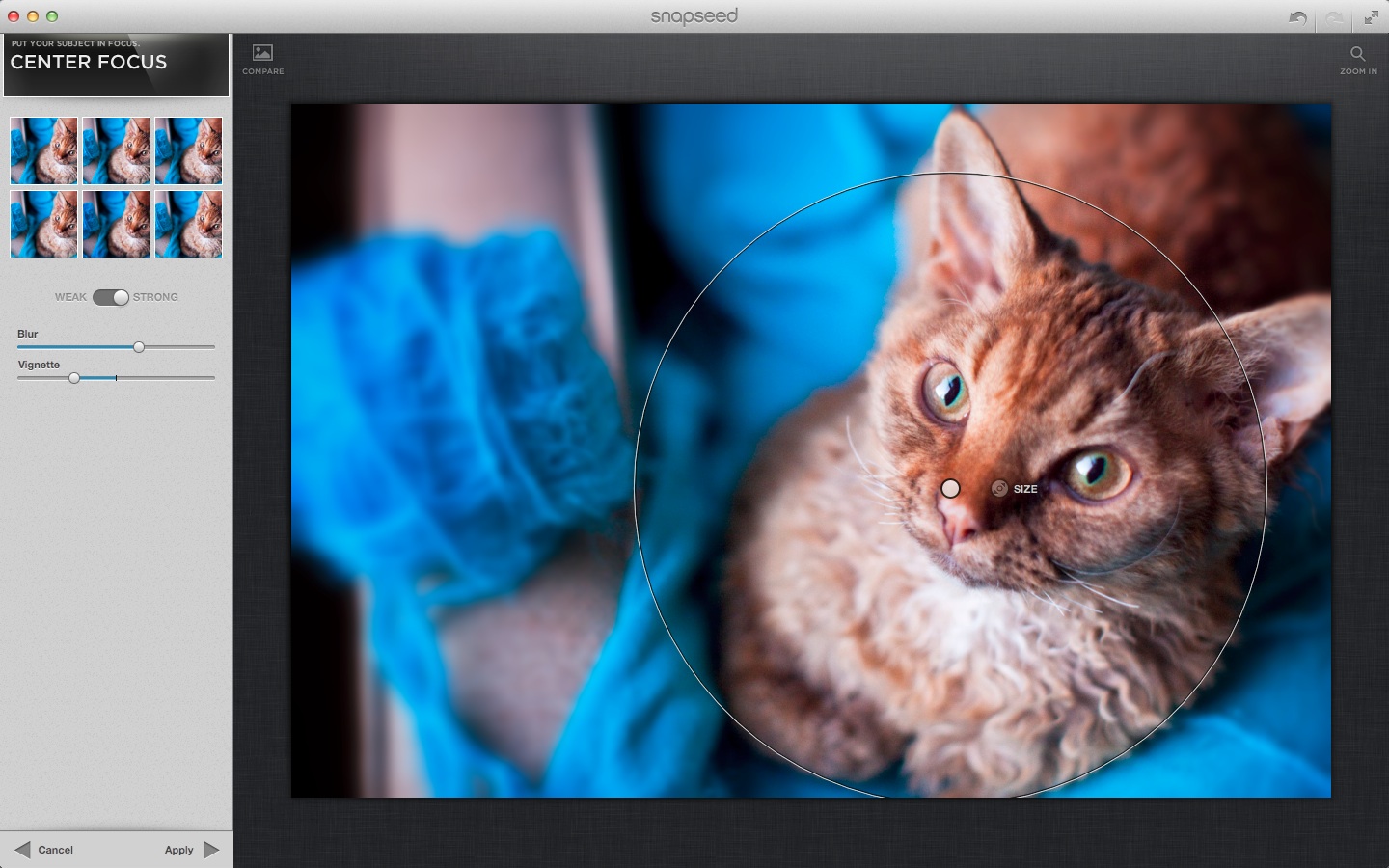 С его помощью можно наложить на снимок фильтр; откадрировать изображение; изменить яркость, контраст, насыщенность и температуру цвета.
С его помощью можно наложить на снимок фильтр; откадрировать изображение; изменить яркость, контраст, насыщенность и температуру цвета.
Для селфи можно применить инструмент «Цвет кожи». Если вам нужно приложение для улучшения качества, тоже можно использовать Google Фото — в нем есть функция для увеличения детализации и резкости фото и даже для настройки теней.
PicsArt
Очень популярное приложение для фото с эффектами, которое разработала компания PicsArt. Это универсальная программа, в которой можно редактировать и фото, и видео. В нем есть набор шаблонов для сторис, инструменты для селфи и большой выбор кистей для рисования. Например, здесь можно отретушировать портреты и удалять фон на фото, добавлять мейкап и стикеры или превратить снимок в скетч.
В приложении собрана собственная библиотека бесплатных изображений и музыки — все это можно использовать при создании фото и видео. Кстати о видео: программа позволяет создавать видеоколлажи, монтировать и объединять ролики и накладывать на них фильтры.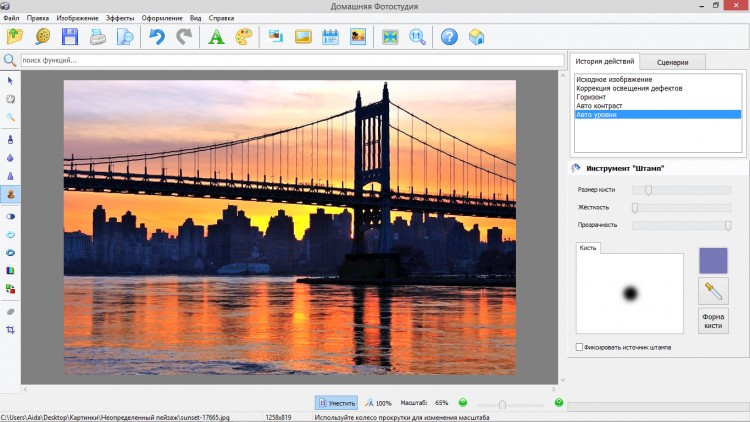 Все эти возможности наверняка оценят любители TikTok и Instagram. Программа условно бесплатная, но после окончания пробного периода попросят оплатить подписку.
Все эти возможности наверняка оценят любители TikTok и Instagram. Программа условно бесплатная, но после окончания пробного периода попросят оплатить подписку.
Adobe Lightroom
Самые крутые приложения для обработки фото на компьютере делает Adobe — однако у компании есть и портативные версии программ, разработанные специально для смартфонов на Android и iOS. В магазинах приложений можно найти и Lightroom, и Photoshop. Оба приложения доступны как бесплатно, так и по подписке.
Остановимся на Lightroom, так как это приложение для улучшения качества фото популярно на айфонах. Лайтрум — это простой и понятный редактор, который поможет создать красивые фото с эффектами, быстро отретушировать портрет и откорректировать свойства цвета. Особенности этого редактора позволяют создавать красивые изображения для сторис и публикаций в Instagram, Flicr и Pinterest.
В премиум-версии доступны также профессиональные инструменты, например, кисть для выборочной коррекции; есть поддержка RAW и доступ к облаку Adobe.
Photo Lab
Программа Photo Lab станет хорошим выбором для редактирования селфи — в принципе, это ее главная функция. Здесь собран огромный набор инструментов для улучшения цвета кожи, макияжа, ретуширования, удаления фона и создания коллажей. Всего более 900 различных эффектов, с помощью которых можно превратить свой портрет в отличную аватарку, открытку или даже мем.
Из статичного фото в Photo Lab можно сделать гифку, используя анимированные эффекты. Легко поместить селфи в рамку и сразу поделиться снимком с друзьями в соцсетях — доступ к ним есть прямо из приложения. Редактор предлагает бесплатный пробный период — но всего на три дня. Попробуйте, может, этого будет достаточно для создания контента на месяцы вперед.
Читайте также:
Бесплатные фоторедакторы для компьютера на русском языке
Добрый день! Уважаемые читатели и гости одного из крупнейших IT блогов в рунете Pyatilistnik.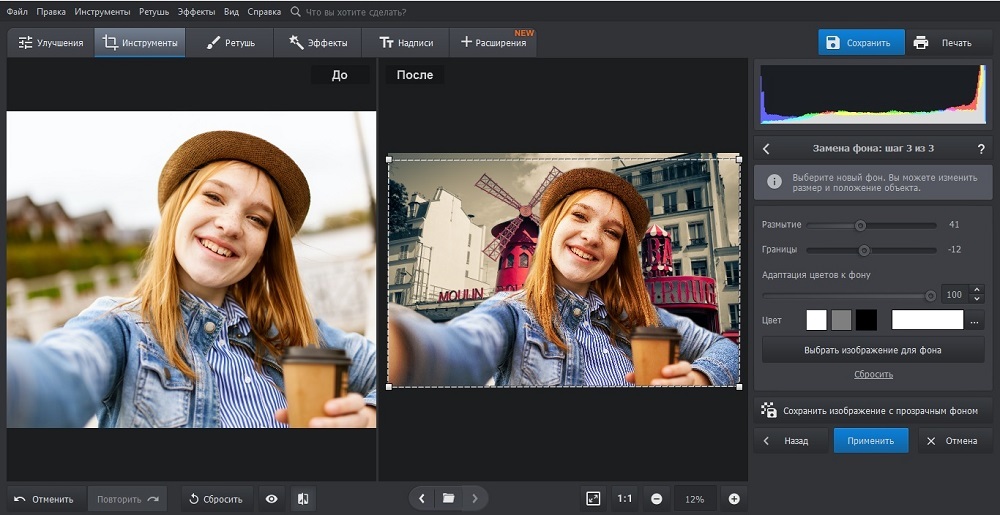 org. В прошлый раз я вам показал крутой сервис, построенный на нейронных сетях и искусственном интеллекте, который легко мог убирать задний фон у любой картинки или фотографии, советую посмотреть. Сегодня я хочу вас еще познакомить с интересными и полезными фоторедакторами, которые вы сможете бесплатно использовать в своей повседневной жизни, причем для многих задач.
org. В прошлый раз я вам показал крутой сервис, построенный на нейронных сетях и искусственном интеллекте, который легко мог убирать задний фон у любой картинки или фотографии, советую посмотреть. Сегодня я хочу вас еще познакомить с интересными и полезными фоторедакторами, которые вы сможете бесплатно использовать в своей повседневной жизни, причем для многих задач.
Любое фото требует дополнительной обработки, даже если вы делали его на профессиональную камеру. Однако не каждому пользователю по карману дорогостоящие варианты вроде Фотошопа. Также на освоение профессиональных редакторов может уйти много времени: от пары дней до нескольких недель. В этом обзоре собраны решения, которые не требуют большого бюджета и подойдут для пользователей с минимальными навыками. Подробнее о функциях этих и других приложений можно прочитать в рейтинге лучших бесплатных фоторедакторов на компьютер, а здесь мы рассмотрим наиболее популярные варианты.
GIMP
За фоторедактором GIMP прочно закрепилось звание бесплатного фотошопа, и это во многом описывает его возможности.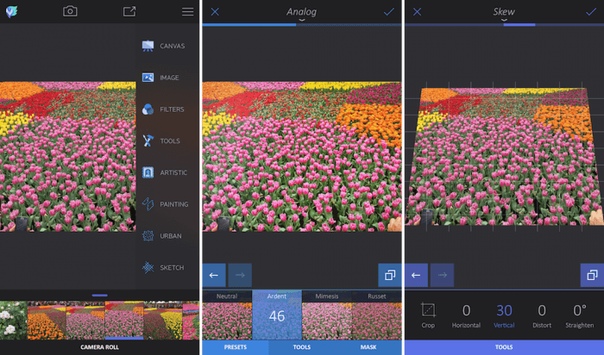 Даже интерфейс приложения напоминает известный платный редактор, что порадует пользователей, которые хотят сменить PS на бесплатный софт. Фоторедактор совместим с большинством операционных систем, поддерживает установку на старые версии Windows и предлагает на выбор более 40 форматов для экспорта.
Даже интерфейс приложения напоминает известный платный редактор, что порадует пользователей, которые хотят сменить PS на бесплатный софт. Фоторедактор совместим с большинством операционных систем, поддерживает установку на старые версии Windows и предлагает на выбор более 40 форматов для экспорта.
GIMP имеет функции, которые в большинстве случаев доступны только в платном софте. Целый раздел в программе посвящен работе с цветом, поддерживается режим редактирования с уровнями и кривыми, настройка экспозиции и насыщенности. Дополнительно следует отметить, что приложение совместимо с графическими планшетами.
Редактор позволяет работать со слоями, смешивать их и объединять. Есть возможности и для неопытных фотомонтажеров: коллекция фильтров и автоматические настройки. Однако этот вариант подойдет больше продвинутым пользователям, так как многие инструменты здесь требуют детальной ручной настройки.
Преимущества:
- Полностью бесплатен, без рекламы, скрытых премиум-опций и ограничений.

- Позволяет добиваться профессионального уровня обработки.
- Можно работать на любой ОС.
Недостатки:
- Не очень удобная панель управления.
- Требует хотя бы средних познаний в обработке фото.
ФотоМАСТЕР
Если вам приглянулся функционал GIMP, но страшит его довольно запутанное управление, ФотоМАСТЕР станет прекрасной альтернативой. Интерфейс в фоторедакторе рассчитан на пользователей, которые раньше никогда не занимались обработкой изображений. Здесь есть достаточно богатый выбор эффектов и функций для автоулучшения качества снимка.
Фотографам-портретистам и любителям селфи понравится возможность быстрой ретуши при помощи фильтров или ручных установок. Есть модуль пластики для изменения лица и фигуры и функция удаления красных глаз. Также можно поработать с цветом: подобрать настройки с помощью кривых, применить LUT-фильтры, отрегулировать все оттенки вручную.
Приложение хорошо работает с RAW, поддерживаются файлы со всех типов камер. При загрузке такого фото редактор автоматически распознает расширение и предлагает оптимальный режим работы. В последних обновлениях программы появилась опция пакетной обработки изображений, что значительно ускоряет работу, если вы хотите применить одинаковые пресеты к большому количеству файлов.
Преимущества:
- Совместимость почти со всеми сборками Windows: от XP до 10.
- Фоторедактор почти не дает нагрузку на процессор даже на слабых ноутбуках.
- Есть модуль быстрой замены фона.
- Присутствуют отдельные инструменты для пейзажных и портретных фото.
- Есть возможности для графического дизайна и создания коллажей.
Paint.NET
Несмотря на то, что Paint.NET выглядит слегка устаревшим, его функционала вполне хватит для того, чтобы качественно обработать любой снимок.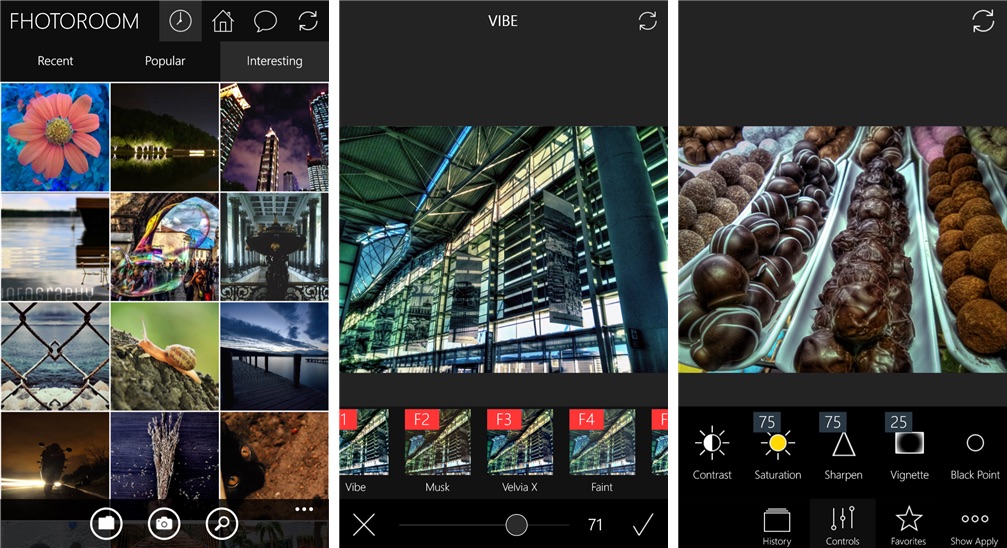 Конечно, исправить серьезные дефекты вроде сильного затемнения здесь не получится, но можно применить готовые фильтры из внутренней коллекции и провести базовую цветокоррекцию.
Конечно, исправить серьезные дефекты вроде сильного затемнения здесь не получится, но можно применить готовые фильтры из внутренней коллекции и провести базовую цветокоррекцию.
Как и в GIMP, здесь можно работать со слоями, создавать коллажи и даже выделять и перемещать объекты с одного холста на другой. Присутствует небольшая коллекция художественных кистей, есть инструменты клонирования и штампа. На фото можно наложить текст и выбрать режим смешивания с основным слоем.
Пожалуй, главным преимуществом редактора можно назвать его удобный интерфейс. Он напоминает предшественника — стандартный Paint, так что разобраться с управлением можно за несколько минут. Программа поддерживает экспорт в большинство популярных графических форматов, в том числе современный тип сжатия Webp и проект DirectDraw Surface. Дополнительно можно отметить функцию импорта файлов со сканера и подключенного фотоаппарата.
Преимущества:
- Настраиваемый пользовательский интерфейс.

- Поддержка всех современных форматов графики, в том числе редких расширений.
- Есть функция подключения сторонних плагинов, что позволяет расширить функционал ПО.
Недостатки:
- Подходит только для базовой обработки.
- Текст неудобно добавлять и нельзя редактировать.
- Нет инструментов для ретуши портретов.
Подводя итог
Когда вы выбираете бесплатный редактор фотографий, первое, что нужно учитывать, — это уровень вашей подготовки и поставленную перед вами задачу. Если вы просто хотите внести некоторые коррективы (например, удалить пятна и улучшить цвета), то хватит опций редактора вроде Paint. Если вы хотите развиваться в редактировании, но пока что не готовы приступать к полупрофессиональному софту вроде GIMP, либо любите делиться фотографиями в интернете, оптимальным вариантом станет ФотоМАСТЕР. Подробнее о его функциях можно прочитать в детальном обзоре: https://free-photo-editors. ru/photomaster.php, там же можно найти ссылку на бесплатное скачивание.
ru/photomaster.php, там же можно найти ссылку на бесплатное скачивание.
5 классных фоторедакторов, таких как PicsArt для Windows PC — Windows
Если вы использовали PicsArt на своем мобильном устройстве, возможно, вы загрузил его на свой компьютер тоже. Для тех, кому интересно, почему? Ну, потому что это круто.
PicsArt — отличный редактор фотографий, который включает в себя практически все. Вы можете добавить фильтры, эффекты, слои и наложения в этом приложении. Вы также получаете другие инструменты, такие как клон, фокус, двойная экспозиция и коллаж. В то время как приложение для ПК также великолепно, мне не нравится его дизайн. это построен для мобильных устройств и не большие экраны, как ноутбук.
Так что это заставило меня искать фоторедакторы, такие как PicsArt для Windows. Конечно, есть мастер Photoshop, но все мы знаем, что он слишком сложен для обычного пользователя. Зачем использовать это, когда у вас есть эти альтернативы .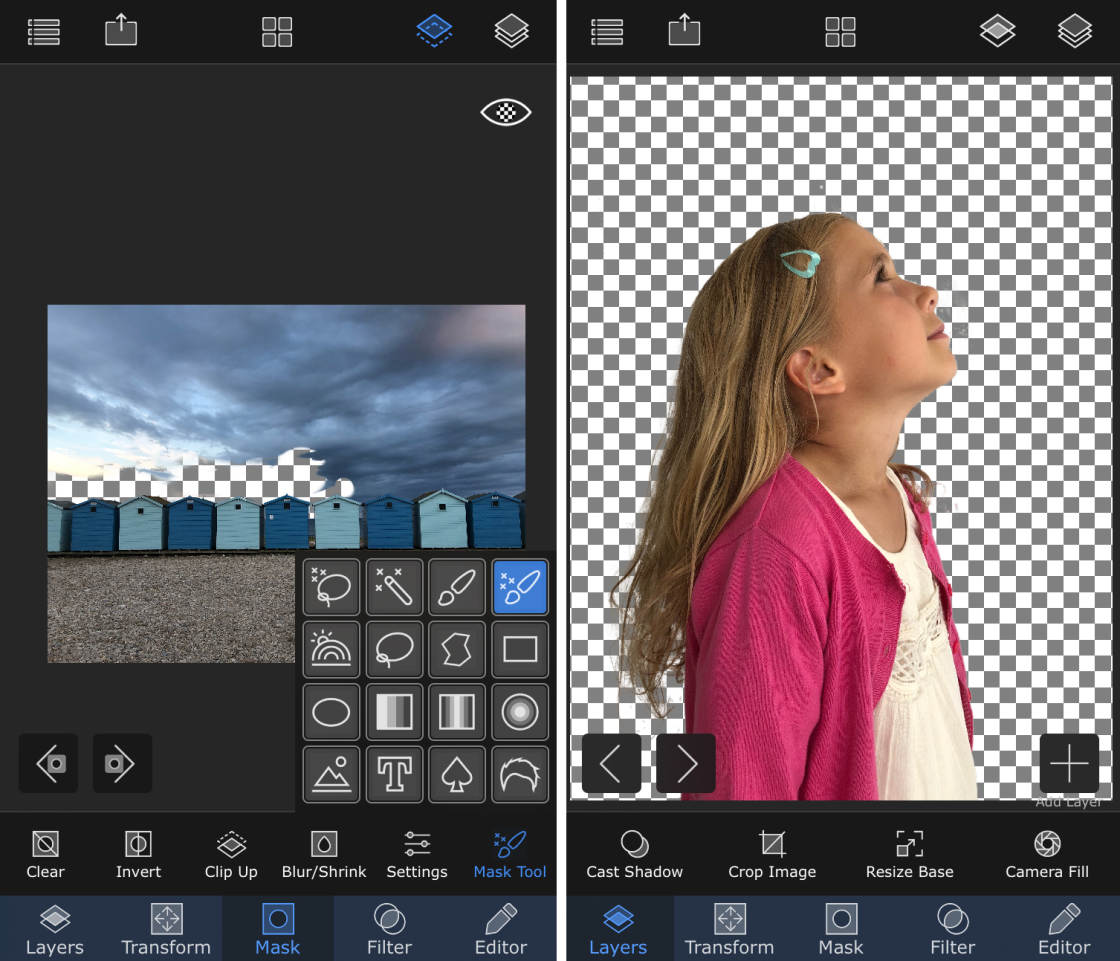 ..
..
1. Autodesk Pixlr
Autodesk Pixlr поставляется с большинством функций PicsArt. Вы получаете инструменты редактирования, включая режим цветного всплеска и двойную экспозицию. Вы также получаете широкий спектр фильтров и эффектов. Вы также можете добавить текст и наклейки на ваши фотографии. Однако, если вы хотите начать с пустого холста, это приложение не поддерживает это. Вы должны использовать существующую фотографию.
Тем не менее, мне нравится дизайн приложения Pixlr. Такое ощущение, что он сделан для ПК, а не для мобильных устройств.
Две вещи, которые я обычно использую на PicsArt, я нашел отсутствующими в этом приложении. К ним относятся рисование на изображениях и возможность добавить изображение поверх существующего изображения.
Тем не менее, это все еще удивительная альтернатива PicsArt. Если вам интересно узнать размер (и это правильно), приложение будет тяжелым — около 150 МБ.
Если вам интересно узнать размер (и это правильно), приложение будет тяжелым — около 150 МБ.
Скачать Autodesk Pixlr
2. Фотографии
Фотор это все о фильтры и эффекты, Помимо основных инструментов редактирования, вы получаете множество сцен и эффектов, которые можно применить к вашим фотографиям. Приложение также позволяет добавлять границы и текст. Поддерживается режим наклона-сдвига с возможностью выбора интенсивности размытия.
Хотя приложение не поддерживает кисти и чистый холст, такие как PicsArt, это хороший выбор, если вы хотите применить Instagram-фильтры к вашим изображениям. Он весит всего 66 МБ.
Скачать фото
Также на Guiding Tech
6 лучших приложений для редактирования изображений для создания двойной экспозиции в Windows 10
Подробнее3. Фоксо
Phoxo выглядит как комбинация Photoshop, GIMP и PicsArt. Пользовательский интерфейс очень похож на GIMP, удивительную и более простую альтернативу Photoshop.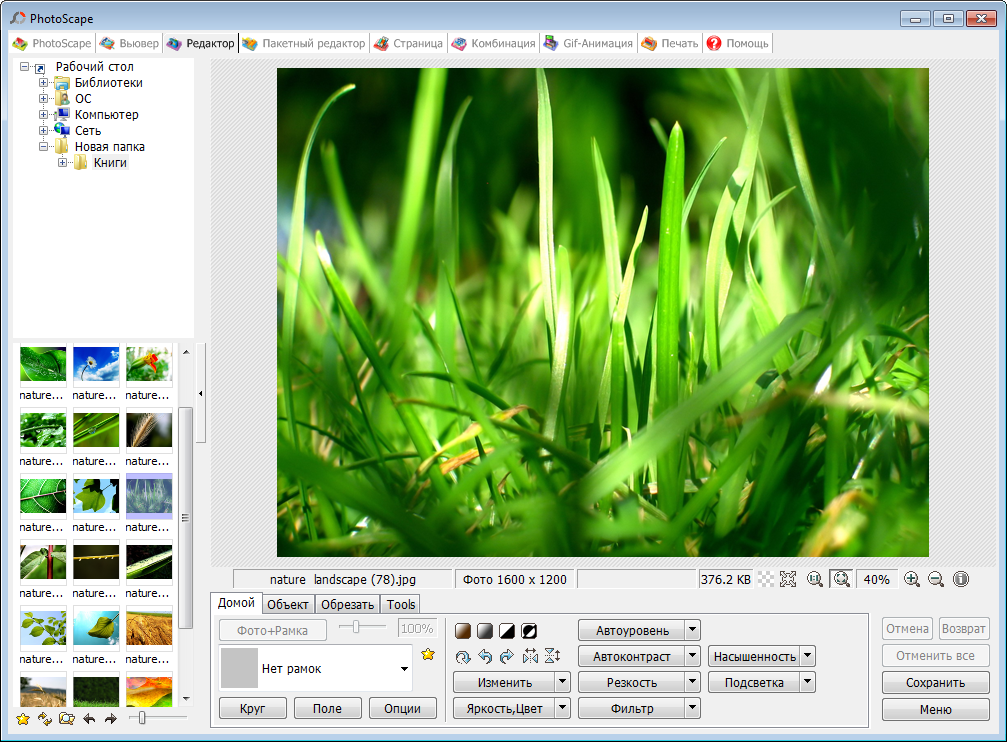
В этом инструменте вы получите интересные функции, такие как волшебная палочка, клон, обрезка формы и фильтры. Хотя он не включает в себя много фильтров, он уравновешивает их с другими интересными вещами.
Это приложение также поддерживает слои и текст. И да, вы также можете рисовать на картинках. Как и в PicsArt, вы получаете несколько стилей кисти и клипартов.
К счастью, дизайн подходит для ПК, в отличие от PicsArt. Что мне понравилось в этом приложении, так это то, что оно весит всего 5 МБ и поддерживает множество вещей.
Скачать Phoxo
4. Adobe Photoshop Express
Если вы поклонник Adobe, у них есть более простое приложение для фотошопа. Он имеет простой в использовании интерфейс с возможностью добавлять эффекты и границы всего одним нажатием.
Конечно, вы также получаете другие инструменты, такие как обрезка, экспозиция, устранение эффекта «красных глаз» и т. Д. В приложении отсутствуют инструменты для работы с текстом и кистями, в том числе слои.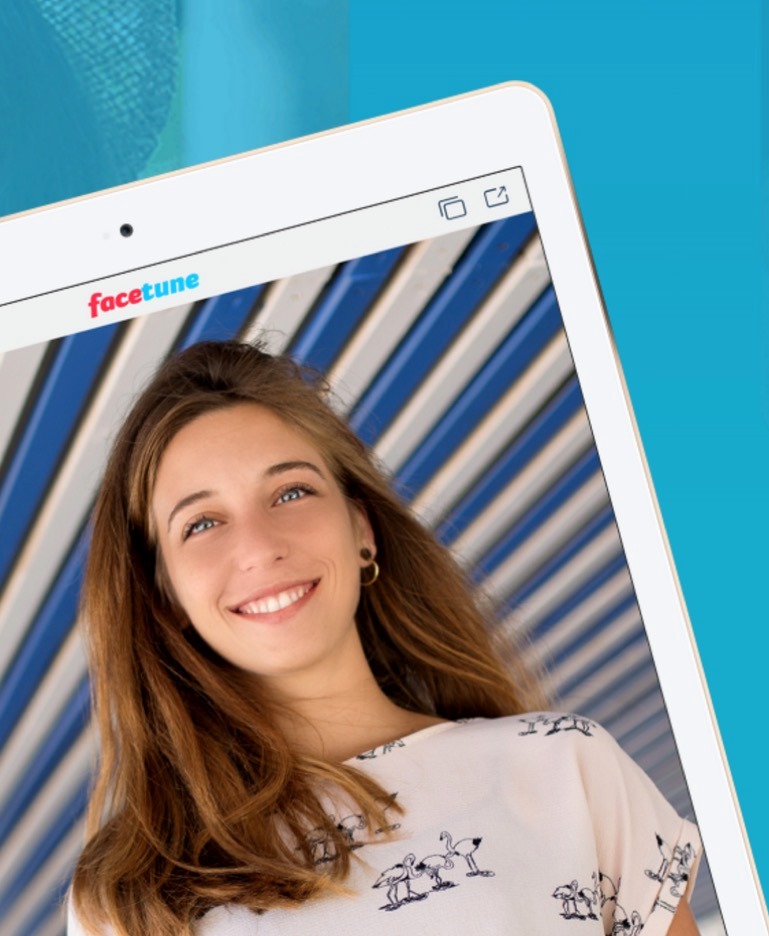 Тем не менее, это все еще можно считать хорошей альтернативой PicsArt, который весит около 60 МБ.
Тем не менее, это все еще можно считать хорошей альтернативой PicsArt, который весит около 60 МБ.
Скачать Adobe Photoshop Express
5. PhotoScape
Если вы хотите добавить текст, нарисовать на картинках или добавить значки, PhotoScape позволит вам сделать все это. Вы даже можете добавить несколько изображений поверх изображения, эта функция отсутствует в большинстве инструментов Windows. Это также идет с печатью клона, удалением родинки, и инструментом коррекции красных глаз.
Хотя приложение предлагает фильтры, я бы хотел, чтобы они добавили еще несколько новых. Тем не менее, я люблю PhotoScape за его возможности.
Скачать PhotoScape
Также на Guiding Tech
#Windows
Нажмите здесь, чтобы увидеть нашу страницу статей по WindowsБольше инструментов
Кроме вышеупомянутого программного обеспечения, если вам нужно что-то более мощное, но в то же время простое, вы можете попробовать это:
Веб-фоторедакторы
Вышеупомянутые приложения являются подходящими инструментами, которые вы должны загрузить на свой компьютер. Однако, если вы не редактируете фотографии часто, и вам будет достаточно простого веб-сайта для редактирования фотографий время от времени, есть множество, которые позволяют вам это делать.
Однако, если вы не редактируете фотографии часто, и вам будет достаточно простого веб-сайта для редактирования фотографий время от времени, есть множество, которые позволяют вам это делать.
Некоторые из лучших онлайн-редакторов фотографий:
Все эти веб-инструменты имеют мощные функции, такие как удаление фона, фильтры и эффекты, инструмент клонирования и т. Д. Используя эти веб-инструменты, вы даже сэкономить место на вашем ПК, Тем не менее, вы должны иметь хорошее подключение к Интернету, чтобы работать над ними.
Также на Guiding Tech
5 лучших альтернатив приложению Windows 10 Photos
ПодробнееРедактировать это!
Это были некоторые отличные альтернативы фоторедактору PicsArt для ПК с Windows. Мы также сделали отдельный пост для альтернатив PicsArt на Android. Проверь это Вот,
Лучшее программное обеспечение для редактирования фотографий в 2021 году
Какое программное обеспечение для редактирования фотографий самое лучшее? Когда-то был только один ответ: Photoshop. Но времена изменились, и, хотя Photoshop неуклонно двигался вперед, появилось целое новое поколение инструментов, которые пошли еще дальше. В наши дни фотографам нужно больше, чем простой настольный фоторедактор. Речь идет уже не только о выделениях, масках и слоях — нам нужно неразрушающее редактирование, каталогизация изображений и вдохновляющие и вызывающие воспоминания эффекты, которые открывают нам глаза на то, что возможно.
Несмотря на свою репутацию, Photoshop — это просто редактор фотографий. Это все, что он делает. Если вам нужно открыть необработанный файл, он должен сначала пройти через Adobe Camera Raw, и, хотя это включено в сделку, это утомительный дополнительный процесс, который не требуется многим другим программам. Если вам нужно организовать свои фотографии (а кому нет?), Вам понадобится отдельная программа, такая как Lightroom (входит в тот же Adobe Creative Cloud Photography Plan).
Но фотошопинг и организация фотошопов — не единственное, чем хотят заниматься в наши дни фотографы.Если вам нужны расширенные черно-белые эффекты, ретро / аналоговые фильтры, слияние HDR или один из десятков других специализированных «стилей», вам часто лучше использовать индивидуальный плагин или другое приложение.
Помните, что Photoshop также предназначен для художников, дизайнеров, видеооператоров и иллюстраторов. В Photoshop много всего, что вам не понадобится, а в Photoshop есть лишь ограниченное пространство для инструментов, связанных с фотографией.
Итак, Photoshop хорош в том, что он делает, но то, что он делает, начинает выглядеть довольно ограниченным.Вот почему все другие программы в нашем списке заслуживают долгого и внимательного изучения. Многие дешевле, многие проще, многие умнее.
Lightroom настолько мощный, что вам может вообще не понадобиться Photoshop, Affinity Photo делает все, что Photoshop делает за небольшую часть цены, Capture One похож на Lightroom для профессионалов, DxO PhotoLab может дать результаты с обычных фотоаппаратов и объективов выглядят лучше, чем вы когда-либо могли себе представить, а DxO Nik Collection может применять эффекты и фильтры одним щелчком мыши, которые потребуют времени в Photoshop.
Если вы ищете более дешевые многофункциональные фоторедакторы, Adobe Photoshop Elements может показаться очевидным выбором, но сначала обратите внимание на ON1 Photo RAW 2021 , Exposure X6 и Skylum Люминар AI . Adobe может по-прежнему быть громким именем в области редактирования фотографий, но ничего не решайте, пока не увидите, на что способны его конкуренты!
Лучшее программное обеспечение для редактирования фотографий в 2021 году
(Изображение предоставлено Adobe)1. Adobe Photoshop CC 2021
Если все, что вам нужно, это техническое и глубокое редактирование, Photoshop по-прежнему правит
ПК: Intel Core 2 или процессор AMD Athlon 64 2 ГГц, 2 ГБ ОЗУ (рекомендуется 8 ГБ), Windows 7–10 | Mac: Multicore Intel, 64-разрядная версия, 2 ГБ ОЗУ (рекомендуется 8 ГБ), OS X 10.11 или новее | Жесткий диск: 4 ГБ | Минимальное разрешение экрана: 1024×768 пикселей
Чрезвычайно мощный
Чистый, интуитивно понятный интерфейс
Требуется Lightroom для организации
Обработка необработанных данных выполняется отдельно (ACR)
Несмотря на огромную мощность, Photoshop является гладким, мощным и постоянно улучшается. Его поддержка выделения, масок и слоев не имеет себе равных, что делает его предпочтительным инструментом для сложных составных изображений. Несмотря на свою репутацию сложного приложения, Photoshop на самом деле предлагает очень чистый и приятный интерфейс.Режимов «для новичков» нет, но на панели инструментов есть всплывающие анимации, которые показывают, как работают инструменты и что они делают. В самом Photoshop нет инструментов просмотра или каталогизации изображений, но, поскольку Lightroom включен в те же планы фотографии, что и Photoshop, это не проблема. Сам по себе Photoshop мощный, но ограниченный; с Adobe Lightroom это половина самого популярного в мире двумерного редактирования изображений. Однако помните, что он предназначен для дизайнеров, иллюстраторов и художников, а не только для фотографов.
• Лучшие конструкторы веб-сайтов для фотографов
(Изображение предоставлено Родом Лоутоном / Digital Camera World)2. Adobe Photoshop Lightroom Classic / CC
С Lightroom вы вряд ли сможете использовать Photoshop вообще
ПК: Intel Core 2 или AMD Athlon 64 2 ГГц или выше, 2 ГБ ОЗУ (рекомендуется 8 ГБ), Windows 7 SP1–10 | Mac: Intel, 64-разрядная версия, 2 ГБ ОЗУ (рекомендуется 8 ГБ), OS X 10.12 или новее | Жесткий диск: 2 ГБ (10 ГБ для CC) | Минимальное разрешение экрана: 1024×768 пикселей
Бесшовное редактирование необработанных данных
Easy Photoshop «круговое переключение»
Мобильная синхронизация
Lightroom CC ограничено
Lightroom Classic может работать медленно
Lightroom — это универсальное изображение программа для каталогизации, обработки и редактирования необработанных данных, идеальный партнер для Photoshop.Если ваша основная работа — это обработка фотографий, а не манипуляции, возможно, вам вообще не понадобится Photoshop. ОДНАКО, Adobe сделала вещи более запутанными, отделив « старый » Lightroom, теперь называемый Lightroom Classic, для обычного настольного хранилища, и представив новый облегченный Lightroom CC (теперь просто Lightroom), в котором хранятся все ваши фотографии. онлайн. Вы получаете и то, и другое в основном плане Adobe Photography Plan, но для нас классическая версия, безусловно, является лучшей. Он позволяет вам применять предустановки одним щелчком мыши за долю времени, необходимого для применения ручного редактирования в Photoshop, а также есть большой выбор бесплатных предустановок Lightroom.
• Лучшая мышь для редактирования фотографий
3. Affinity Photo 1.8
Имеет возможности Photoshop, но без подписки
ПК: Процессор не указан, 2 ГБ ОЗУ (рекомендуется 4 ГБ), Windows С 7 SP1 по 10 | Mac: 64-битный Core Duo 2 или лучше, 2 ГБ ОЗУ, OS X 10.9 или новее | Жесткий диск: 670 МБ | Минимальное разрешение экрана: 1280×768 пикселей
Мощные инструменты
Купить дешево
Нет инструментов каталогизации
Довольно технически
Мы жалуемся, что Photoshop не справляется слишком многого, но факт для многих фотографов такой редактор изображений старой школы — это именно то, что им нужно.И Affinity Photo дает вам то же самое, но без подписки, с помощью единственного сверхнизкого платежа. Affinity Photo продается по бюджетной цене, но в нем есть инструменты, функции и возможности, чтобы составить прямую конкуренцию Photoshop. Serif уделяет особое внимание рынку ретуши, предлагая инструменты клонирования, лечения и ретуширования, инструмент Inpainting для автоматического удаления объектов и специальную рабочую область Liquify для локализованных эффектов искажения изображения. Affinity Photo — чрезвычайно мощный фоторедактор с большим количеством инструментов и функций, чем можно здесь перечислить, от наложения фокуса до высококачественного разделения частот — и версии 1.8 — бесплатное обновление для существующих пользователей, которое приносит еще один ряд улучшений.
Подробнее: Affinity Photo 1.8, обзор
4. PhaseOne Capture One Pro 21
Дороже, чем Lightroom, но более мощный, с лучшей обработкой сырых данных
ПК: 2-ядерный процессор или лучше, 8 ГБ ОЗУ , Windows 7 SP1 до 10 | Mac: 2-ядерный процессор или лучше, 8 ГБ ОЗУ, OS X 10.12.6 или новее | Жесткий диск: 10 ГБ | Минимальное разрешение экрана: 1200×800 пикселей
Превосходная обработка необработанных данных
Корректировка на основе слоев
Отличные инструменты привязки
Дорогой
Capture One работает как инструмент привязанного захвата и редактирования для студийных фотографов с рабочим процессом на основе сеансов, так и как инструмент каталогизации, поиска и неразрушающего редактирования изображений в стиле Lightroom.Он работает в одном окне, а не в «модулях» в стиле Lightroom, и имеет настраиваемый набор «вкладок инструментов». Одним из ключевых отличий является его система локальной настройки на основе слоев, которая значительно упрощает просмотр и редактирование ваших изменений в вашей работе, и теперь она включает в себя «параметрические» маски линейного и радиального градиента, которые вы можете редактировать позже. Преобразования в Capture One выглядят более плавными и четкими, чем в Lightroom, а новая совместная работа Phase One с Fujifilm означает, что он может обеспечить практически лучшую обработку Fujifilm, которую вы увидите, а также воссоздать режимы моделирования пленки Fujifilm.Пользователи Fujifilm, Nikon и Sony могут получить со скидкой однобрендовые версии программного обеспечения º, но выберите версию для всех камер, если вы работаете с файлами с нескольких камер.
(Изображение предоставлено DxO)5. DxO Nik Collection 4
Новое и улучшенное, Nik Collection 4 по-прежнему остается лучшим набором подключаемых модулей
ПК: Intel Core 2 или AMD Athlon 64 X2, 4 ГБ RAM (рекомендуется 8 ГБ), 64-разрядные версии Windows 7 с пакетами обновления 1–10 | Mac: Intel Core i5 или выше, 4 ГБ ОЗУ (рекомендуется 8 ГБ), OS X 10.12 или новее | Жесткий диск: 4 ГБ | Минимальное разрешение экрана: Не указано
Лучший в мире набор подключаемых модулей
Новый подключаемый модуль Perspective Efex
Новый неразрушающий рабочий процесс
Идеально требуется «хост-программа»
Nik Collection 4 — последняя версия знаменитого пакета Nik, и состоит из восьми отдельных плагинов, которые также могут использоваться как автономные программы. Analog Efex Pro отлично справляется с эффектами аналоговой / темной комнаты, а Color Efex Pro — это чрезвычайно мощный набор фильтров для индивидуального использования или объединения в «рецепты».Silver Efex Pro остается лучшим цифровым черно-белым плагином, который когда-либо был, и в этой версии обновлен новым современным интерфейсом, новой опцией ClearView и более мощными точками выборочного контроля. Viveza подвергается такой же обработке и превращается из относительно простого инструмента локальной настройки в гораздо более мощный плагин. HDR Efex Pro довольно удобен в качестве инструмента слияния / эффектов HDR, и хотя Sharpener Pro и Dfine сейчас кажутся довольно устаревшими, они все еще могут быть полезны для повышения резкости вывода и уменьшения шума соответственно.А еще есть Perspective Efex, последнее дополнение DxO, которое предлагает мощные коррекции линз и перспективы, эффекты наклона-сдвига и расширенную коррекцию широкоугольных искажений.
Подробнее: DxO Nik Collection 4 обзор
6. DxO PhotoLab 4
PhotoLab 4 может заставить даже скромное оборудование дать впечатляющие результаты
ПК: Intel Core 2 или AMD Athlon 64 X2, 4 ГБ оперативной памяти (Рекомендуется 8 ГБ), Windows 7 SP1–10 | Mac: Intel Core i5 или выше, 4 ГБ ОЗУ (рекомендуется 6 ГБ), OS X 10.12 или новее | Жесткий диск: 4 ГБ | Минимальное разрешение экрана: Не указано
Превосходная обработка необработанных данных
Отличная коррекция объектива
Не поддерживает датчики Fujifilm X-Trans
PhotoLibrary постепенно улучшается
DxO PhotoLab является заменой старой DxO Optics Pro, добавляя инструменты настройки от приобретения DxO программного обеспечения Nik Collection, чтобы сделать его более мощным универсальным решением для редактирования фотографий. Вы используете окно PhotoLibrary для просмотра папок с изображениями, создания проектов и выполнения основных задач фильтрации и обслуживания, но настоящая сила PhotoLab — это превосходная обработка необработанных данных, удивительно эффективный инструмент шумоподавления DeepPRIME (только для версии Elite), отличные локальные настройки изображения и высокая эффективность (и автоматическая) коррекция объектива.Качество изображения, производимого PhotoLab, не имеет себе равных. С другой стороны, вам понадобится более дорогая версия Elite, чтобы получить функции DxO DeepPRIME и ClearView Plus, а если вы хотите применить коррекцию перспективы (однажды встроенную в Optics Pro), вам понадобится подключаемый модуль DxO ViewPoint.
Читать: Обзор DxO Photolab 4
(Изображение предоставлено: Skylum)7. Luminar AI
Фильтры и инструменты Luminar, управляемые искусственным интеллектом, могут переопределить реальность!
ПК: Intel Core i5 или лучше, Windows 10 (64-разрядная версия) | Mac: MacOS 10.13.6 или выше | Жесткий диск: 10 ГБ | Минимальное разрешение экрана: 1280 × 768 или выше
Широкий выбор фильтров и инструментов
Настраиваемые рабочие пространства
Неразрушающий рабочий процесс
Нет поддержки слоев
Шаблонам не хватает разнообразия
Skylum Luminar — относительный новичок на сцену редактирования фотографий, но она уже произвела большой фурор. Luminar AI предлагает полную переработку более ранних версий, уделяя особое внимание эффектам ИИ и «шаблонам», автоматически анализируя ваши изображения и предлагая несколько отличных взглядов.Если вам нравится идея универсального фоторедактора, который может как систематизировать ваши изображения, так и редактировать их с помощью полностью неразрушающего рабочего процесса, то вы попали в нужное место! Он даже поддерживает слои изображений, маски и монтаж. Luminar AI — это очень мощный и эффективный фоторедактор среднего уровня, который является пионером некоторых очень эффективных инструментов редактирования AI. Его фильтр AI Sky Replacement совершенно исключительный, а его инструменты улучшения портрета более тонкие и эффективные, чем вы ожидаете от универсального редактора изображений.Его можно использовать как отдельную программу или как плагин к Photoshop CC, Lightroom Classic или Apple Photos.
(Изображение предоставлено Родом Лоутоном / Digital Camera World)8. Программное обеспечение для экспонирования Exposure X6
Яркие аналоговые эффекты в мощном и эффективном универсальном редакторе
ПК: Intel Core 2 или совместимый, Windows 7 64-битная или новее | Mac: Intel Core 2 или совместимый, OS X 10.10 или новее | Жесткий диск: Не указано | Минимальное разрешение экрана: 1280×768 пикселей
Мощный универсальный инструмент редактирования
Простое неразрушающее редактирование
Огромный диапазон предустановок
Сканирование больших папок может быть медленным
Обработка необработанных данных не очень хорошая
Нравится ON1 Photo RAW 2021 (ниже), Exposure X6 — это относительно малоизвестная программа, которая заслуживает гораздо большего признания, чем получает.Это тонкий, мощный и эффективный универсальный инструмент для редактирования и просмотра фотографий, который специализируется на аналоговых эффектах фильмов и поставляется с огромной библиотекой простых предустановленных эффектов в один клик. Он не предлагает слоев изображений, поэтому вы не можете комбинировать фотографии, но для многих фотографов это не имеет значения. Сильные стороны Exposure X6 — это аккуратный, более простой интерфейс, несколько красивых эффектов и предустановок, а также простые и эффективные инструменты. Как и ON1 Photo RAW 2021, он также предлагает неразрушающие корректировки и «виртуальные копии», чтобы опробовать множество разных видов одного изображения без необходимости сохранять дополнительные файлы.Exposure X6 включает в себя функцию Auto Enhance, обработку с ускорением графического процессора, улучшенную обработку шума и выделения, а также новый инструмент замены цвета.
(Изображение предоставлено ON1)9. ON1 Photo RAW 2021
ON1 Photo RAW 2021 похоже на швейцарский армейский нож инструментов редактирования
ПК: Intel Core 2 Duo, Xeon или лучше, 4 ГБ ОЗУ ( Рекомендуется 16 ГБ), Windows 7–10 | Mac: Intel Core 2 Duo, 4 ГБ ОЗУ (рекомендуется 16 ГБ), OS X 10.12 или новее | Жесткий диск: 1.5 ГБ | Минимальное разрешение экрана: 1280×720 пикселей
Большой диапазон эффектов
Поддержка слоев
Неразрушающее редактирование
Некоторое очевидное дублирование инструментов
Просмотр каталогов сбивает с толку
ON1 Photo RAW, пожалуй, самый полный Решение всех программ здесь, а версия 2021 года содержит новые инструменты выбора и замены цвета, новую точечную восстанавливающую кисть и новые инструменты для улучшения портретной и ландшафтной ориентации.Также есть дополнительная услуга подписки ON1 для обмена изображениями в стиле Adobe и синхронизации с мобильными устройствами. ON1 Photo RAW 2021 имеет встроенный гибридный модуль просмотра и каталогизации, который дает вам возможность без суеты исследовать папки с изображениями, но при этом более мощные инструменты поиска, если они вам нужны. В нем есть модуль редактирования с панелями «Разработка», «Эффекты», «Портрет» и «Локальная (настройка)», а один только модуль «Эффекты» имеет обширный набор фильтров, которые можно настраивать, маскировать и комбинировать в бесконечном множестве перестановок.В нем реализован особенно удивительный трюк: в его полностью неразрушающий рабочий процесс включены слои, инструменты маскирования и композитинга. ON1 Photo RAW может быть не так хорошо известен, как некоторые конкуренты, но на него стоит взглянуть любому увлеченному фотографу, особенно с его свежим, четким и современным интерфейсом.
(Изображение предоставлено Adobe)10. Adobe Photoshop Elements 2021
Elements — это доступный и эффективный вариант, хороший выбор для новичков
PC: 64-бит 1.6 ГГц или выше, 8 ГБ ОЗУ, Win 10 v1903 или новее | Mac: Intel 6-го поколения или новее, 8 ГБ ОЗУ, OS X 10.14 или новее | Место на жестком диске: 7,8 ГБ | Минимальное разрешение экрана: 1280×800 пикселей
Дружественный интерфейс
Управляемое редактирование
Необработанная обработка ограничена
Многие эффекты грубые
До сих пор каждая программа в этом списке была звездным исполнителем, идеально подходящим для своей конкретной аудитории. Elements 2021 предлагает новые функции на базе искусственного интеллекта Adobe Sensei, включая анимированные 2D- и 3D-изображения в формате GIF, а также новую умную функцию «наклон лица».Редактор Elements, в котором есть режим eLive для вдохновения и обучения, быстрый режим для быстрых и простых эффектов, управляемый режим с постоянно расширяющимся списком пошаговых руководств по эффектам (еще три добавлены в версии 2021 года) и экспертный режим с полный набор инструментов. Вы можете получить Photoshop Elements отдельно или с Adobe Premiere Elements в виде пакета — Premiere Elements делает для видео то, что Photoshop Elements делает для фотографии. Elements 2021 — хорошая цена, но его интерфейс, подход к редактированию и управляемое редактирование начинают выглядеть довольно старомодно.
Подробнее: Photoshop Elements 2021 обзор
Подробнее:
Лучшие бесплатные фоторедакторы
Лучшие ноутбуки для редактирования фотографий
Лучшие наушники для редактирования видео
Лучшая клавиатура для редактирования видео
Лучшие гарнитуры
Лучшие инструменты и аксессуары для редактирования фотографий
Лучшие настольные компьютеры для редактирования фотографий
25 премиальных плагинов и предустановок для Lightroom
65 бесплатных предустановок Lightroom
Лучшее программное обеспечение для восстановления фотографий
Лучший менеджер паролей
Обзор лучших предложений сегодняшнего дня
Лучшее программное обеспечение для редактирования фотографий в 2021 году
Лучшее программное обеспечение для редактирования фотографий дает вам полный контроль над тем, как выглядят ваши изображения, с помощью простых в освоении и использовании инструментов.И это не только для профессионалов: независимо от качества вашей камеры или навыков, использование лучшего программного обеспечения для редактирования фотографий может улучшить ваши фотографии, прежде чем вы поделитесь ими с другими.
Если потратить несколько минут на корректировку фотографии, это может означать разницу между снимком, который сразу увидят, и снимком, который будет сохранен и бережно хранится. И если вы планируете снимать изображения и распечатывать их в фотокниге, вам определенно нужно использовать какое-нибудь программное обеспечение для редактирования, чтобы убедиться, что они действительно выделяются.
Помимо освещения, лучшее программное обеспечение для редактирования фотографий может помочь вам избавиться от нежелательных объектов на изображениях, с легкостью обрезать и повернуть изображения и даже сделать так, чтобы у всех на лицах была улыбка. Независимо от того, что вы хотите делать со своими фотографиями, есть множество программ для редактирования фотографий, из которых вы можете выбрать.
Какое программное обеспечение для редактирования фотографий самое лучшее?
После тестирования ведущего программного обеспечения для редактирования фотографий Adobe Photoshop Elements 2021 стал нашим лучшим выбором благодаря надежным, но доступным инструментам редактирования.Он доступен для ПК и Mac и предлагает легкий курс обучения для новичков, а также множество функций, позволяющих максимально эффективно использовать ваши фотографии. И программа растет вместе с вами: по мере того, как вы набираетесь опыта, вы можете выйти из режима для начинающих, чтобы получить полный контроль над всеми ее функциями.
Photoshop Elements имеет ИИ, который анализирует ваши изображения и может автоматически применять эффекты и создавать коллажи. Полезный органайзер также позволяет маркировать и находить фотографии по ключевым словам, тегам (люди, места и события) и рейтингам (от 1 до 5 звезд).
Новые функции версии 2021 года включают добавление движения к статическим изображениям, более легкое перемещение и изменение размеров объектов, а также тонкую настройку черт лица.
Если вы являетесь пользователем Windows, вы можете получить еще больше от Corel PaintShop Pro, который имеет больше инструментов и в некоторых отношениях даже более доступен.
Когда дело доходит до лучшего бесплатного программного обеспечения для редактирования фотографий, GIMP имеет все необходимые инструменты и работает в системах Mac, Windows и Linux. Однако у него крутая кривая обучения, поэтому мы не рекомендуем его новичкам.
Лучшее программное обеспечение для редактирования фотографий на сегодняшний день
Adobe Photoshop Elements (Изображение предоставлено Adobe)1. Adobe Photoshop Elements 2021
Лучшее программное обеспечение для редактирования фотографий в целом
ЛУЧШИЕ СДЕЛКИ СЕГОДНЯ
Причины для покупки
+ Организатор может автоматически создавать резервные копии вашего фото и видео каталога + Функция наклона лица полезна для огромного количества портретов + Функция перемещения и масштабирования дает пользователям больше контроля над сложными композициями + Работает с Mac и ПК
Причины, по которым следует избегать
-Некоторые новые функции сложно найти — эффекты графики и движущихся фотографий с цитатой были менее впечатляющими
Хотя в прошлогодней версии не так много изменений, Adobe Photoshop Elements — наш выбор в качестве лучшего программного обеспечения для редактирования фотографий в целом благодаря простоте использования, веселью творчество и скрытая сила.Хотя по сравнению с прошлогодней версией не так много нового, отличный интерфейс и надежный набор инструментов Adobe, а также тот факт, что Photoshop Elements работает как на Mac, так и на ПК, делают его лучшим программным обеспечением для редактирования фотографий.
Как и раньше, три интерфейса (управляемое редактирование, быстрое редактирование и экспертный режим) делают эту программу доступной для пользователей с любым уровнем опыта. Adobe Sense AI может интеллектуально анализировать и настраивать ваши изображения, экономя вам шаг или два, если вы спешите. А новый инструмент выбора объекта упрощает создание вырезок людей и домашних животных, а инструмент «Гладкая кожа» отлично подходит для избавления от морщин.
Прочтите наш полный обзор Adobe Photoshop Elements .
Corel PaintShop Pro (Изображение предоставлено Corel)2. Corel PaintShop Pro
Лучшее программное обеспечение для редактирования фотографий для новичков
ЛУЧШИЕ ПРЕДЛОЖЕНИЯ СЕГОДНЯ
Причины для покупки
+ Отличная система помощи со встроенными инструментами обучения + Мощные функции и творческие инструменты для продвинутых пользователей + Отличное клонирование с учетом содержимого + Новая возможность копировать / вставлять стили слоя
Причины, которых следует избегать
-Только Windows
Во многих отношениях Corel PaintShop Pro превосходит Photoshop Elements, поскольку это мощная программа, но она проста для понимания новичками и имеет некоторые дополнительные инструменты, такие как редактирование фотографий на 360 градусов.Он также совместим с сенсорным экраном и имеет новое оптимизированное рабочее пространство.
PaintShop Pro (и обновление PaintShop Pro Ultimate) также обычно намного дешевле, чем Photoshop Elements, что делает его выгодной сделкой. Самый большой удар против Corel против Photoshop заключается в том, что, хотя Photoshop Elements доступен как для MacOS, так и для ПК с Windows, PaintShop Pro — это программа только для Windows.
Прочтите наш полный обзор Corel PaintShop Pro .
Adobe Lightroom (Изображение предоставлено Adobe)3.Adobe Lightroom
Лучшее программное обеспечение для редактирования фотографий для быстрого исправления ошибок
Технические характеристики
Платформа: Windows, Mac, Android, iOS
ЛУЧШИЕ ПРЕДЛОЖЕНИЯ НА СЕГОДНЯШНЕМУ
Причины для покупки
+ Отличные инструменты для редактирования фотографий + Полный- облачное резервное копирование в разрешении + автоматическая пометка общих ключевых слов + отличные интерактивные руководства
Причины, которых следует избегать
— Невозможно переименовать фотографию или отредактированную версию — Нет параллельного масштабируемого сравнения изображений в библиотеке
Фотографы, которые хотят быстро и Легко подправив пачки фотографий, вы не найдете лучшего продукта, чем Adobe Lightroom.Эта облачная программа, доступная не только для Windows и Mac, но и для устройств Android и iOS, позволяет просматривать и редактировать фотографии где угодно, практически на любом устройстве.
Тем, кто хочет выполнять более обширные правки (например, удаление ненужных объектов или добавление нескольких слоев, текста и т. Д.), Лучше подойдет Photoshop Elements, но если вы хотите эффективно улучшить внешний вид своих фотографий, независимо от того, где вы являются, Adobe Lightroom — лучшее программное обеспечение для редактирования фотографий для этой задачи.
Прочтите наш полный обзор Adobe Lightroom .
(Изображение предоставлено Adobe)4. Adobe Photoshop CC
Лучшее программное обеспечение для редактирования фотографий для профессионалов
Технические характеристики
Платформа: Mac OS, Windows, iOS, Android
ЛУЧШИЕ СДЕЛКИ СЕГОДНЯ
Причины купить
+ Функция Sky Replacement проста в использовании и чрезвычайно полезна + Кнопка Refine Hair экономит огромное количество времени и усилий + Множество помощи и ресурсов в приложении
Причины, по которым следует избегать
-Некоторые новые нейронные фильтры являются Немного дрянные бета-версии, специально предназначенные для компьютеров на базе ARM, официально не поддерживаются и не имеют некоторых функций.
В Adobe Photoshop CC есть все, что касается программного обеспечения для редактирования фотографий.Эта последняя версия все больше полагается на Sensei, широко разрекламированный движок искусственного интеллекта Adobe, обеспечивающий множество впечатляющих функций. Наиболее заметными из них являются Sky Replacement, новые опции Refine Edge. Кроме того, нейронные фильтры помогают упростить сложные рабочие процессы.
Adobe Photoshop CC доступен только по подписке; за 53 доллара в месяц вы получаете Photoshop как часть всего пакета Creative Cloud, который также включает 20 настольных и мобильных приложений CC, таких как Illustrator, Dreamweaver, Premier Pro, InDesign, After Effects, а также шрифты и 100 ГБ облачного хранилища.За 10 долларов в месяц вы получаете тарифный план «Фотография», который предлагает Photoshop, Lightroom и Lightroom CC для настольных компьютеров и 20 ГБ онлайн-хранилища. За 20 долларов в месяц вы получаете тот же тарифный план для фотографий с 1 ТБ онлайн-хранилища.
Прочтите наш полный обзор Adobe Photoshop CC .
Affinity Photo (Изображение предоставлено Affinity)5. Affinity Photo
Межплатформенная бюджетная программа для редактирования фотографий
САМЫЕ ЛУЧШИЕ ПРЕДЛОЖЕНИЯ НА СЕГОДНЯЕ
Причины для покупки
+ Бюджетная цена + обработка RAW
Причины чтобы избежать
— Крутая кривая обучения для новичков — Отсутствие настраиваемого рабочего пространства
Affinity Photo предлагает мощные инструменты, редактирование независимо от разрешения, обработку RAW в интерфейсе и большинство других функций, которые нужны профессиональным фотографам — и все это менее чем за 50 долларов .Фактически, в настоящее время компания продает программное обеспечение за 25 долларов, что делает его еще более выгодной сделкой. Хотя его кривая обучения круче, чем у других, вы будете вознаграждены надежным набором функций, включая элементы управления экспозицией в стиле Photoshop, кисти, слои и многое другое. Он даже может открывать, читать и редактировать файлы Photoshop PSD, обеспечивая более плавный переход между двумя программами.
Обновление в этом году также добавило поддержку смарт-объектов, а также дополнительных сторонних плагинов и файлов Canon CR3 RAW.И, как и Photoshop Elements, Affinity Photo работает как на Mac, так и на ПК. Есть даже версия для iPad.
Прочтите наш полный обзор Affinity Photo .
Google Фото (Изображение предоставлено Google)6. Google Фото
Лучшее для обмена фотографиями
САМЫЕ ЛУЧШИЕ СДЕЛКИ СЕГОДНЯ
Причины для покупки
+ Объединяет ваши фото и видео библиотеки с разных устройств + Авто- синхронизация между всеми вашими устройствами + Простой, быстрый обмен + Бесплатное использование
Причины, которых следует избегать
-Минимальные инструменты для редактирования фотографий-Отсутствие пользовательских ключевых слов
Google Фото лучше, чем любой другой инструмент для организации и объединения всех ваших фотографий библиотеки, где бы они ни находились — вот почему они тоже в нашем списке лучших сервисов для хранения фотографий.Он кроссплатформенный, синхронизируется на всех ваших устройствах, а также может быть загружен на устройства Android и iOS, поэтому доступен, где бы вы ни находились. К сожалению, в июне 2021 года Google больше не разрешит хранить неограниченное количество фотографий в облаке; скорее, они будут учитываться в вашем лимите Google Диска 15 ГБ.
Однако с точки зрения инструментов редактирования Google Фото предлагает лишь самый минимум, помогающий быстро подготовить изображения для удобного обмена. Он имеет встроенное распознавание лиц, поэтому вы можете быстро найти все фотографии определенного человека.Он также автоматически помечает фотографии по ключевым словам, например, «Закат», «Леса», «Машины» и т. Д., Хотя вы не можете самостоятельно пометить фотографии или добавить собственные ключевые слова. Его лучше всего использовать в тандеме с другим приложением, которое предлагает более широкие возможности редактирования, например с Adobe Photoshop Elements.
Прочтите наш полный обзор Google Фото .
Apple Photos (Изображение предоставлено Apple)7. Apple Photos
Лучший бесплатный редактор фотографий для пользователей Mac
ЛУЧШИЕ СДЕЛКИ СЕГОДНЯ
Причины для покупки
+ Бесплатно + Простота использования + Синхронизация фотографии и видеотеку через iCloud
Причины, по которым следует избегать
-Проекты печати доступны только через настольную версию-Доступно только в продуктах Apple
Пользователи iPhone, iPad и Mac, которым нужен простой бесплатный видеоредактор, могут попробовать Фото Apple.Хотя Apple Photos не так надежна, как платные программы, она предлагает множество инструментов для быстрого исправления, настройки и обмена фотографиями с семьей и друзьями.
Apple Photos также создает коллажи из ваших фотографий на основе темы, темы или местоположения, например «Четвероногие друзья» и «Лучшее за последние 2 месяца». Он также может идентифицировать лица и позволяет искать фотографии на основе таких тем, как концерты, свадьбы, но он не такой всеобъемлющий, как Google Фото. Поскольку Apple Photos синхронизируется в облаке, вы также можете подключить свою библиотеку фотографий и видео к нескольким устройствам, а если вам не хватит места, хранилище iCloud не будет слишком дорогим.
Прочтите наш полный обзор Apple Photos .
GIMP (Изображение предоставлено GIMP)8. GIMP
Лучший редактор фотографий с открытым исходным кодом
Технические характеристики
Платформа: Windows, MacOS, Linux
ЛУЧШИЕ СДЕЛКИ СЕГОДНЯ
Причины для покупки + Бесплатное ПО с открытым исходным кодом + Хорошая коллекция как базовых, так и расширенных инструментов для редактирования фотографий + Возможность расширения с помощью Python, Scheme и других языков сценариев
Причины, по которым следует избегать
— Плохая помощь, без реального руководства — Крутая кривая обучения
GIMP (GNU Image Manipulation Program) — это бесплатный редактор фотографий с открытым исходным кодом, который многие любят за способность помочь вам проникнуть в суть и изменить исходный код программы в соответствии с вашими потребностями.GIMP также имеет мощный набор инструментов для редактирования, многие из которых не уступают платному программному обеспечению. Некоторые из этих функций включают возможность создавать и редактировать слои, фильтры со специальными эффектами; Средства контроля воздействия; и больше.
Поскольку GIMP имеет открытый исходный код, существует очень активное сообщество пользователей, которые создали плагины, чтобы добавить в программу еще больше функций. Однако, несмотря на более удобный интерфейс, чем в прошлых версиях, GIMP практически не предлагает никаких инструкций, что значительно усложняет обучение, чем другие программы для редактирования фотографий.
Прочтите наш полный обзор GIMP Photo Editor .
Как выбрать лучшее программное обеспечение для редактирования фотографий для вас
Выбирая лучшее программное обеспечение для редактирования фотографий, вы сначала захотите решить, хотите ли вы платить за него или нет. Если вы не профессиональный фотограф, ваши потребности будут удовлетворены любым количеством программ стоимостью менее 100 долларов. И, если все, что вы хотите сделать, это сделать свои селфи, фотографии еды и фотографии ваших домашних животных более красивыми, вы, вероятно, можете обойтись с помощью бесплатной программы для редактирования фотографий или даже приложения для редактирования фотографий на вашем смартфоне.
Если вы решите пойти по платному маршруту, вам сначала нужно убедиться, что программа работает на вашем ноутбуке или настольном компьютере. Практически все программное обеспечение совместимо с машинами Windows, но гораздо меньше будет работать на компьютерах Mac.
Наконец, вы захотите подумать о том, насколько вы опытны в редактировании фотографий. Добавление фильтров — это одно, а регулировка контраста, рисование и клонирование объектов и создание составных изображений — совсем другое. Если вы новичок, подумайте о программном обеспечении для редактирования фотографий с управляемым редактированием, которое не только поможет вам научиться пользоваться программой, но и научит вас основам редактирования.
Как мы тестируем программное обеспечение для редактирования фотографий
При оценке лучшего программного обеспечения для редактирования фотографий мы учли следующие критерии:
- Организация, синхронизация и доступ к вашей библиотеке фотографий
- Универсальность и глубина редактирования фотографий
- Простота использования
- Мощность
- Параметры общего доступа
- Поддержка устройств и форматов файлов
- Свобода творчества
- Развлечение
Каждая из протестированных нами программ не пыталась быть конечной, для всех.Поэтому мы дали разным критериям разные веса в наших окончательных оценках, в зависимости от того, какова была цель программы и от какого фотографа она могла понравиться.
Не забудьте посмотреть все наши подборки камер:
Лучшие камеры | Лучшие зеркальные фотоаппараты | Лучшие экшн-камеры | Лучшие водонепроницаемые камеры | Лучшие компактные фотоаппараты | Лучшие мгновенные камеры | Лучшие беззеркальные камеры | Лучшие дешевые фотоаппараты | Лучшая камера GoPro | Лучшие аксессуары для GoPro | Лучшие дроны | Лучшие камеры 360 | Лучшие линзы для iPhone | Лучшие штативы для iPhone | DSLR vs.беззеркальный | Лучшие аксессуары Nikon | Лучшие аксессуары Sony a6000
Лучшие приложения и программное обеспечение для редактирования, управления и обмена фотографиями:
Лучшие приложения для органайзера фотографий | Лучшие сайты для хранения фотографий | Лучшие приложения для редактирования фотографий | Лучшие приложения для фотоколлажей
Обзор лучших предложений сегодняшнего дня
17 лучших программ для редактирования фотографий для фотографов (полное руководство 2020)
Александра Бейтман, 23 мая 2021 г.
Вы хотите профессиональное программное обеспечение для редактирования фотографий на Mac или Windows, чтобы вы могли улучшить свои фотографии? Независимо от того, новичок вы или профессионал, редактирование фотографий перед их загрузкой на свой веб-сайт, посвященное фотографии, имеет важное значение.В этом руководстве мы расскажем о лучшем программном обеспечении для редактирования фотографий для фотографов.
Лучшее программное обеспечение для редактирования фотографий может помочь сфокусировать изображение, выделить ключевые объекты и превратить обычное изображение в нечто действительно невероятное.
Но большинство фотографов задаются вопросом: как выбрать подходящее программное обеспечение для редактирования, чтобы дополнить свои навыки?
Существует бесчисленное множество различных программ для редактирования фотографий, от более известных систем, таких как Adobe Photoshop и Lightroom, до простых, но эффективных вариантов, таких как Canva.Есть даже несколько отличных бесплатных вариантов.
Итак, в сегодняшнем посте мы узнаем раз и навсегда, «какое программное обеспечение для редактирования фотографий является лучшим для фотографов?» Посмотрим на:
- Сегодняшние бесплатные и платные программы для редактирования фотографий с самым высоким рейтингом
- Особенности каждой программы для редактирования фотографий
- Как максимально расширить возможности программного обеспечения для редактирования фотографий
Давайте начнем!
Почему вы должны редактировать свои фотографии?
Редактирование фотографий — это часть работы фотографа.С помощью редактирования вы можете сделать свои и без того потрясающие фотографии еще более совершенными, настроив такие параметры, как экспозиция, баланс белого и цвет.
Кроме того, редактирование фотографий помогает уменьшить размер файлов изображений. Это особенно важно, если вы планируете размещать свои изображения в Интернете на своем веб-сайте фотографии или в учетной записи в социальной сети. Меньшие изображения улучшат скорость загрузки ваших сайтов WordPress, что, в свою очередь, улучшит рейтинг вашей поисковой системы. А файлы изображений меньшего размера размещаются в социальных сетях быстрее и с лучшим качеством.
Итак, редактирование фотографий — это победа для всех!
Наличие интуитивно понятного и простого в использовании программного обеспечения для редактирования фотографий может помочь вам сэкономить время на редактировании фотографий и вывести ваши изображения на новый уровень.
Давайте взглянем на одни из лучших программ для редактирования фотографий, доступных сегодня в Интернете. Мы будем оценивать это программное обеспечение по трем основным принципам:
- Простота использования
- Функциональность
- Возможности для расширения
Другими словами, насколько интуитивно понятны эти программы для обучения? Какие возможности у них есть — и чего нет — как фоторедакторов? И, наконец, предлагают ли они возможности для расширения своей функциональности за счет таких дополнений, как плагины или пресеты?
Без лишних слов, давайте посмотрим, что может предложить это программное обеспечение для редактирования фотографий!
1.Adobe Lightroom
Невозможно игнорировать Adobe Lightroom, говоря о лучшем программном обеспечении для редактирования фотографий для фотографов. Фактически, продукты Adobe считаются золотым стандартом в области программного обеспечения для редактирования изображений.
Но почему? Что делает Lightroom таким замечательным? Давайте взглянем.
Интерфейс Adobe Lightroom
Если Photoshop окажется слишком сложным и громоздким, то вам обязательно понравится простой, удобный для новичков интерфейс Lightroom.
Чистое и удобное рабочее пространствоLightroom позволяет вам сосредоточиться на самом важном — на вашем изображении. Левая панель дает вам быстрый доступ к вашей библиотеке изображений, так что вы можете переключаться между фотографиями во время редактирования. На правой панели вы найдете раскрывающиеся меню для быстрой настройки, добавления ключевых слов к изображениям и т. Д.
Чтобы по-настоящему заняться редактированием фотографий, вам потребуется доступ к горизонтальным вкладкам Lightroom в верхней части рабочего пространства. Все ваши базовые и расширенные инструменты редактирования фотографий находятся в модуле «Разработка».Оттуда вы можете управлять своей фотографией с помощью коррекции объектива, разделения тонирования, эффектов и других основных настроек.
Наличие централизованной панели для всех инструментов редактирования фотографий отличает Lightroom от других и делает его очень интуитивно понятным в использовании!
А на левой панели модуля «Разработка» Lightroom хранит данные о ваших фотографиях в раскрывающемся списке «История». Таким образом, вы можете легко прокручивать назад свои правки изображений, вносить изменения и просматривать свои правки, прежде чем сохранять их в настраиваемой предустановке.
Также вы можете заметить, что Lightroom дает вам пошаговое руководство по каждому модулю при первом запуске программы после загрузки программного обеспечения. В отличие от некоторых других туров в приложении, в учебнике Lightroom освещены все основные моменты, поэтому вы ничего не пропустите. Только с этим кратким введением вы сможете приступить к своим собственным изменениям.
Многофункциональная программа
Эта программа — больше, чем просто фоторедактор. Это тоже органайзер для фотографий. Lightroom позволяет легко хранить и ранжировать изображения внутри программы, что устраняет необходимость во внешней программе упорядочивания фотографий.Просто присвойте вашим фотографиям звездный рейтинг на основе приоритета редактирования — или любого другого показателя, если на то пошло — и приступайте к работе!
Понятно, что Adobe разработала Lightroom для работы с фотографами любого уровня подготовки. Так что будьте уверены, навигационный интерфейс Lightroom не означает, что он недостаточно мощный. Вот что делает Lightroom еще более впечатляющим — он не жертвует функциональностью ради простоты использования!
Основные характеристики Lightroom
Фотография отредактирована с помощью Adobe LightroomДля большинства фоторедакторов-фрилансеров Adobe Lightroom предлагает все инструменты, необходимые для создания потрясающих портретов, пейзажей, фотографий недвижимости и других фотографий.Множество фантастических функций Lightroom включает в себя:
- Распознавание лиц для организации фотографий
- Коррекция на основе камеры и объектива
- Регулировка кисти и градиента
- Инструменты для исправления и размытия
- Предустановки и профессиональные фильтры
- Настраиваемые ползунки
- Поддержка нескольких устройств и синхронизация
Вы можете получить Adobe Lightroom и Photoshop вместе в Adobe Creative Cloud Plan.
Дополнительные возможности Adobe Lightroom
Благодаря своей библиотеке готовых решений для редактирования, называемых предустановками, Lightroom является одним из самых обширных фоторедакторов на рынке.Эти предустановки позволяют легче, чем когда-либо, добиться определенного вида на ваших фотографиях. Просто найдите предустановленный пакет, который вам нравится, на торговой площадке предустановок Lightroom или в Интернете, а затем примените его к одному или нескольким вашим изображениям для безупречного редактирования.
Конечно, предустановки прекрасно работают для пакетного редактирования ваших фотографий с головокружительной скоростью. И вы даже можете создавать свои собственные пользовательские предустановки, которые работают как рецепты редактирования для будущего редактирования фотографий. Вы всегда можете отредактировать готовые или пользовательские предустановки, прежде чем применять их, или вы можете настроить их ползунки для индивидуального приложения, в зависимости от вашей фотографии.
С предустановками Lightroom у вас есть возможность постоянно расширять возможности редактирования программного обеспечения.
Не говоря уже о том, что многие сторонние плагины и приложения интегрированы с Lightroom, чтобы сделать использование программы еще проще. Envira Gallery, например, включает интеграцию Adobe Lightroom с WordPress, которая позволяет легко синхронизировать фотогалереи Lightroom с вашим веб-сайтом с фотографиями.
Стоимость
Adobe Lightroom доступен как отдельное приложение или как часть одного из пакетов Adobe Creative Cloud.Вы можете получить Lightroom и Photoshop вместе всего за 9,99 долларов в месяц.
Получите Lightroom прямо сейчас .
2. Skylum Luminar
По многим причинам Luminar быстро превратился в один из самых популярных инструментов редактирования для профессиональных фотографов во всем мире. Во-первых, вы платите единовременную фиксированную плату за программу, а не ежемесячную подписку, как Adobe. Кроме того, Luminar предлагает массу встроенных инструментов и аксессуаров!
Luminar — это универсальный магазин для редактирования фотографий, который можно использовать отдельно или в качестве плагина к Lightroom, Photoshop и даже Apple Photos.
Интерфейс Skylum Luminar
Вы не поверите, но Skylum Luminar использует те же сочетания клавиш, что и Adobe Lightroom. Это особенно полезно, если вы уже знакомы с интерфейсом Lightroom. Если это правда для вас, вы обнаружите, что переход на Luminar — это простой переход, учитывая согласованные сочетания клавиш между двумя программами.
И, как и Lightroom, вы можете использовать Luminar и как редактор фотографий, и как органайзер фотографий. Еще раз, это означает, что вы можете загружать свои изображения в свою библиотеку Luminar, чтобы весь рабочий процесс редактирования фотографий был централизован в одном месте!
Как и Lightroom, вы можете затем сортировать, маркировать и категоризировать свои изображения в библиотеке Luminar, чтобы их было легче найти.Многие также считают, что Luminar Library проще и интуитивно понятнее, чем библиотека Lightroom.
Чем Luminar превосходит Lightroom, так это предустановленными параметрами рабочего пространства. Luminar предоставляет предустановленные рабочие пространства, каждое из которых специально разработано с учетом задач редактирования. Например, предустановленные рабочие пространства Luminar включают:
- Professional
- Quick & Awesome
- Essentials
- Аэрофотосъемка
- Черно-белое
- Пейзаж
- Портрет
- Street
В дополнение к этим предустановкам вы можете создать собственное рабочее пространство, сохранив инструменты, которые вы используете чаще всего на пустое рабочее место.
Если эта функция звучит знакомо, это потому, что Photoshop также предоставляет предустановленные рабочие пространства. Но вы заметите, что предустановленные параметры рабочего пространства Luminar намного шире и охватывают большее количество специфических для фотографии потребностей. Все, что угодно, чтобы упростить редактирование фотографий!
LuminarSkylum также предлагает больше инструментов для редактирования, чем Lightroom, но меньше, чем Photoshop. Наличие большего количества инструментов для редактирования — это и преимущество, и недостаток: они усложняют навигацию по программе, но также позволяют делать больше с вашими фотографиями.
Вот что нам нравится в инструментах редактирования Luminar:
Основные характеристики Skylum Luminar
Фото отредактировано с помощью Skylum Luminar 4Luminar приобрел популярность благодаря своему слайдеру AI, который автоматически применяет быстрые исправления к вашим фотографиям, включая осветление, осветление, тонирование и другие базовые настройки.
Он также оснащен множеством встроенных инструментов, позволяющих упростить и ускорить редактирование фотографий. Эти функции Skylum Luminar включают:
- AI Editor
- Эксклюзивные фильтры, такие как фильтр Sunrays (который позволяет добавлять реалистичные солнечные лучи к вашим изображениям) и фильтр Ортона (прославленный Властелином колец и размывает части изображения, фокусируя внимание на других)
- Регулирующие слои
- Слои изображений
- Специальные предустановки для фотографий с дрона DJI
Skylum Luminar Extras
Что нам больше всего нравится в Skylum Luminar, так это его расширяемая галерея Luminar Looks.Эти стили представляют собой наборы решений для редактирования, очень похожие на пресеты Lightroom. Но Luminar Looks еще проще в использовании, и их гораздо больше!
Обширная коллекция Luminar LooksSkylum делает создание конкретных стилизованных фотографий еще проще, чем когда-либо. И хотя Skylum поставляется с предварительно упакованным собственным набором высококачественных образов, вы также можете найти их бесплатно по всему Интернету. Некоторые из них сделаны внештатными фотографами, а другие — популярными профессиональными фотографами, чтобы помочь вам добиться в их работах того, что вам нравится.
После того, как вы применили Luminar Look к своему изображению, вы можете настроить интенсивность редактирования и настроить ее так, чтобы она соответствовала вашей фотографии. Вы также можете создавать и сохранять свои собственные Luminar Looks, что в долгосрочной перспективе экономит ваше время на редактирование.
Стоимость
Если вам нравятся звуки Skylum Luminar, вы можете приобрести его в Интернете за разовую плату. Эта покупка дает вам доступ к Skylum Luminar на всю жизнь! Плюс есть 30-дневная гарантия возврата денег.
Получите скидку 25 долларов на Luminar прямо сейчас.
3. Adobe Photoshop
Трудно написать статью о лучшем программном обеспечении для редактирования фотографий для фотографов, не упомянув Adobe Photoshop. Для художников, иллюстраторов и дизайнеров по всему миру Photoshop оказался надежным и надежным инструментом редактирования.
Интерфейс Adobe Photoshop
Скажем честно, Photoshop не отличается простотой. На самом деле, если вы что-нибудь слышали об интерфейсе Photoshop, скорее всего, было сложно ориентироваться в нем! И это правда — Photoshop — не самая простая программа для изучения.Вместо этого, как и большинство вещей в жизни, которые стоит делать, это требует немного терпения.
Причина, по которой многие новички в редактировании фотографий не могут использовать Photoshop, заключается в том, что он предлагает огромное количество инструментов. Позже мы подробнее поговорим обо всех великих вещах, которые можно достичь с помощью Photoshop, но знайте, что он действительно пытается уменьшить кривую обучения, предлагая организованные рабочие пространства.
Photoshop предлагает несколько различных предустановленных рабочих пространств, предназначенных для удаления лишних инструментов, которые вам не нужны для вашего проекта.Вы можете найти эти рабочие пространства в разделе Окно >> Рабочее пространство в верхней строке меню. Там вы увидите предустановленные параметры рабочего пространства для редактирования Essentials, 3D, графики, Интернета и даже фотографии!
Эти предустановки рабочего пространства представляют собой отличное введение в Photoshop, поскольку они подчеркивают лучшие инструменты для работы. Например, в рабочей среде «Фотография» кисть Photoshop, панель гистограммы и инструменты выделения всегда у вас под рукой. С другой стороны, для рабочего пространства 3D приоритет отдается 3D-панели Photoshop и 3D-пипетке материалов.
Конечно, по мере того, как вы ближе познакомитесь с Photoshop и решите, какие инструменты редактирования вы предпочитаете, вы сможете создать и сохранить свое собственное настраиваемое рабочее пространство. Индивидуальное рабочее пространство, в котором представлены только ваши любимые инструменты, имеет большое значение для увеличения скорости редактирования и оптимизации рабочего процесса!
Итак, хотя Photoshop может быть трудным в освоении, его не обязательно сложно выучить. Готовые рабочие области, описания встроенных в приложение инструментов и понятные значки инструментов помогают сделать изучение программы более управляемым.Не пытайтесь нырнуть сразу! Поэтапный подход к Photoshop, вероятно, будет более успешным путем.
Основные характеристики Photoshop
Фото отредактировано в Adobe PhotoshopИнструменты Photoshop для маскирования, ретуширования и наложения слоев по-прежнему являются одними из самых привлекательных на рынке. Хотя будет справедливо сказать, что эти инструменты могут не подойти для базовых доработок, которые лучше всего оставить для Lightroom. Photoshop создан для профессионалов, которым нужны все навороты.
Встроенные функции Photoshop:
- Сложные ретуши и ретуши
- Обширные фильтры и кисти
- Многослойное редактирование
- Функциональность 3D-дизайна
- Инструменты редактирования Pro
- Расширенное редактирование цвета
Adobe Photoshop предоставляет инструменты, которых вы просто не найдете в других программное обеспечение для редактирования фотографий. Если вы фоторедактор, который работает над проектами графического дизайна или другими, более многослойными заданиями, Photoshop может быть для вас фоторедактором.
В противном случае, если вы хотите подправить свои фотографии, прежде чем передавать их клиентам, вам, вероятно, понравится более простая программа. Тем не менее, если вы видите, что ваши потребности в редактировании фотографий возрастут в будущем, вы можете начать изучать Photoshop. Таким образом, вы будете знать, как делать все правки в одной программе!
Дополнительные возможности Adobe Photoshop
Как и многие другие фоторедакторы в этом списке, Photoshop может расширить свои функциональные возможности с помощью дополнительных фильтров.При этом в Photoshop не так много фильтров, как в таких программах, как Lightroom и Skylum Luminar. И хотя вы можете импортировать и использовать пресеты в Photoshop, вы можете обнаружить, что они усложняют ваш рабочий процесс.
Тем не менее, Photoshop предлагает некоторые другие уникальные возможности расширения. Например, вы можете импортировать кисти и создавать свои собственные кисти для использования при редактировании фотографий. Вы также можете использовать Photoshop для создания коротких анимаций или GIF-файлов с помощью окна временной шкалы программы.
Честно говоря, встроенные возможности Photoshop уже настолько развиты, что имеет смысл только то, что шансов расширить функциональность программного обеспечения меньше.
Не знаете, нужен ли вам Photoshop или Lightroom? Ознакомьтесь с нашим руководством: Lightroom против Photoshop: какое лучшее решение
Стоимость фотошопа
Еще одна замечательная особенность Adobe Photoshop — это то, что вы можете получить его через Adobe Photography Plan, который объединяет его с Adobe Lightroom.Это означает, что вы получаете два мощных фоторедактора за ежемесячную абонентскую плату в размере 9,99 долларов США в месяц!
Вы можете получить Adobe Lightroom и Photoshop вместе здесь, в плане Adobe Creative Cloud.
4. DxO PhotoLab 4
DxO PhotoLab — надежный альтернативный редактор фотографий. Он очень плавно конвертирует ваши изображения RAW в JPG и отлично работает с операционными системами Mac и Windows.
Эта система редактирования и систематизации фотографий поставляется с настраиваемыми параметрами интерфейса, предустановками, защитой цвета и несколькими форматами экспорта, так что вы можете выполнять все свои задачи в одном месте.Конечно, эти льготы сопровождаются множеством интересных и полезных функций.
Фотография отредактирована с помощью DxO PhotoLabDxO PhotoLab предлагает набор инструментов для обработки и коррекции, которые удовлетворяют потребности настоящих фотографов.
Некоторые функции включают:
- Технология локальной корректировки точки U
- Ручной и автоматический режим
- Индивидуальные профили
- Множество оптических поправок
Кроме того, вы можете подписаться на бесплатную дневную пробную версию, прежде чем совершать подписку, поэтому получите DxO PhotoLab сейчас .
5. ON1 Фото RAW
ON1 Photo RAW — это полноценная программа для редактирования фотографий, которую вы можете попробовать бесплатно. Он творит чудеса с вашими фотографиями!
Интерфейс ON1 Photo RAW
Photo RAW не только легко загрузить и установить, но и предлагает бесплатную пробную версию! Просто следуйте инструкциям на экране, чтобы загрузить программное обеспечение, а затем используйте его в любой основной операционной системе , включая ПК и Mac OS X.
После того, как вы установили и открыли ON1 Photo RAW, вы найдете ряд обучающих видео, которые ждут вас! Видите ли, ON1 Photo RAW настолько посвящен экономии вашего времени при редактировании фотографий, что избавляет от необходимости искать собственные обучающие видеоролики.
Как только вы действительно войдете в рабочее пространство программы, вы можете почувствовать себя немного перегруженным. Как и в большинстве фоторедакторов, набор инструментов для редактирования ON1 может быть немного пугающим, если вы не являетесь опытным фоторедактором.
Просто не торопитесь, исследуя возможности ON1, и все будет готово!
Основные характеристики
Фотография отредактирована с помощью ON1 Photo RAWГоворя о функциях, ON1 Photo RAW предлагает несколько уникальных функций этого программного обеспечения! Во-первых, эта программа не требует, чтобы вы загружали фотографии в формате RAW для их редактирования.Фактически, все, что вам нужно сделать для редактирования изображений RAW в ON1 Photo RAW, — это найти изображения там, где они хранятся на вашем устройстве, и выбрать их.
Поскольку ON1 не нужно загружать изображения RAW в программное обеспечение, вы обнаружите, что он работает молниеносно — даже быстрее, чем Photoshop и Lightroom!
Другие функции ON1 Photo RAW включают:
- Стекируемые фильтры
- Пользовательские предустановки
- Текстуры и границы
- Регулировка и предварительный просмотр в реальном времени
- Доступно для загрузки на любом устройстве
- Возможность выборочного применения эффектов
ON1 Photo RAW Extras
С ON1 Photo RAW вы получите доступ буквально к сотням предустановок, наращиваемых фильтров и других решений для улучшения ваших фотографий в кратчайшие сроки.И, конечно же, вы можете загрузить еще больше онлайн у других фоторедакторов!
Plus, ON1 Photo RAW предлагает дополнение для Lightroom, Aperture и Photoshop! Итак, если вы подумываете о совместном использовании программного обеспечения для редактирования фотографий, оно работает с множеством других программ.
Стоимость
ON1 предлагает три основных плана Photo RAW:
- Только программное обеспечение ON1 Photo RAW — Приобретите за 99,99 долларов США и получите сразу ON1 Photo RAW для использования на 5 компьютерах.
- Ежемесячная подписка (программное обеспечение ON1 Photo RAW + ON1 360) — Лицензия на подписку на программное обеспечение гарантирует, что у вас всегда будет доступ к последним обновлениям, а также к облачному хранилищу 1 ТБ за 15,99 долларов США в месяц.
- Годовая подписка (программное обеспечение ON1 Photo RAW + ON1 360) — Воспользуйтесь преимуществами бесплатного обновления подписки на ON1 Photo RAW всего за 89,99 долларов США в год (поставляется с хранилищем 200 ГБ) или 179,99 долларов США в год (поставляется с хранилищем 1 ТБ).
Попробуйте ON1 RAW бесплатно в течение 30 дней.
6. Corel PaintShop Pro
Corel PaintShop Pro — один из самых простых вариантов программного обеспечения для редактирования фотографий в Интернете для людей, которым нужен простой, но эффективный подход к обновлению своих изображений. Хотя на первый взгляд это может быть не самый продвинутый инструмент на рынке, в нем есть все, что вам нужно, чтобы вывести ваши изображения на новый уровень, не разбивая банк.
Как и некоторые другие программы, это требует единовременной оплаты, которая начинается примерно от 60 долларов.За эту цену вы получаете доступ к десяткам текстур, фонов и кистей на выбор. А обновления приложений постоянно добавляют новые функции.
Новейшая версия Corel PaintShop Pro также может похвастаться новым рабочим пространством для фотографий, специально разработанным для фотографов. Это упрощенное рабочее пространство оптимизирует ваш рабочий процесс редактирования, предлагая лучшие инструменты для редактирования фотографий в простом формате. Фактически, вы можете применить большинство инструментов в рабочей области фотографии одним щелчком мыши!
А поскольку это рабочее пространство поддерживает сенсорное управление, оно идеально подходит для редактирования фотографий на планшете.Corel даже сделал значки инструментов большими и четкими, чтобы их было легко выбирать на сенсорном устройстве.
Основные характеристики
Фотография отредактирована с помощью Corel PaintShop ProДругие текущие функции включают:
- Слои и маски
- Уточнить кисть для выделения
- Технология SmartClone
- Улучшенные предустановки AI
- Редактирование фотографий на 360 градусов
- Фантастический пользовательский интерфейс
- Инструменты и шаблоны графического дизайна
- Параметры редактирования фотографий, такие как размытие и исправление
- Учебные пособия
- Обработка изображений RAW
Как и многие другие программы для редактирования фотографий, Corel PaintShop Pro также предлагает плагины, расширения кистей, цветовые палитры и даже текстуры, которые вы можете импортировать, чтобы получить еще больше возможностей для редактирования.
Стоимость PaintShop Pro
Вы можете приобрести Corel PaintShop Pro всего за 79,99 долларов. У них есть 30-дневная гарантия возврата денег, если вы обнаружите, что это не сработает для вас.
Загрузите Corel PaintShop Pro.
7. ACDSee Photo Studio Ultimate
ACDSee Photo Studio Ultimate — новый конкурент на арене редактирования фотографий, поэтому до недавнего времени он не был замечен большинством профессионалов. Это универсальное программное решение для фотографии, которое может делать все, что вам нужно, в упрощенном интерфейсе.
Кроме того, функция мобильной синхронизации ACDSee позволяет отправлять фотографии в программу редактирования прямо с мобильного устройства. Приложение Mobile Sync даже отслеживает, какие фотографии вы отправили в программу Photo Studio Ultimate, так что вам не придется гадать, какие изображения еще нужно перенести.
Основные характеристики
Фотография отредактирована с помощью ACDSee Photo Studio UltimateACDSee имеет ряд сильных, заслуживающих внимания характеристик, которые стоит упомянуть перед конкурентами на рынке:
- Без импорта — напрямую редактируйте исходные файлы с ваших дисков и обходите импорт файлов.
- Распознавание лиц — название говорит само за себя. Надежный метод организации и индексации изображений.
- Единовременная цена покупки и ежемесячные опции
- Автоматическое выравнивание и смешивание слоев
- Параметрический цвет
Стоимость
ACDSee Photo Studio Ultimate доступен как по подписке, так и по бессрочной лицензии. План подписки включает 4 продукта ACDSee, доступных для 5 пользователей за 8,90 долларов в месяц или 89 долларов в год, и включает в себя 50 ГБ хранилища.Пожизненная лицензия стоит 79,95 долларов США и включает 1 год бесплатных обновлений и техническую поддержку.
Попробуйте ACDSee Photo Studio Ultimate сегодня.
8. GIMP
GIMP — это бесплатное профессиональное программное обеспечение для редактирования фотографий, которое легко загрузить и установить на свой компьютер. Он имеет множество функций, которые помогут вам с ретушью фотографий, составлением фотографий и улучшением изображения. Он также включает встроенный файловый менеджер.
И начинающим, и профессиональным фоторедакторам понравится настраиваемый интерфейс GIMP, который позволяет создать идеальную среду редактирования для ваших нужд.Вы можете настроить не только доступные инструменты, но и цвет вашего рабочего пространства, виджеты и расстояние между виджетами.
Основные характеристики
Фотография отредактирована в GIMPПоскольку он имеет ряд функций, которые помогают с такими вещами, как композиция фотографий и ретушь изображений, многие фотографы считают GIMP отличной альтернативой начального уровня Photoshop и Lightroom.
Другие функции включают:
- Улучшения фотографий, такие как режим коррекции и виньетка
- Режимы управления файлами и оптимизации
- Цифровое ретуширование
- Инструменты клонирования и ретуширования
- Поддержка нескольких плагинов
- Аппаратная поддержка устройств ввода, включая планшеты для рисования
Еще больше , вы можете создать авторитетный образ с помощью GIMP.Он отлично работает в операционных системах Windows, Mac и Linux. И вы можете редактировать фотографии всех форматов.
Стоимость
GIMP — это бесплатный фоторедактор с открытым исходным кодом, а это значит, что использование этого программного обеспечения не требует дополнительных затрат!
Загрузите GIMP прямо сейчас.
9. Canva
Canva — это простая программа для графического дизайна, пользующаяся огромным успехом. Он работает по модели freemium и поставляется с несколькими инструментами и продуктами для редактирования фотографий.
Canva позволяет настраивать различные элементы изображений с помощью простого редактора перетаскивания, а также добавлять шрифты и шаблоны к изображениям, если вы хотите использовать их на своем веб-сайте.
В простом интерфейсеCanva элементы, доступные для поиска, классифицируются, чтобы помочь вам лучше найти то, что вы ищете. Просто нажмите кнопку «Поиск», закрепленную в левой части экрана, чтобы просмотреть рамки, формы и линии, иллюстрации и сетки для добавления к фотографии.
Вы также можете применять к изображению различные макеты, текст и фон с главного экрана рабочего пространства.Благодаря тому, что все эти инструменты всегда под рукой, неудивительно, что Canva является фаворитом графических дизайнеров, занимающихся редактированием фотографий.
Основные характеристики Canva
Функции включают:
- Более 8000 шаблонов
- Размытие фото и виньетка
- Обрезка и выпрямление изображения
- Инструмент прозрачности изображения
- Создание сеток и фоторамок
- Наклейки и значки
- Добавить текстуру
- Создатель речевых пузырей
- 906 Усилитель фотографий В отличие от некоторых других программ для редактирования, вы можете загрузить Canva на свой мобильный телефон и мгновенно редактировать фотографии.На торговой площадке Canva есть множество шаблонов, фотографий, карточек и значков, которые облегчат вам жизнь при создании визуального контента для вашего сайта или блога.
- Бесплатно — Для быстрых проектов вы можете бесплатно использовать Canva и 8000 их шаблонов.
- Pro — Самый популярный уровень подписки Pro включает более 60 000 бесплатных шаблонов и 60 миллионов профессиональных стоковых изображений по цене 9,95 долларов США за пользователя в месяц.
- Enterprise — Этот уровень, предназначенный для более крупных коллективов, включает в себя неограниченное хранилище и поддержку за 30 долларов США за пользователя в месяц.
- Основные фильтры
- Эффекты коллажа
- Шаблоны
- Дизайн пустого холста
- Автоматическое изменение размера для социальных сетей
- Функции совместной работы
- Более 2 миллионов бесплатных эффектов
- Фильтры и наложения
- Приложение для творческого редактирования
- Загрузка для мобильных и настольных ПК или веб-интерфейс
- Различные версии Pixlr на выбор
- Бесплатно — Наслаждайтесь бесплатным доступом к Pixlr X и Pixlr E, а также к основным инструментам редактирования и ограниченному количеству наклеек и наклеек.
- Premium — этот план включает неограниченный доступ к Pixlr X и Pixlr E, а также эксклюзивные видеоуроки и 7000 дополнительных стикеров всего за 3,99 доллара США в месяц.
- Professional — План Professional включает бесплатный доступ к стандартным изображениям, графике, шаблонам, шрифтам и видеофайлам, а также инструментам AI и обширным инструментам редактирования за 14,99 долларов США в месяц.
- Редактирование фотографий перетаскиванием
- Шаблоны размеров изображения
- Доступные стоковые фотографии с высоким разрешением
- Добавляйте графику и текст за секунды
- Делитесь графикой в социальных сетях
- Бесплатно — 1 пользователь и доступ к 6000 шаблонов
- Pro — Неограниченные загрузки, совместное использование в социальных сетях и пользовательские шрифты для 1 пользователя за 10 долларов в месяц
- Team — Неограниченные загрузки, интеграция с буфером и совместная работа в команде для 5 пользователей за 20 долларов в месяц .
- Расширенные возможности наложения
- Разглаживание кожи с помощью технологии ClearSkin 5
- Средство для удаления морщин
- Инструменты для макияжа
- Отмеченное наградами редактирование с помощью ползунков
- 3D-повторное освещение
- Ползунки Expression для улучшения улыбки, хмурого взгляда и т. Д.
- Пакет для редактирования фотографий
- Эффекты HDR
- Фильтры и ретушь изображения
- Портретное ретуширование
- Шаблоны дизайна
- Сотни шрифтов, наклеек и форм на выбор
- Выбор цвета
- Несколько текстовых форматов
- Копирование и вставка клонирования объекта
- Инструменты каллиграфии
- Доступные расширения и надстройки
- Слои — Не все инструменты редактирования имеют слои, и те, которые имеют, могут начать отставать, если вы накладываете слишком много слоев. Capture One не замедляется, несмотря на то, что предлагает множество настроек для каждого слоя.
- Расширенное редактирование цвета — Capture One обеспечивает большую гибкость с помощью ползунков для регулировки степени детализации изменений цвета (даже для тех же цветов).
- Аннотации — Делайте заметки для себя или оптимизируйте совместную работу с помощью инструмента аннотаций Capture One.
- Speed — При работе с большими объемами файлов RAW, размером более 20 мегапикселей, Capture one показала, что работает на более высоком уровне производительности, чем профессиональные тяжеловесные соперники в этой области.
- Возможность внесения единовременной фиксированной платы — Хотя вы можете приобрести ежемесячный план, который в два раза превышает стоимость плана Adobe Creative Cloud, у вас есть возможность приобрести Capture One за разовую плату.
- Capture One for Every Camera — Подписка начинается с 20 долларов в месяц.Приобретите лицензию за единовременную плату в размере 299 долларов США.
- Для Fujifilm — подписка начинается с 9,99 долларов США в месяц. Приобретите лицензию за единовременную плату в размере 129 долларов США.
- Для Sony — подписка начинается с 9,99 долларов США в месяц. Приобретите лицензию за единовременную плату в размере 129 долларов США.
- Для Nikon — подписка начинается с 9,99 долларов США в месяц. Приобретите лицензию за единовременную плату в размере 129 долларов США.
- Редактирование RAW
- Объединение HDR
- Сшивание панорамных изображений
- Цифровая живопись
- Пакетная обработка
- Инструменты коррекции и улучшения цвета
- 360 редактирования фотографий
- Расширенные инструменты ретуширования
- Возможности комбинирования кистей 9
- Adobe Photoshop — Стандартная программа для редактирования фотографий
- Adobe Lightroom — Лучшая программа для цветокоррекции
- GIMP — Лучший бесплатный редактор фотографий, например Photoshop
- InPixio — высококачественная цветокоррекция на рабочем столе
- Luminar — удобный интерфейс
- Capture One Pro — многофункциональный фоторедактор
- Риббет — для выборочной цветокоррекции
- Movavi Photo Editor — Для начинающих
- ON1 Photo RAW — для быстрого редактирования изображений
- Affinity Photo — Простые инструменты
- PhotoWorks — Разнообразие возможностей для работы с цветом
- PhotoDiva — Для быстрого редактирования красоты
- PhotoWorks — Разнообразие возможностей для работы с цветом
- Поддерживаются все существующие форматы файлов
- Огромное количество инструментов для фиксации фото
- Форумы и активная техподдержка
- Множество экшенов / оверлеев / текстур / кистей / фильтров
- Интерфейс может показаться сложным
- Некоторые инструменты не оснащены индикатором выполнения
- Легко учиться
- Профессиональная цветокоррекция
- Автоматическое сохранение исходных файлов
- Работа одновременно с несколькими фотографиями или альбомами
- Разнообразие предустановок
- Неудобная система каталогов
- Невозможно выполнить профессиональное ретуширование изображений
- Возможность изменения функционала
- Набор функций и инструментов
- Работает с разными типами файлов
- Удобный интерфейс
- Последняя версия может содержать ошибки
- Профессиональный штамп-клон
- Возможность вырезать фон в несколько кликов
- Удобная коррекция перспективы
- Углубленная полуавтоматическая коррекция цвета
- Не поддерживает пакетное редактирование изображений
- Поддерживает редактирование файлов RAW
- Может использоваться как плагин для Photoshop и Lightroom
- Удобство для пользователя
- Поддерживает редактирование в слоях
- Инструменты исцеления и клонирования требуют времени для освоения
- Большой набор функций и инструментов
- Быстрый импорт и экспорт
- Маски и слои развитые
- Облачное хранилище доступно
- Требуется хорошая конфигурация ПК
- Слишком дорого
- Сложный интерфейс
- Инструменты AI
- Инструменты для восстановления
- Быстрая цветокоррекция определенной области
- Премиум-функции
- Без поддержки RAW
- Поддержка популярных графических форматов
- Не требовательны к ресурсам
- Простой интерфейс
- Множество различных фильтров
- Ограниченная бесплатная версия
- Не оптимизировано для мобильных устройств
- Низкая цена, разовый платеж
- Ежемесячная пробная версия без долгих входов и подписок Простота
- Lightroom и разнообразие параметров Capture One
- Совершенно новый подход к просмотру фотографий на ПК
- Экспорт в фоновом режиме идет слишком медленно
- Несколько оригинальных пресетов
- Не может заменить Photoshop
- Огромное количество базовых инструментов для редактирования изображений
- Простой интерфейс
- Некоторые инструменты плохо развиты
- Ограниченная ретушь фотографий
- Ретушь портретов на ПК с помощью высококачественного набора инструментов
- Возможность создавать великолепные пейзажи за секунды
- Многочисленные эффекты в один клик
- Подписи и водяные знаки
- Устраняет проблемы с кожей и морщины
- Лепить и изменять размер черт лица
- Варианты цифрового макияжа
- Возможность экспериментировать с цветом волос или глаз
- Несколько вариантов дизайна пользовательского интерфейса для профессионалов и новичков
- Полезные руководства и учебные пособия
- Галерея шаблонов рамок и коллажей
- Поддержка слоев
- Работает с образами RAM
- Возможна низкая скорость пуска
- Разнообразные расширенные инструменты из Photoshop
- Отсутствие рекламы
- Работает со слоями
- Поддерживает огромное количество форматов файлов
- Портативный / мобильный
- Поддерживает слои и маски
- Настраиваемый интерфейс
- Открытие фотографий с рабочего стола или URL-адресов
- Требуется Flash
- Отвлекающая реклама
- Простота и удобство использования
- Множество полезных функций и эффектов
- Понятный и упорядоченный пользовательский интерфейс
- Онлайн-консультации и практические руководства
- Ограниченная работа кистью
- No Burn and Dodge
- Работает с проектированием
- Формат Drag & Drop
- Стоковые фотографии, шаблоны и инструменты для дизайна
- Не для фотографов
- Работает только с файлами JPEG
- Практически все инструменты бесплатные
- Dodge and Burn, инструмент Clone
- Множество инструментов для цветокоррекции
- Скачать фото со стоков в программе
- Вы можете сохранить работу и продолжить ее позже
- Множество полезных инструментов для редактирования изображений
- Много рекламы
- Большинство инструментов платные
- Effects and Designer на 90% закрыты для бесплатного использования
- Умные фильтры и эффекты
- Удобный редактор коллажей
- Конвертер файлов RAW
- Социальная сеть Fotor
- Много рекламы в мобильных и веб-приложениях
- Очень мало возможностей для глубокого редактирования изображений
- Большое количество инструментов для редактирования изображений
- Интуитивно понятный интерфейс
- Многие инструменты для дизайна
- Не для профессионального ретуширования изображений
- Нет учебных пособий и руководств
- Хорошо для цветокоррекции
- Простой в использовании интерфейс
- Довольно высокая цена
- Не для глубокой ретуши фотографий
- Обработка AI / управляемая: Где программное обеспечение использует вычислительную мощность и облачное обучение, чтобы предсказать, как редактировать или улучшить ваше изображение для вас
- Bleed : Где изображение выходит за пределы области, которая будет быть обрезанным, напечатанным или обрамленным
- Смешивание: Возможность объединять наборы фотографий вместе, выбирая элементы каждой из них
- Клонировать : Когда вы используете одну область изображения для заполнения другой
- Обрезка: Удалить часть изображения
- Defringe : удаление нечетких линий на объектах, чтобы сделать изображение более резким
- Dehaze : удаление тумана или туманного фона, чтобы сделать изображение более четким
- Дисперсия / диффузия: или разбить край изображения
- Экспорт: Чтобы переместить или сохранить файл в другом формате или программе
- Экспозиция: Сумма света вы позволяете проникать в камеру и попадать на датчик
- HDR: High Dynamic Range, метод, используемый для увеличения яркости и цвета по сравнению со стандартными изображениями.
- Слои: Возможность складывать части изображения и редактировать их отдельно
- Предустановки: По сути, фильтры, это предустановленные настройки ползунка в приложениях для редактирования
- RAW: Формат фотографий, который захватывает все данные с сенсора камеры
- Сшивание: Объединение фотографий для создания более крупной сцены
- Преобразование: Для управления и изменения размеров или формы изображения
- Рабочее пространство: Конкретный макет для инструментов и функций выбранное вами программное обеспечение
Canva — отличный инструмент для превращения ваших фотографий в брендированные публикации в социальных сетях или проекты графического дизайна. Но, как автономный фоторедактор, ему не хватает многих инструментов более профессионального уровня, которых вы ожидаете. Тем не менее, если вам нужен фоторедактор, который поможет вам быстро создавать красивую графику в Instagram из ваших изображений, Canva для вас!
Стоимость
Canva предлагает три ценовых уровня:
Установите Canva прямо сейчас .
10. PicMonkey
PicMonkey — это полный пакет графического дизайна, который позволяет редактировать фотографии, создавать коллажи, применять ретуши, кадрировать и т. Д.Это поможет вам развить свои дизайнерские навыки и проявить творческий потенциал, чтобы легко редактировать изображения.
С помощью бесплатной пробной версии вы можете протестировать все уникальные функции PicMonkey, прежде чем делать какие-либо покупки. Попробуйте использовать PicMonkey для редактирования фотографий с помощью определенных шаблонов или объединения изображений в коллаж.
Как и Canva, инструменты PicMonkey созданы, чтобы помочь вам превратить ваши потрясающие фотографии в произведения изумительного графического дизайна! Хотя вы можете использовать PicMonkey для базовой настройки фотографий, включая яркость и другие ретуши, эта программа отлично подходит для добавления графических элементов.
Основные характеристики
Фотография отредактирована с помощью PicMonkeyФункции включают:
Вы также можете печатать фотографии, открытки, холсты и многое другое прямо из PicMonkey. Поговорим об универсальном магазине!
Стоимость
ПланыPicMonkey начинаются всего с 7 долларов.99 в месяц, что делает его одним из самых дешевых вариантов редактирования фотографий на рынке.
Все еще не уверены? Попробуйте PicMonkey бесплатно прямо сейчас.
11. Редактор Pixlr
Хотя вы можете загрузить настольное или мобильное приложение, если хотите, Pixlr Editor — еще одна отличная альтернатива программному обеспечению для редактирования фотографий в Интернете. Есть даже возможность перейти на «Pixlr X», если вам нужен более продвинутый вариант редактирования.
Первое, что вы заметите в интерфейсе Pixlr, — это его сходство с Photoshop! Рабочее пространство немного проще, потому что в нем не так много инструментов, но общий макет выглядит так же.
Вы можете просматривать свои слои и историю редактирования на панелях в правой части рабочего пространства и выбирать из множества инструментов редактирования на левой вертикальной панели инструментов.
Итак, для тех, кто хочет начать свой путь к редактированию с помощью Photoshop, Pixlr Editor — хороший первый шаг!
Основные характеристики
Фотография отредактирована с помощью Pixlr EditorКак и Photoshop, Pixlr позволяет добавлять изображения на пустые холсты, создавать уникальные эффекты и добавлять фильтры на ходу.
Функции включают:
Стоимость
В Pixlr можно выбрать тарифный план «Бесплатно», «Премиум» или «Профессиональный»:
Загрузите Pixlr прямо сейчас.
12. Snappa
Snappa — это онлайн-программа для графики и дизайна, доступная онлайн для фотографов, которые хотят превратить свои изображения во что-то большее.
Может быть, вы хотите превратить свои изображения в баннеры социальных сетей или фотографии для своего блога. Snappa поможет вам преобразовать ваши изображения, с легкостью добавляя новые размеры и эффекты. И для начала вам даже не нужно ничего скачивать.
Plus, Snappa обещает «не требовать обучения», поэтому эта программа идеально подходит для начинающих фоторедакторов и дизайнеров. Легкодоступная верхняя горизонтальная панель инструментов содержит все основные инструменты, необходимые для преобразования изображения, включая эффекты, текст и графику.Просто выберите инструмент и настройте его на открывшейся боковой панели.
Основные характеристики
Функции включают:
Стоимость
Выберите подходящий уровень Snappa:
Получите Snappa прямо сейчас.
13. PortraitPro
PortraitPro — это профессиональный редактор изображений, разработанный для фотографов, специализирующихся на портретной фотографии.
Приложение включает в себя все, что вам может понадобиться для редактирования тона кожи, удаления пятен или морщин с лица вашего объекта, добавления макияжа и многого другого. Кроме того, он позволяет добавлять эффекты, чтобы исправить такие вещи, как плохое освещение или избавиться от обвисших щек.
Новые встроенные интерактивные обучающие программы делают эту программу очень простой в использовании, особенно если вы уже знаете, как должна выглядеть готовая фотография.PortraitPro сохраняет ваш прогресс, пока вы работаете с этими уроками, поэтому вы всегда будете знать, как улучшаются ваши навыки редактирования фотографий!
Основные характеристики
Фотография отредактирована с помощью PortraitProФункции включают:
14.Fotor
Fotor — известное облачное программное обеспечение для редактирования фотографий, которое насчитывает более 300 миллионов пользователей. Вы можете использовать бесплатную настольную версию программного обеспечения, содержащую те же функции, что и на онлайн-платформе для редактирования фотографий.
Кроме того, вы можете проверить эффекты на своих фотографиях с помощью масштабируемых параметров редактирования . Он имеет простой в использовании интерфейс, который позволяет открывать файлы RAW и объединять изображения в слои.
Облачное программное обеспечение позволяет сохранять незавершенные проекты для будущего редактирования.Таким образом, вы сможете начать с того места, где оставили работу. Все, что вам нужно сделать, это загрузить свои изображения на веб-сайт, и вы сможете приступить к редактированию, созданию дизайна и многому другому.
Основные характеристики
Фотография отредактирована с помощью FotorФункции включают:
Получите Fotor прямо сейчас.
15. Inkscape
Inkscape — еще одна 100% бесплатная программа для редактирования, идеально подходящая для начинающих фотографов. Вы можете загрузить его на Windows или Mac, или вы можете получить доступ к исходному коду, если хотите поместить его в свое собственное приложение.
Как и Photoshop, Inkscape разработан, чтобы предоставить вам полный контроль над вашими изображениями, независимо от того, хотите ли вы клонировать объекты, управлять цветами в изображениях или накладывать текст.
Основные характеристики
Он имеет множество доступных функций, в том числе:
С Inkscape вы даже можете создавать анимацию для наложения ваших фотографий!
Если вы обнаружите, что вам нравится добавлять векторные элементы к своим фотографиям, Inkscape — отличная программа, которую стоит рассмотреть.
Загрузите Inkscape прямо сейчас.
16. Capture One
Capture One — это редактор изображений в формате RAW, созданный компанией Phase One, производящей камеры. Оно похоже на другое программное обеспечение в этом списке, но с некоторыми отличиями.
Интерфейс Capture One
Как и любой отличный фоторедактор, Capture One позволяет настраивать макет по своему вкусу. Вы даже можете создавать и изменять сочетания клавиш в программе, чтобы они были интуитивно понятны и адаптированы к вашим потребностям.
И, как и Lightroom, Capture One выполняет функции фоторедактора и органайзера. Но его фото-библиотека работает немного иначе, чем Lightroom.
Capture One хранит ваши фотографии как в сессиях, так и в коллекциях. Какая разница? Сеансы позволяют группировать фотографии по снимкам для разных клиентов, что помогает вам лучше находить лучшие изображения для редактирования. Коллекции позволяет вручную сортировать изображения.
Кроме того, Capture One предлагает инструмент для ввода ключевых слов, чтобы вы могли пометить свои фотографии собственными уникальными тегами.Тогда вам будет проще находить похожие изображения. Например, вы можете пометить все свои портреты тегом «портреты», чтобы вы могли найти все свои портретные фотографии с помощью простого поиска по ключевым словам.
Основные характеристики
Фотография отредактирована с помощью Capture OneС Capture One вы получаете:
Capture One Extras
Как и многие его конкуренты, Capture One предлагает возможности для расширения своих возможностей с помощью плагинов и предустановок. По сравнению с надстройками, предлагаемыми для других программ редактирования фотографий, надстройки Capture One являются относительно новыми для программного обеспечения.Но это не делает их менее мощными.
Например, плагин для Format позволяет загружать ваши работы прямо в онлайн-портфолио на Format с помощью программного обеспечения Capture One. Этот же плагин также позволяет отправлять клиентам галереи проверки и обновлять свой онлайн-блог.
Presets также помогут вам расширить функции программного обеспечения, предоставляя вам формулы редактирования для редактирования определенных фотографий. Эти стили и предустановки работают, чтобы сделать ваши правки еще быстрее.
Конечно, поскольку Capture One не так известен и не так популярен, как Adobe или Skylum, на торговой площадке Capture One существует меньше предустановок. Однако по мере того, как все больше и больше людей узнают, насколько великолепен Capture One, эта тенденция будет продолжать меняться.
Стоимость
Сколько вы заплатите за Capture One, зависит от выбранного вами плана. В отличие от многих программ для фотосъемки, Capture One предлагает разное программное обеспечение для разных камер. Выберите один из этих однопользовательских пакетов:
Начните с 30-дневной бесплатной пробной версии л Capture One .
17. Serif Affinity Photo
Serif Affinity Photo становится серьезным конкурентом Adobe Lightroom и Photoshop. Хотя было бы справедливее сравнить его только с Adobe Photoshop, учитывая их почти идентичные интерфейсы и аналогичные возможности. Affinity — это приложение для векторного графического дизайна, сочетающее в себе среду векторной и пиксельной графики.
Основные характеристики
ВозможностиAffinity:
Попробуйте Affinity Pro сегодня.
Что такое программа для редактирования фотографий?
Программа для редактирования фотографийбыла разработана, чтобы помочь вам улучшить и усовершенствовать вашу фотографию. Эти программы позволяют вам корректировать ваши фотографии после того, как вы их сняли — подвиг, который до их изобретения был невозможен.
До изобретения фоторедакторов фотографам приходилось уделять еще больше внимания достижению идеальной экспозиции, цвета, фокуса и многого другого в камере.Теперь вы можете настраивать, изменять или полностью управлять этими аспектами, иногда независимо от того, как выглядела ваша исходная фотография.
Многие фоторедакторы теперь делают редактирование фотографий еще проще, автоматизируя корректировки с помощью предустановок, фильтров и многого другого. Многие также предлагают функции пакетной обработки, так что вы можете применять корректировки сразу к нескольким фотографиям.
Каждый фотограф — от любителей и любителей до профессионалов — должен иметь под рукой фоторедактор, который поможет им создать наилучшие версии своих работ.
Если вы хотите, чтобы ваша фотография выглядела безупречно, творчески и профессионально, вам нужно работать с фоторедактором.
На что следует обратить внимание при использовании программного обеспечения для редактирования фотографий?
Учитывая огромное количество фоторедакторов на выбор, знание того, какой из них лучше всего подойдет вам и вашим потребностям в редактировании фотографий, может быть огромным. Вот почему полезно знать, что следует учитывать, чтобы принять правильное решение.
Вот несколько факторов, которые следует учитывать при выборе программного обеспечения для редактирования фотографий:
1.Функции редактирования
В то время как все опции программного обеспечения для редактирования в этом списке могут обрабатывать базовые изменения, более сложные и специфические методы редактирования будет легче достичь с помощью одних программ по сравнению с другими.
При выборе программного обеспечения для редактирования фотографий следует учитывать наиболее частые цели редактирования. Каковы ваши приоритеты при редактировании фотографий? Вы в основном придерживаетесь основных настроек, таких как экспозиция и баланс белого? Или вам нравится проявлять творческий подход с помощью текста, фильтров и кистей?
Ваши ответы на эти вопросы помогут вам выбрать подходящую программу для редактирования фотографий.Если вы знаете, что часто применяете к фотографиям более сложные методы, такие как ретуширование кожи, удаление фона и многое другое, вам понадобится редактор фотографий с более широким набором инструментов для редактирования.
2. Инструменты организации
Вы хотите фоторедактор, который может как редактировать ваши фотографии, так и систематизировать их? Некоторые программы могут делать и то, и другое!
Подумайте о своей нынешней системе организации фотографий и о том, работает ли она на вас. Если вы любите упорядочивать фотографии и хранить их в одном месте, вам лучше всего подойдет программа двойной организации и редактирования, такая как Adobe Lightroom.
3. Рабочий процесс
Поиск рабочего процесса редактирования фотографий, который вам нравится, является ключом к созданию отличных отредактированных фотографий. Если вы начинающий редактор, возможно, у вас нет установленного рабочего процесса при редактировании фотографий. В этом случае выберите фоторедактор, который вам нравится по другим причинам, и расширьте свой рабочий процесс, чтобы он соответствовал программному обеспечению.
Если, с другой стороны, вы опытный фоторедактор с устоявшимся рабочим процессом редактирования, вам следует принять во внимание интерфейс других фоторедакторов, которые вам интересны.Создано ли рабочее пространство для редактирования таким образом, чтобы оно дополняло ваш рабочий процесс и было удобным для пользователя?
4. Возможности обмена фотографиями и интеграции
После того, как вы отредактировали свою фотографию, следующим шагом в построении фотобизнеса станет публикация фотографий в Интернете. Некоторые из лучших фоторедакторов имеют встроенную интеграцию для обмена фотографиями, которая упрощает и упрощает обмен фотографиями.
Перед фиксацией проверьте, как данный фоторедактор обрабатывает обмен фотографиями.Некоторые программы, такие как Lightroom, можно настроить, чтобы упростить обмен фотографиями непосредственно в WordPress. У других есть кнопки обмена в социальных сетях, которые позволяют публиковать отредактированные изображения в Instagram и Twitter, даже не выходя из программного обеспечения для редактирования.
5. Возможности расширения
По мере роста ваших навыков фотографии будут расти и ваши навыки редактирования фотографий. Вопрос в том, сможет ли ваш фоторедактор расти вместе с вами?
Подумайте о выборе фоторедактора, который поддерживает загружаемые пресеты, эффекты, фильтры и кисти.Эти редакторы можно расширять, а это значит, что вы их не перерастете.
6. Интернет-ресурсы
При смене фоторедактора важно знать, какие онлайн-ресурсы доступны. О некоторых более широко используемых редакторах много писали в Интернете, а о других меньше. Если вы новичок в редактировании фотографий, возможно, вы захотите выбрать фоторедактор с множеством онлайн-руководств.
Присоединение к онлайн-сообществу других пользователей программы может помочь вам максимально эффективно использовать любой редактор, который вы выберете.
Какая программа для редактирования фотографий вам подходит?
Если вам нужен простой бесплатный редактор, который обрабатывает основные правки, то GIMP может вам подойти. Хотя с помощью этого редактора вы вряд ли улучшите свои навыки редактирования фотографий, он отлично подходит для тех, кто не занимается фотографией, которым нужно внести небольшие изменения в одно или два изображения.
Для более серьезных фоторедакторов и фотографов мы рекомендуем мощный стандартный редактор Adobe Lightroom, который поставляется с Adobe Photoshop в планах фотографии и Creative Cloud.Поскольку они основаны на подписке, вы будете одними из первых, кто получит доступ к передовым функциям редактирования по мере их выпуска.
После того, как вы отредактируете свои изображения с помощью одной из наших программ для редактирования фотографий, выбранных выше, вам нужно будет отобразить их на своем веб-сайте с помощью потрясающей онлайн-галереи. И вам понадобится галерея, которая может масштабировать ваши изображения и не замедлять работу вашего сайта.
К счастью, Envira Gallery позволяет вам использовать готовые макеты, продавать свои фотографии, ускорять работу вашего веб-сайта WordPress и имеет множество других функций, необходимых профессионалам в области фотографии.
Envira Gallery — лучший плагин галереи WordPress на рынке. Это плагин для галерей с самым высоким рейтингом и высшими рекомендациями, его скачали более 2,5 миллионов раз! С его помощью вы можете создавать красивые макеты галереи, которые превратят посетителей в клиентов. Выберите Envira Gallery, чтобы ваш сайт с фотографиями работал на вас.
Мы надеемся, что это руководство помогло вам найти лучшую программу для редактирования фотографий для фотографов. Расскажите нам о своем опыте использования этих подборок в комментариях!
Обязательно ознакомьтесь с нашими самыми популярными статьями ниже:
Если вам нравится это руководство, присоединяйтесь к нашему списку адресов электронной почты в правой части этой страницы и подпишитесь на нас в Facebook и Twitter, чтобы получить больше бесплатных программ и ресурсов для фотографии.
Используете WordPress и хотите получить Envira Gallery бесплатно?
Envira Gallery помогает фотографам создавать красивые фото- и видео-галереи всего за несколько кликов, чтобы они могли демонстрировать и продавать свои работы.
Лучшие фоторедакторы 2021 года | TechRadar
Лучшие фоторедакторы позволят вам развить ваши творческие способности и извлечь максимум из ваших цифровых изображений.
Многие устройства теперь поставляются со встроенным базовым программным обеспечением для редактирования фотографий.Например, большинство ноутбуков содержат простые доступные инструменты для настройки содержимого вашей библиотеки изображений. Хотя они полезны для быстрых изменений, лучшие фоторедакторы позволяют делать гораздо больше. Лучшее программное обеспечение для редактирования фотографий, от удаления объекта до расширенной настройки кривых, позволит вам открыть новый уровень расширенных улучшений изображений.
Готовы выйти за рамки ползунков яркости и насыщенности? Мы протестировали все лучшее программное обеспечение для редактирования фотографий, чтобы помочь вам найти редактор, который идеально подходит для ваших нужд, бюджета и опыта.
Нашим любимым графическим редактором по-прежнему остается вездесущий Adobe Photoshop. Мощное приложение для редактирования изображений с полным набором инструментов для иллюстраторов, дизайнеров и фотографов — это самое эффективное решение, которое вы можете загрузить сегодня. Но это не значит, что это обязательно лучший вариант для вас — тем более, что теперь он доступен только в рамках службы подписки Adobe Creative Cloud.
Если вы ищете автономное программное обеспечение для работы в автономном режиме для определенной цели, другие фоторедакторы могут предложить вам лучшие инструменты или лучшую ценность.Например, Affinity Photo — мощный конкурент Photoshop, доступный по очень доступной цене.
В приведенном ниже списке представлена наша подборка лучших фоторедакторов для любого пользователя. Каждый из них был рекомендован, потому что он ставит галочку в определенном поле — будь то потому, что он очень полезен, фантастичен для определенной цели или просто является самым лучшим программным обеспечением для редактирования, которое вы можете получить. Так что читайте до конца, и вы обязательно найдете идеальное решение для улучшения ваших цифровых изображений.
Лучшие фоторедакторы в 2021 году:
(Изображение предоставлено Adobe)1.Adobe Photoshop
По-прежнему бесспорный чемпион среди фоторедакторов
ЛУЧШИЕ СДЕЛКИ СЕГОДНЯ
Причины для покупки
+ Солидный набор новых инструментов + Эффектный инструмент для замены неба
Причины, по которым следует избегать
-Нейральные фильтры могут быть пугающими- Доступно только по подписке
Adobe Photoshop давно стал синонимом редактирования изображений. Даже после перехода на модель подписки известное программное обеспечение остается незаменимым решением для художников, иллюстраторов, дизайнеров и фотографов.Его инструменты наложения слоев, маскирования и ретуширования по-прежнему устанавливают стандарты, по которым оцениваются другие, в то время как мощь его системы редактирования на основе слоев позволяет справиться с самыми сложными творческими проектами.
Недавно обновленный, последний вариант Photoshop добавляет ИИ в микс с автоматическими «нейронными фильтрами», которые вносят трудоемкие изменения в настройки одним щелчком мыши. Впечатляющие, но немного устрашающие функции, такие как сглаживание кожи, могут быть эффективными при аккуратном использовании. Sky Replacement — это более впечатляющий успех, он обнаруживает горизонт с впечатляющей точностью и маскирует пасмурное небо.Он настолько эффективен, что его действительно нужно увидеть, чтобы в него поверили.
Другие более мелкие обновления, такие как новые загружаемые учебные материалы, показывают, что Adobe изо всех сил пытается оправдать продолжающуюся стоимость подписки. Если вы согласны подписаться, Photoshop остается лучшим в отрасли для редактирования цифровых изображений.
(Изображение предоставлено Capture One)2. Capture One Pro
Дорогой, но красивый, Capture One является прямым конкурентом Lightroom и твердо позиционируется среди профессионалов
ЛУЧШИЕ СДЕЛКИ СЕГОДНЯ
Причины для покупки
+ Бесшовная обработка RAW + Модем профессионального уровня
Причины, по которым следует избегать
-Дорогой
Capture One Pro охватывает почти ту же территорию, что и Adobe Lightroom Classic, предлагая инструменты каталогизации, бесшовную обработку RAW, инструменты ручного улучшения изображения вместе с предустановленными эффектами и неразрушающий рабочий процесс, который означает, что вы можете вернуться к своим настройкам в любое время.
Его необработанные преобразования резче и менее шумны, чем у Adobe, но он не поддерживает такой широкий спектр форматов RAW камеры или такое большое количество профилей коррекции объектива. В нем также нет мобильных приложений Adobe и опций онлайн-синхронизации, но он предлагает профессиональные инструменты «привязки» для студийных фотографов, снимающих изображения через компьютер.
Capture One Pro также имеет улучшенную систему для применения локальных корректировок с использованием корректирующих слоев и масок.Дорого, но очень и очень хорошо.
(Изображение предоставлено с засечками)3. Affinity Photo
Photoshop без боли, связанной с планом подписки Adobe
ЛУЧШИЕ ПРЕДЛОЖЕНИЯ НА СЕГОДНЯШНЕМУ
Причины для покупки
+ Конкурент Photoshop с полной мощностью + отличный тон HDR отображение
Причины, по которым следует избегать
-Нет мгновенных предустановленных эффектов -Нет каталогизации
Serif заработал свою репутацию благодаря недорогим версиям профессиональных графических инструментов для Windows, но с новой линией Affinity он навсегда избавился от своего бюджетного прошлого .
Affinity Photo может иметь бюджетную цену, но это полноценный, полноценный конкурент Photoshop для профессионалов, который может даже научить свой эквивалент Adobe парочке трюков. Его инструменты наложения, маскирования и ретуширования столь же мощны, как и инструменты Photoshop, его эффекты фильтров можно применять «вживую», а его инструменты тонального отображения HDR и инструменты рабочего пространства превосходны.
Однако, как и Photoshop, он ориентирован исключительно на глубокую техническую обработку изображений. У него нет собственных инструментов просмотра и каталогизации, а также мгновенных предустановленных эффектов.Affinity Photo принесет с собой инструменты, но вы должны проявить видение.
(Изображение предоставлено Skylum)4. Luminar AI
Получите быстрые профессиональные результаты без мелочей
ЛУЧШИЕ СДЕЛКИ СЕГОДНЯ
Причины для покупки
+ Простота использования + Отличные результаты
чтобы избежать
-Эффекты могут быть повторяющимися-Производительность может улучшиться
Заполняя пробел между базовыми редакторами изображений и профессиональными программами, такими как Photoshop, Luminar AI использует искусственный интеллект, чтобы быстро вносить отличные изменения с помощью понятного и доступного интерфейса.Не знаете, как корректировать цвет по своим кривым? Наведите Luminar AI на заданное изображение, и оно мгновенно применит соответствующее исправление. Или, если вы знаете, как должно выглядеть изображение, Luminar AI может помочь вам окунуться в новое небо, сгладить пятна на коже или выборочно повысить резкость ключевых частей.
Этот процесс полностью основан на шаблонах — которые предлагают настройки одним щелчком, которые сразу же оживят вашу фотографию — и редактировании, где эффекты применяются автоматически. Попробуйте применить его к серии изображений, и вы, вероятно, получите результаты, близкие к тому, что добился бы профессионал, без длительного сеанса редактирования.Инструменты простые, но фундаментально надежные.
Обратной стороной является то, что вы не научитесь тонкостям редактирования изображений, потому что все сложности скрыты под поверхностью. При навигации по изображениям производительность также может быть низкой, в то время как некоторые эффекты наложения дают повторяющиеся результаты. Тем не менее, Luminar AI — это новый тип фоторедактора, который идеально подходит для фотографов, не требующих вмешательства человека.
(Изображение предоставлено: программное обеспечение экспонирования)5. Экспозиция X6
Пытаетесь воссоздать романтику аналоговых изображений? Exposure X6 сочетает в себе ретро-внешний вид и обычное редактирование
ЛУЧШИЕ ПРЕДЛОЖЕНИЯ СЕГОДНЯ
Причины для покупки
+ Широкий спектр эффектов + Хорошие элементы управления настройкой изображения
Причины, которых следует избегать
-Не удается объединить изображения-Нет предварительного просмотра эскизов при импорте
Exposure X6 сочетает старые аналоговые образы с современными инструментами улучшения фотографий.В нем есть большой каталог старинных и современных пленочных эффектов, имитирующих выцветание, перекрестную обработку, зернистость, утечку света, виньетирование, границы и целый ряд традиционных пленок и техник обработки.
Все они созданы с использованием инструментов, которые также можно использовать для обычного улучшения изображения, включая кривые, настройки цвета и многое другое. Но несмотря на то, что он предлагает корректирующие слои для «наложения» и корректировки наложения, вы не можете комбинировать изображения.
Тем не менее, вы получаете быструю и эффективную систему просмотра папок для организации ваших фотографий со всей мощью фильтрации и поиска по ключевым словам без суеты, связанной с их импортом в каталог.
(Изображение предоставлено: On1)6. ON1 Photo RAW
Универсальный инструмент, который делает практически все
ЛУЧШИЕ СДЕЛКИ СЕГОДНЯ
Причины для покупки
+ Neat all-in -один решение + Отличная цена + Интегрированные слои изображений
Причины, по которым следует избегать
-Обработка сырых изображений могла бы быть лучше
ON1 Photo RAW начиналась как ON1 Perfect Suite и быстро превратилась в более современную интегрированную программу, а не в набор плагины.
Он по-прежнему может работать как плагин для Lightroom и Photoshop, где вы можете просматривать огромную библиотеку предустановленных эффектов и фильтров ручной настройки, чтобы создавать «образы», которые не могут выполнять основные программы, но ON1 Photo RAW также работает как автономная программа, укомплектованная собственными инструментами просмотра / каталогизации изображений.
Фактически, это может быть единственный инструмент для редактирования фотографий, который вам когда-либо понадобится — хотя текст интерфейса довольно маленький, а исходные преобразования не соответствуют качеству, которое вы получаете от Capture One и DxO PhotoLab.
Однако по мощности, цене и зрелищности ON1 Photo RAW просто великолепен, а в последних версиях добавлено маскирование изображений и вырезы на основе ИИ.
(Изображение предоставлено: DxO)7. DxO PhotoLab
Название изменилось, программное обеспечение было продвинуто, и PhotoLab теперь является очень серьезным соперником.
+ Мощные локализованные настройки + Блестящая коррекция объектива
Причины, по которым следует избегать
-Не поддерживает файлы Fujifilm X-Trans -Некоторые инструменты требуют дополнительных затрат
DxO Optics Pro, известный своими профилями коррекции линз, полученными в лабораторных условиях, и потрясающими необработанными преобразованиями , развилась.DxO ранее купила Google Nik Collection и интегрировала инструменты настройки контрольных точек, чтобы создать PhotoLab.
Большая разница между PhotoLab и Optics Pro заключается в том, что теперь вы можете применять мощные локализованные настройки к вашим изображениям. PhotoLab не имеет собственных инструментов каталогизации, хотя у него есть базовый браузер папок, и чтобы в полной мере воспользоваться его необработанными инструментами, коррекцией перспективы (DxO ViewPoint) и «внешностью» пленки (DxO FilmPack), вам нужно доплатить. .
Он также не поддерживает файлы Fujifilm X-Trans.Однако необработанные преобразования и коррекция объектива PhotoLab довольно безупречны. Также есть функция «PhotoLibrary» с инструментом поиска с автозаполнением, но эта функция по-прежнему кажется довольно ограниченной.
Что такое редактирование фотографий?
Мы попросили Криса Пирса, старшего менеджера по продуктам для фотографий в Corel, команде Paintshop Pro, рассказать нам, какие основные функции должны быть у программного обеспечения для редактирования фотографий.
Делать отличные фотографии еще никогда не было так просто. Наши смартфоны оснащены невероятно качественными камерами, а это значит, что вы можете дать волю своему творчеству, не тратя большие деньги на цифровую зеркальную камеру.Но что будет дальше? Как превратить повседневные фотографии в шедевры профессионального качества?
Хотя вы можете создавать потрясающие фотографии с помощью приложений на своем телефоне, ничто не сравнится с полной мощностью профессиональных инструментов редактирования, которые дают вам полный контроль над вашим творчеством. Чтобы полностью раскрыть потенциал профессионального редактирования фотографий, вам необходимо приобрести программное обеспечение для обработки фотографий для настольных ПК. Давайте посмотрим на несколько простых способов редактирования фотографий, чтобы понять, почему они того стоят.
Обрезка: Инструмент кадрирования позволяет изменить кадр изображения после того, как вы его сделали.Простое руководство, которое поможет мгновенно улучшить качество фотографий, — это правило третей. Если вы снимали фото не с учетом этого, попробуйте кадрировать, чтобы настроить фокус изображения.
Повышение резкости : Повышение резкости позволяет удалить размытие, вызванное объективом камеры, подчеркивая текстуру и делая изображения четкими.
Регулировка оттенка и насыщенности : Цветовой тон и насыщенность — мощные инструменты коррекции цвета. Отрегулируйте оттенок, чтобы придать изображению цветной оттенок и изменить эмоциональное воздействие фотографии.Если вы хотите, чтобы цвета были более или менее насыщенными, воспользуйтесь инструментом насыщенности.
Contrast : Инструмент контрастности может сделать изображение более ярким или приглушить тона для более приглушенного ощущения. Использование этого в сочетании с инструментами оттенка и насыщенности даст невероятные результаты.
Экспозиция : изображения могут терять детализацию, когда датчик освещенности камеры фиксирует слишком мало или слишком много света. Коррекция передержки предотвращает слишком яркое и размытое изображение, а коррекция недоэкспонирования делает слишком темную фотографию светлее.Хотя вы можете внести некоторые базовые изменения, используя фильтры и приложения на телефоне, они не предлагают множество расширенных инструментов для точной настройки ваших фотографий. Вот чего вы можете достичь с помощью инструментов, доступных только в программном обеспечении для настольных ПК.
Слои и удаление объектов с фотографий : быстро включайте и выключайте эффекты, используя слои, чтобы вносить сложные изменения, не беспокоясь об ошибках. Удалите нежелательные объекты, проникшие на изображение, с помощью интеллектуальных инструментов маскирования.
Объединение фотографий : объединение отдельных фотографий для создания творческих художественных композиций. Любое хорошее программное обеспечение для редактирования фотографий будет включать в себя специализированные кисти, такие как Refine Brush, которые позволяют легко выбирать детали изображения, такие как волосы и трава. Вы также можете создать невероятное сюрреалистическое искусство, комбинируя изображения с помощью двойной экспозиции.
HDR : Придайте вашим фотографиям глубину и яркие цвета, комбинируя различные снимки для создания изображений с расширенным динамическим диапазоном (HDR).Хотя простые приложения отлично подходят для базового редактирования, они могут не продвинуть вас далеко. Чтобы получить полный контроль над редактированием фотографий и рабочим процессом, вам нужно инвестировать в программное обеспечение для настольных ПК. Я думаю, что когда вы начнете работать с этими мощными инструментами, вам будет трудно соглашаться на меньшее.
Обзор лучших предложений на сегодня
22 Лучшее программное обеспечение для редактирования фотографий для ПК в 2021 году
Если вы ищете лучшее программное обеспечение для редактирования фотографий для ПК, которое может легко помочь вам редактировать фотографии, не пропустите мой обзор этих 22 профессиональных программ для редактирования фотографий, которые удобны для любителей, но при этом показывают профессиональные результаты ретуширования фотографий.
Лучшее программное обеспечение для редактирования фотографий для ПК
10-месячная подписка на программное обеспечение Adobe — небольшая цена, однако, если вы только начинаете свою карьеру редактора фотографий или вам не нужно такое количество инструментов, вы не можете понять, как их использовать, один из следующих фоторедакторов будет работать на вас.
1. Adobe Photoshop СС
Лучшее программное обеспечение для редактирования фотографий для ПКВердикт : Adobe Photoshop — лучшая программа для редактирования фотографий для профессиональных фотографов и дизайнеров.В нем есть все необходимые инструменты для ретуши изображений, цветокоррекции, восстановления изображений, дизайна и цифрового рисования.
Ознакомьтесь с несколькими законными способами получить Photoshop Free для быстрой и профессиональной ретуши изображений.
Photoshop имеет огромное количество функций, инструментов и неограниченные возможности редактирования фотографий, позволяя пользователям создавать уникальные логотипы и дизайны баннеров, рисовать цифровые элементы для веб-сайтов и многое другое.
Photoshop имеет стабильные ежемесячные обновления, новые функции улучшения фотографий и исправление ошибок.В 1989 году Adobe впервые представила свой продукт, тем самым покорив фотоиндустрию и предложив огромное количество возможностей для профессиональных фотографов и любителей запечатлеть яркие моменты.
Продукт остается стандартом для многих альтернативных фотопрограмм. Что касается недостатков этой программы, необходимо отметить, что Photoshop имеет большое количество сложных функций и возможностей, поэтому у новичков могут возникнуть некоторые проблемы и потребуется некоторое время, чтобы научиться здесь работать.
Однако это программное обеспечение для редактирования фотографий является одним из самых популярных, и вы можете легко найти ответ на любой из своих вопросов на форумах и в руководствах YouTube.
Если вам не нужны все функции Photoshop, загрузите Photoshop Elements Free с ограниченным ретушированием фотографий.
2. Adobe Lightroom CC
Идеальное программное обеспечение для редактирования фотографий для пакетного редактированияВердикт : Adobe Lightroom — это графический редактор от Adobe для работы с цветокоррекцией и пакетным базовым редактированием фотографий в один клик.Adobe признала, что Photoshop довольно слаба для цветокоррекции, и они создали лучшее программное обеспечение для обработки фотографий с нуля, которое не было предназначено для использования огромного количества инструментов, таких как Photoshop, но нацелено на одну функцию — цветокоррекцию изображения, которая очень важен для фотографов на свадьбах и мероприятиях.
Lightroom, в отличие от Photoshop, имеет простой в освоении и удобный интерфейс, что делает его лучшей среди его альтернатив. Фоторедактор — лучший редактор для цветокоррекции благодаря огромному количеству хорошо проработанных инструментов и возможности работать с предустановками Lightroom и улучшать фото одним щелчком мыши.
Кроме того, Lightroom позволяет пользователям выполнять базовое ретуширование изображений и одновременно работать с большим количеством фотографий. Что касается недостатков, то в Lightroom неудобная система работы с каталогами.
Узнайте больше о том, как получить Adobe Lightroom бесплатно двумя легальными способами и без вирусов.
3. Редактор фотографий GIMP
Лучший бесплатный фоторедактор, например PhotoshopВердикт: GIMP — самый мощный бесплатный редактор фотографий, способный полностью заменить Photoshop.Одним из основных преимуществ, кроме всего вышеперечисленного, является то, что программа поддерживает файлы RAW.
Gimp — это фоторедактор с открытым исходным кодом. Вы можете самостоятельно изменять программу, исправлять различные замеченные вами ошибки и ошибки, а также добавлять собственные инструменты.
Он имеет слои, настраиваемые кисти, фильтры и автоматические действия для более быстрого улучшения качества изображения. Что мне действительно нравится, так это возможность открывать файлы PSD и редактировать их. У вас есть доступ к большому количеству уроков и обучающих видео, поэтому вы можете легко освоить эту программу для редактирования фотографий для ПК.
4. InPixio
Профессиональное фото и организацияВердикт: Photo Studio Ultimate может похвастаться расширенными возможностями редактирования изображений и организации, потрясающими спецэффектами и первоклассными фотопроектами — все это доступно в одной программе.
С помощью программного обеспечения для редактирования фотографий InPixio обрезка, выпрямление и исправление цвета, яркости, а также удаление недостатков станут простой и быстрой задачей. Кроме того, вы сможете сделать кожу более гладкой, осветлить зубы, устранить темные круги под глазами, улучшить, восстановить и отремонтировать старые фотографии. Подробнее читайте в обзоре InPixio.
5. Skylum Luminar 4
Лучше всего подходит для глубокой цветокоррекцииВердикт: Skylum Luminar 4 позиционируется как многофункциональная программа для редактирования фотографий для ПК с множеством удобных инструментов, подходящих даже для сложных задач редактирования изображений.
Не так давно разработчики выпустили обновленную версию программы, которая может похвастаться первоклассными инструментами цветокоррекции, аналогичными тем, что есть в Adobe Lightroom. Если вы являетесь постоянным пользователем Photoshop, вы все равно можете протестировать Luminar 4 как плагин Ps, чтобы расширить его функциональные возможности.
6. Capture One Pro
Замена LR с функциями редактирования фотографий PsВердикт: Capture One Pro — это программа для редактирования фотографий, предназначенная для профессионального ретуширования изображений и цветокоррекции.Capture One Pro, ранее известная как Lightphase Capture, была разработана и выпущена в 2011 году компанией Phase One. Программа не является попыткой создать что-то похожее на известный Photoshop.
Скорее, это мощный и по-своему уникальный инструмент, позволяющий пользователям работать с изображениями на профессиональном уровне, выполнять цветокоррекцию, ретушировать фотографии и т. Д. Он оснащен большим количеством инструментов, которые позволяют пользователям выполнять работают намного лучше, чем в фотошопе.
Более того, как и в Lightroom, Capture One Pro позволяет использовать предустановки, что значительно ускоряет процесс цветокоррекции.Из особенностей следует отметить, что фоторедактор — лучший выбор для фотографов, снимающих на камеры Phase One.
Из недостатков фоторедактор ресурсоемкий и требует хорошей конфигурации ПК, аналогичной Photoshop. Capture One Pro имеет довольно сложный пользовательский интерфейс, и на YouTube существует несколько руководств.
7. Риббет
Для выборочной цветокоррекцииРиббет
Вердикт: Фоторедактор Ribbet пользуется большой популярностью среди начинающих фотографов.Программа поддерживает ряд форматов файлов, предлагает инструменты AI и имеет интуитивно понятный интерфейс.
Ribbet радует пользователей множеством интересных функций. Например, вы можете использовать функцию ретуширования и восстановления, чтобы исправить любой дефект, видимый на фотографии, после завершения этапа редактирования. Еще один достойный похвалы вариант — наложение изображений. С его помощью вы можете создавать оригинальные коллажи, объединяя разные фотографии в одно привлекающее внимание произведение искусства.
В дополнение к стандартным инструментам программа предлагает множество эффектов, которые вы можете использовать, чтобы придать вашим изображениям особый шарм.Самый популярный эффект — это постепенное появление и исчезновение. Честно говоря, вы можете применить его к любой фотографии и всегда получите прекрасный результат.
Если вы планируете вставить фотографию в текст и не хотите, чтобы острые края отвлекали зрителей, обязательно примените параметр «Белый цвет».
Мягко сгладит контуры вашего изображения. Кроме того, эта функция действительно полезна, если ваша фотография размещена на фоне слишком темных или слишком ярких цветов.
8.Movavi Фоторедактор
Вердикт: Movavi Photo Editor — один из тех графических редакторов, которые созданы для пользователей, которые не хотят изучать сложные программы и осваивать передовые методы редактирования видео.
Movavi Photo Editor предлагает раздел с настройками яркости, контрастности и резкости, инструменты для выбора и «удаления» ненужных объектов с изображения, поворота, а также добавления и настройки текста, замены «фона», изменения размера и т. Д. работа над рисунком завершена, его можно экспортировать нажатием одной кнопки мыши.
9. ON1 Фото RAW
Простое программное обеспечение для редактирования фотографий для ПКВердикт: ON1 Photo RAW — одно из лучших программ для редактирования фотографий, сочетающее в себе простоту Lightroom и некоторые инструменты Capture One PRO.Фоторедактор оснащен довольно мощными инструментами, позволяющими пользователям исправлять дефекты фотографий, выполнять цветокоррекцию и ретушь фотографий.
Интерфейс выглядит запутанным, но на самом деле он прост и понятен, даже несмотря на то, что предлагает продуманную справочную систему.
Говоря о ON1 Photo RAW, имейте в виду, что редактор фотографий не задуман как альтернатива Photoshop, поскольку в нем нет такого количества инструментов, а есть только самые важные функции.
Из минусов — программа работает медленно и имеет лаги. По сравнению с Lightroom, ON1 Photo RAW имеет более медленный просмотр изображений и более медленный экспорт в фоновом режиме.
10. Affinity Photo
Идеальная программа для редактирования фотографий для MacВердикт: Affinity Photo — это редактор растровой графики, который имеет большое количество инструментов и параметров для редактирования изображений и цветокоррекции.Вы можете использовать его для выполнения цветокоррекции и ретуши изображения.
Affinity Photo — это инструмент для редактирования фотографий, исправления дефектов и рисования. Фоторедактор предлагает широкий набор функций и возможностей: расширенные инструменты для редактирования изображений, цветокоррекции и ретуширования изображений. Программа для фотографий содержит 60 настраиваемых эффектов, фильтров, множество кистей и многое другое.
Кроме того, редактор оснащен функцией отображения в реальном времени, которая позволяет пользователям предварительно просмотреть результат до применения инструмента.Что касается особенностей, Affinity Photo — один из лучших фоторедакторов, если вам нужно объединить несколько изображений, включая коррекцию слоев, маски, эффекты и инструменты для группы слоев.
Кроме того, Affinity Photo имеет полный набор инструментов для ретуширования изображений, который включает Liquefy, более 120 кистей и инструменты макросов. Единственное, чего не хватает этой программе, так это органайзера изображений.
Ознакомьтесь с дополнительными бесплатными программами для редактирования фотографий для Mac.
11. PhotoWorks
Мгновенное преобразование изображенияPhotoWorks
Вердикт: PhotoWorks — действительно мощный и простой в освоении редактор изображений, подходящий как для новичков, так и для опытных пользователей.Имеется три версии: Standard, Deluxe и PRO. Выбор зависит от того, насколько сложна ваша работа.
Отправляйте свои изображения в сервис редактирования фотографий FixThePhoto и получайте профессионально отредактированные фотографии по цене от 5 долларов за изображение.
12. PhotoDiva
Для быстрой ретуши красотыPhotoDiva
Вердикт: Сделайте потрясающий снимок для своей страницы в Instagram или измените фон онлайн без особых усилий, используя классический редактор изображений, или загрузите PhotoDiva Pro для более продвинутых автоматических настроек!
Эффекты в один клик кардинально изменят портретный снимок, сделав его привлекательным и привлекательным.Независимо от того, хотите ли вы нанести цифровой макияж или добавить ярких красок, PhotoDiva порадует вас потрясающими автоматическими результатами.
13. Фото Pos Pro
Вердикт: Photo Pos Pro — это бесплатное программное обеспечение для редактирования, предназначенное для удовлетворения потребностей как начинающих, так и опытных редакторов.Photo Pos Pro стремится обеспечить идеальный пользовательский интерфейс, предоставляя два варианта интерфейса, чтобы и новички, и эксперты могли работать в комфортной среде. Таким образом, даже новичок может начать использовать это программное обеспечение, будучи подавленным количеством предлагаемых функций.
Еще одна примечательная особенность Photo Pos Pro — поддержка изображений RAW, которая невероятно полезна для фотографов. Между тем, входящие в комплект фильтры и галерея эффектов вместе со стандартным набором инструментов могут помочь в десятикратном улучшении рабочего процесса редактирования фотографий.В отличие от большинства других бесплатных редакторов изображений, это программное обеспечение полностью поддерживает слои.
14. Онлайн-редактор Photoshop
Инструменты профессионального уровня прямо в браузереВердикт: Этот редактор Photoshop имеет большой набор функций, которых вы не найдете ни в одном онлайн-редакторе изображений.Если вы знакомы с Photoshop или GIMP, вам будет очень легко освоить этот редактор изображений, потому что они выглядят почти одинаково и имеют идентичную панель инструментов, элементы управления и сочетания клавиш.
В онлайн-редакторе Photoshop вы можете выполнять множество сложных операций: работать со слоями для наложения изображений или эффектов, использовать инструменты цветокоррекции и повышения резкости для улучшения фотографии, применять текст или другие элементы к изображению, чтобы сделать его более привлекательным. Он также может служить в качестве профессионального программного обеспечения для восстановления фотографий.
Приятный бонус: онлайн-редактор Photoshop может открывать файлы PSD и сохранять их в том же формате, а также в форматах PNG, JPEG, BMP и TIFF для публикации в социальных сетях или сохранения на жесткий диск.
15. Pixlr Photo Editor
Лучший фоторедактор для электронной коммерцииВердикт: Pixlr имеет несколько версий: Pro, Editor и Express.Pixlr Pro имеет ряд преимуществ и практически не отличается от Photoshop инструментами.
Pixlr Editor — это упрощенная версия Pro. В этой версии достаточно большое пространство для рекламы, которое занимает около 20% всего рабочего пространства. Версия редактора не поддерживает RAW, как и большинство других бесплатных веб-редакторов фотографий.
Pixlr Express — это своего рода аналог Lightroom с функциями, типичными для программ для повышения резкости фотографий. Есть несколько основных эффектов, которые работают довольно хорошо, но я бы хотел немного большего.Вы можете сохранять файлы только в формате JPEG.
Pixlr — хороший выбор для начинающих ретушеров, так как вы получаете два абсолютно бесплатных фоторедактора, которые сделают все необходимые действия.
16. Малярная сетка
Вердикт: PaintNET — бесплатный редактор растровой графики для Windows.Он позиционируется как полупрофессиональный фоторедактор, позволяющий пользователям выполнять не только базовую ретушь изображений и цветокоррекцию, но и создавать логотипы и баннеры. Кроме того, PaintNET имеет множество инструментов для рисования.
Вы можете использовать слои и большой выбор инструментов, но их функции не так полны, как хотелось бы. Этот усилитель фотографий напоминает мне более ранние версии Photoshop, в которых интерфейс был очень простым.
Однако, по сравнению с GIMP, у него есть один существенный недостаток.Эта программа для обработки фотографий разработана на основе закрытого исходного кода, поэтому вы не можете изменить программный код, исправить ошибки или добавить какие-либо функции вручную.
В целом, учитывая, что фоторедактор абсолютно бесплатный, он выполняет все основные функции редактирования изображений: можно работать с масками, слоями, кистями и многими другими инструментами. Незначительный недостаток заключается в том, что он был разработан только для платформы Windows, поэтому не все пользователи могут воспользоваться этой программой.
Узнайте больше о лучшем программном обеспечении для редактирования фотографий для фотографов.
17. Canva
Для изготовления коллажей и открыток.Вердикт: Canva — это фоторедактор для графического дизайна в формате Drag & Drop и сотни готовых макетов.Canva ценится за простую работу с дизайном, но ребята создали и отдельную программу — Canva Photo Editor, поэтому и попали в этот список.
Если сравнивать Canva с автоматическими фоторедакторами, то это откровенно слабая программа с минимумом функций. Так что, если вам нужен редактор фотографий с обширными функциями цветокоррекции, Canva не для вас.
У этой программы всего три характеристики — Яркость, Контрастность и Насыщенность, а также 15 эффектов, которые, честно говоря, плохие.
Однако Canva плоха только в том случае, если мы говорим о редактировании фотографий. Если говорить о дизайне, Canva — лучшая бесплатная онлайн-программа для этих целей.
18. iPiccy
Инструменты ретуши фотографий для начинающихiPiccy
Вердикт: iPiccy — это простая и бесплатная программа для редактирования фотографий, которая считается одной из самых популярных в Интернете.IPiccy имеет базовый набор — редактор, коллаж и дизайнер.
Несмотря на простой и немного устаревший дизайн интерфейса, бесплатный фоторедактор iPiccy имеет действительно широкий спектр инструментов для редактирования изображений и может работать как эффективное программное обеспечение для удаления водяных знаков.
Здесь вы можете использовать их все абсолютно бесплатно, и речь идет не только об экспозиции, насыщенности и резкости, но и об инструментах Dodge and Burn, Clone Tool, Erase Background.
Коррекция цветанемного раздражает своей медленной производительностью, и вам придется подождать несколько секунд, пока что-то не будет сделано, но редактирование портрета абсолютно великолепно.
19. BeFunky
Пакетное редактирование прямо в браузереBeFunky
Вердикт: BeFunky оснащен множеством функций для базового редактирования фотографий, поэтому вы можете выполнять такие общие действия, как обрезка, регулировка экспозиции, улучшение цветов и так далее.
Проблема в том, что 70% функций доступны только за деньги. Рекламы тоже много, вроде Fotor — правая и нижняя строчки заняты баннерами о покупке BeFunky Plus.
Есть много эффектов, но вы не можете использовать их как обычно, потому что все они отмечены звездочкой, которая буквально просит вас заплатить за полную версию. Работа по редактированию фотографий также полностью ограничена, что на самом деле очень неудобно.
20.Fotor
Вердикт: Fotor — это простой редактор фотографий для базового улучшения изображений, но с некоторыми ограничениями. Раньше эта программа была немного удобнее, но теперь добавили много рекламы по обе стороны рабочего пространства.
Кроме того, 60% доступных функций, таких как эффекты и инструменты редактирования портрета, будут закрыты для вас, пока вы не приобретете полную версию программы.
Веб-версия этого бесплатного фоторедактора не подходит для редактирования файлов RAW, но вполне подходит для JPG и PNG.
Fotor Desktop Photo Editor — это бесплатная автономная программа для редактирования фотографий с поддержкой RAW. Однако только настольная версия предоставляет возможность преобразования RAW. Мне очень нравится этот бесплатный фоторедактор — почти нет рекламы, много отличных эффектов и сцен, похожих на предустановки в Lightroom.
21. Полярный
ПО для редактирования изображений Perfect Image для ПКВердикт: Polarr — это профессиональное программное обеспечение для редактирования фотографий, которое выделяется множеством уникальных фильтров, хотя оно также предлагает большое количество основных инструментов для редактирования изображений.Он позволяет сохранять историю редактирования фотографий, выполнять цветокоррекцию на профессиональном уровне, работать со светом и деталями фотографий, добавлять водяные знаки и т. Д.
Не годится для профессионального ретуширования фотографий, но вполне подходит для базовых изменений. Это альтернатива Lightroom. Вы даже можете использовать Polarr для работы с файлами .gif.
Что касается особенностей, программа для редактирования фотографий имеет простой и удобный интерфейс, поэтому это лучшая программа для редактирования фотографий для ПК.
Но есть один важный недостаток.По сравнению с Photoshop и Lightroom, Polarr имеет высокую цену, вдвое больше, чем предлагают альтернативные программы.
22. ACDSee Photo Studio
Альтернатива Creative Cloud по доступной ценеВердикт: ACDSee — хорошее программное обеспечение для редактирования фотографий от ACD Systems для отображения и управления большими коллекциями изображений.Он состоит из множества инструментов для редактирования фотографий, включая пакетное редактирование изображений. ACDSee Photo Studio позиционируется как полупрофессиональное приложение для предварительного просмотра, редактирования и публикации цифровых изображений.
Кроме того, фоторедактор предлагает прямой доступ к файлам и папкам с возможностью обновления их содержимого в реальном времени. Таким образом, экономится время, затрачиваемое на импорт изображений в отдельную библиотеку.
Самый большой недостаток — цена. Несмотря на количество функций и инструментов для редактирования фотографий, их стоимость пугает пользователей.Лучше скачать Photoshop или Lightroom по более низкой цене.
Лучшее программное обеспечение для редактирования фотографий 2021
Мы обновили наш список лучших программ для редактирования фотографий после тестирования последних обновлений всех приложений в этом руководстве. Многие из этих приложений для обработки фотографий были обновлены за последние несколько месяцев, поэтому мы решили, что пора обновить список. Последним был Adobe Lightroom CC, в котором были добавлены такие функции, как суперразрешение и совместное редактирование, о которых мы подробнее поговорим ниже и в нашем обзоре.
Когда вы покупаете лучшее программное обеспечение для редактирования фотографий, вам действительно нужно учесть несколько вещей. Первый: где вы собираетесь редактировать большинство своих фотографий? Для профессиональных фотографов и энтузиастов ответ, скорее всего, будет «на хорошем ноутбуке или ПК». Пакет Adobe прекрасно справляется с этим, но если вы редактируете на телефоне с явным намерением публикации в Instagram, ответ может быть немного другим. Хотя мобильное приложение Lightroom является первоклассным, некоторым пользователям смартфонов просто не понадобятся все дополнительные функции, которые оно имеет… поэтому мы включили выбор для этих пользователей.
Мы протестировали восемь из лучших пакетов программного обеспечения для редактирования фотографий, доступных в 2021 году, выбирая из комбинации услуг с разовой оплатой и подписки от Adobe, Corel, CyberLink, Serif и других. Мы посоветовались с профессиональным фотографом, чтобы он прокомментировал наш выбор, наши продукты были протестированы и проверены фотографом, и мы проанализировали более 800 отзывов пользователей, чтобы предоставить вам наше независимое экспертное руководство по программному обеспечению для редактирования фотографий.
Обещаем вам
Еще один вопрос по стоимости и способу оплаты.Лучшие приложения для редактирования фотографий делятся на две разные категории: за некоторые вы платите и сами владеете ими, а за доступ к другим платите абонентскую плату. Хотя большинство может поначалу предпочитать идею прямого владения приложением, у модели подписки есть явные преимущества. Самым большим из них является облачное хранилище и возможность переключаться между устройствами для доступа к вашим изображениям. Любой, кто прошел через процесс публикации изображения в Instagram или другом онлайн-портфолио, предназначенном для мобильных устройств, знает, что проще делиться прямо с телефона, поэтому очень важно иметь этот мост между домашним компьютером и телефоном.Однако вы просто не сможете позволить себе ежемесячную плату за программное обеспечение для редактирования фотографий, поэтому вам придется сделать это сложным способом, если это так.
Затем следует учитывать и другие факторы: нужен ли вам доступ к предустановкам и фильтрам, нужно ли переключаться между другими приложениями Adobe, есть ли у вас ограничения на мощность вашего домашнего компьютера, хотите ли вы редактировать в RAW? Это все, что мы рассматриваем в этом руководстве.
Все наши обзоры программного обеспечения для редактирования фотографий и это руководство созданы настоящими фотографами с использованием изображений, сделанных как на беззеркальную камеру, так и на лучшие на рынке смартфоны.Так что вы можете быть уверены, что читаете контент, который был должным образом протестирован и рассмотрен людьми, которые используют камеры каждый день.
Что говорят эксперты
Чтобы помочь вам найти лучшее программное обеспечение для редактирования фотографий, мы поговорили с Дэвидом Морганом, креативным директором CyberLink, чтобы узнать, что он предлагает. Морган говорит: «Найдите редактор, который имеет смысл для вас, который позволит вам создавать очень легко с самого начала, чтобы вы могли почувствовать этот порыв создания чего-либо и не увязнуть в чем-то слишком сложном.«
Он также отмечает, что когда дело доходит до выбора конкретного редактора для себя, вы должны руководствоваться своим собственным творчеством». Я думаю, что все приходят к фотографии вначале по разным причинам и могут даже не полностью знать, чего они хотят. создавать. Для меня, однако, я считаю, что самое важное в начале любого нового творческого начинания — это просто создавать, творить и творить ». Ключевым фактором при принятии решения должно стать поиск редактора, который позволяет творчески, независимо от вашего уровня навыков.
Лучшее программное обеспечение для редактирования фотографий в целом
(Изображение предоставлено: Будущее)Adobe Lightroom CC
Лучшее программное обеспечение для редактирования фотографий в 2021 году благодаря мощному набору инструментов и широкому спектру опций
ТЕХНИЧЕСКИЕ ХАРАКТЕРИСТИКИ
Тип: Подписка | Работает с: Windows и Mac | Приложение для смарт-устройства: Да | Редактирование HDR: Да | Редактирование 360 фотографий: Да | Сшивание фото: Да | Облачное хранилище: 20 ГБ-1 ТБ | Встроенный органайзер: Да | Размер загрузки: 458 МБ
Причины для покупки
Превосходно для улучшения фотографий
Простота использования
Поддержка облака и сопутствующее приложение
Причины, по которым следует избегать
Не такой универсальный, как Photoshop
Adobe Lightroom CC — идеальное сочетание доступных, мощных и экономичных программ, которые мы ищем в программах для редактирования фотографий.В нем есть все инструменты, необходимые для улучшения, систематизации и публикации ваших фотографий, а основные функции редактирования позволят вам убрать недостатки, обрезать и перекосить фотографии, а также удалить любые нежелательные элементы. Он имеет функции для улучшения определенных областей, усиления цветов в небе и объектах переднего плана, а также чрезвычайно мощные параметры автокоррекции для любителей и новичков.
Новое в последнем обновлении — это большой набор предустановок (фильтров) для ваших фотографий, опция сверхвысокого разрешения, которая позволяет увеличивать изображения до крупного размера без потери четкости, а также возможность совместного редактирования.Есть и небольшие улучшения, такие как нестандартные размеры кадрирования, но это отличительные особенности.
Что говорят пользователи
Adobe Lightroom получает впечатляющие 4,7 балла из 5 за свое приложение через Apple App Store, при этом пользователи хвалят простоту использования, возможности обучения и поддержку Apple Pencil. Небольшое количество жалоб на сбои. В магазине Google Play он получил 4,3 балла из 5, с такими же положительными отзывами о том, насколько он мощный и простой, с периодическими жалобами на ошибки.
История рабочего процесса и параметры сравнения показывают, какой именно эффект дает внесение изменений, и нам нравятся учебные пособия, в которых объясняются все функции Lightroom. Копайте глубже, и вы можете настроить и сохранить процесс улучшения для пакетного редактирования, упорядочить изображения, экспортировать их в другие приложения, такие как Photoshop и другие. Он невероятно универсален, но при этом не перегружен.
Приложение-компаньон для телефонов и планшетов тоже очень впечатляет. Вы можете выполнять практически все функции редактирования и улучшения через свой телефон — быстро и легко — и если вы используете версию Lightroom для Creative Cloud, вы мгновенно получите доступ к своей библиотеке редактирования.Обратная сторона? Он не так хорош для графического дизайна и редактирования изображений, как Photoshop, но не имеет себе равных в плане улучшения. Скорее всего, вы купите подписку Creative Cloud, которая стоит 9,99 долларов в месяц, но … вы действительно получаете то, за что платите.
Лучший фоторедактор для больших проектов
(Изображение предоставлено Adobe)Adobe Photoshop CC
Чрезвычайно мощный пакет, который идеально подходит для полного редактирования
ТЕХНИЧЕСКИЕ ХАРАКТЕРИСТИКИ
Тип: Подписка | Работает с: Windows и Mac | Приложение для смарт-устройства: Да, несколько | Редактирование HDR: Да | Редактирование 360 фотографий: Да | Сшивание фото: Да | Облачное хранилище: 1 ТБ | Встроенный органайзер: № | Размер загрузки: 1.2GB
Причины для покупки
Непревзойденные возможности редактирования
Обрабатывает огромные дизайнерские проекты
Множество учебных пособий
Причины, которых следует избегать
Очень ресурсоемкий компьютер
Для полного редактирования изображений, дизайн-проектов и капитального ремонта всевозможные графические элементы и элементы дизайна … лучше Photoshop не найти. В то время как Lightroom больше ориентирован на улучшение фотографий и редактирование на ходу, Photoshop — это приложение-компаньон Adobe, которое позволяет вам изменять все в вашем изображении.От простого кадрирования и изменения уровня до работы со слоями, векторов, масок и полного пересмотра предметов и фона — Photoshop является лучшим в этом виде работы.
Что говорят пользователи
Пользователи положительно относятся к Photoshop CC. В App Store он отмечен наградой «Выбор редакции», а пользователи наградили iPad версии 4.2 из 5. Ключевой жалобой является цена, но в целом люди считают, что он хорошо масштабируется на планшете и что изменения в основном приложении внесены. разумный. Ранние версии программного обеспечения были оценены ниже, так что здесь мы заметили прогресс.
Более того, Photoshop CC не так уж и сложен в использовании, поскольку в сам интерфейс встроены обучающие видеоролики, управляемое редактирование, а также подсказки и подсказки. Основная проблема — решить, какой инструмент позволяет добиться желаемого эффекта.
С точки зрения чистого редактирования, возможности выбора и улучшения / замены на основе искусственного интеллекта великолепны, если не идеальны, и есть целый набор инструментов, которые помогут вам дублировать и сшивать изображения и объекты. Хотите интегрировать с графикой и текстом? Да, вы тоже можете это сделать.
К сожалению, Photoshop больше не доступен в виде пожизненной лицензии и поставляется только как часть Creative Cloud, что является единственным реальным недостатком, который мы видим. Это довольно дорого, но объедините его с Lightroom в пакете фотографий, и у вас есть все инструменты, необходимые для создания идеальных фотографий и проектов изображений.
Лучший редактор фотографий для начинающих
(Изображение предоставлено CyberLink)CyberLink PhotoDirector 12
Превосходное приложение PhotoDirector 12, простое в использовании и отличное соотношение цены и качества
ТЕХНИЧЕСКИЕ ХАРАКТЕРИСТИКИ
Тип: Подписка | Работает с: Windows и Mac | Приложение для смарт-устройства: Да | Редактирование HDR: Да | Редактирование 360 фотографий: Да | Сшивание фото: Да | Облачное хранилище: 50 ГБ | Встроенный органайзер: Да | Размер загрузки: 2 ГБ
Причины для покупки
Большой, бесплатный доступ к стоковым изображениям
Простота использования и получение профессиональных результатов из
Отличная ценность
Причины, которых следует избегать
Отсутствует совместимость с некоторыми файлами
Последняя версия это программное обеспечение для редактирования фотографий — PhotoDirector 12 — представляет собой прекрасное приложение.Он недорогой, прост в использовании и поставляется с обширным набором инструментов, которые сделают ваши изображения настоящими вау-факторами. Он идеально подходит для улучшения любительских фотографий и изображений, которые составляют основу творческих дизайнерских проектов и забавных комбинированных снимков. PhotoDirector 12 предназначен для максимального увеличения потенциала изображения с минимальными трудностями; от улучшения простого селфи до создания сюрреалистических произведений искусства и профессиональных фотографий. Тот факт, что вы получаете бесплатный доступ к тысячам изображений Shutterstock в рамках подписки, также является серьезным бонусом!
Что говорят пользователи
PhotoDirector 11 (предыдущая версия) имеет средний балл 3.1 из 5 на Amazon. Хотя большинство из них довольны простотой использования инструментов, некоторые люди жаловались на процесс загрузки и плохие возможности поддержки. Однако некоторые из этих проблем, похоже, связаны с загрузкой с Amazon. «Перейдите прямо в CyberLink, чтобы улучшить общее впечатление», — кажется, это сообщение. Мы обновим эту информацию, когда PD12 станет доступным немного дольше.
Нам нравится ценность, которую вы получаете от PhotoDirector 12. Это значительно более низкая цена, чем пакеты программного обеспечения Adobe, но вы получаете большинство инструментов, необходимых для всех видов редактирования, и щедрые 50 ГБ облачного хранилища для ваших фотографий.Также есть приложение CyberLink для смарт-устройств, которое позволяет редактировать на ходу через смартфон или планшет.
Удивительно, сколько здесь вариантов. Вы можете работать со слоями, устанавливать маски и пути, а также работать с изображениями HDR. Вы получаете доступ к большой библиотеке стоковых изображений и музыкальных треков для творческих проектов, а также к целому ряду предустановленных фильтров и процессов, облегчающих редактирование. Основным недостатком является то, что PhotoDirector не предлагает тот же стандарт и набор обучающих опций, и может быть немного проще редактировать изображение, чем некоторые из его конкурентов.В целом, тем не менее, он превосходен, и версия PD12 365 также поставляется с облачным хранилищем на 50 ГБ.
Лучший редактор фотографий с разовой оплатой
(Изображение предоставлено Corel)PaintShop Pro 2021
Хотите заплатить один раз за своего редактора? PaintShop Pro получит
ТЕХНИЧЕСКИЕ ХАРАКТЕРИСТИКИ
Тип: Единый платеж | Работает с: Windows | Приложение для смарт-устройства: № | Редактирование HDR: Да | 360 редактирования фотографий: Limited | Сшивание фото: Да | Облачное хранилище: Нет | Встроенный органайзер: Да | Размер загрузки: 3 ГБ
Причины для покупки
Программное обеспечение по выгодной цене
Обширный набор функций
Прекрасные рабочие области
Corel PaintShop Pro 2021 — новейшая и мощнейшая версия классической программы для редактирования изображений.Это очень хорошо и дает пакету Adobe возможность за свои деньги, особенно когда речь идет о цене и простоте использования для новичков (нам особенно нравятся новые рабочие пространства). Хотя вы будете платить 120 долларов в год за PhotoShop и Lightroom, это будет составлять 80 долларов за разовый платеж.
Что говорят пользователи
Это программное обеспечение очень новое и имеет только пять оценок на Amazon, но все они 5 звезд. Пользователи хвалят разнообразие инструментов, которые вы получаете, и долгую историю инноваций PaintShop Pro.На данный момент нет никаких критических замечаний со стороны пользователей, и мы обновим наш раздел отзывов пользователей, когда появятся новые комментарии.
В PaintShop Pro 2021 нет недостатка в функциях. Все, что вы ожидаете найти, здесь; от базовых инструментов редактирования, которые позволяют обрезать, улучшать и удалять пятна с фотографии, до расширенных функций, таких как слои, маски, редактирование HDR и творческие фильтры. Хотя инструменты улучшения, управляемые ИИ, не так точны и эффективны, как версии Photoshop и Lightroom, они по-прежнему очень хороши.
Единственным реальным недостатком здесь является то, что нет версии для Mac, и, хотя это очень продвинутая программа, она также сильно истощает системные ресурсы. Если вы хотите редактировать на нескольких устройствах, вам следует выбрать что-то другое, так как это одноразовая лицензия, а для мобильных устройств или планшетов нет сопутствующего приложения. Тем не менее, за 80 долларов вы получаете фантастический редактор на свой компьютер.
Лучший фоторедактор для iPad
(Изображение предоставлено Affinity)Affinity Photo
Хороший универсал и отлично подходит для HDR, хотя его сложно использовать
ТЕХНИЧЕСКИЕ ХАРАКТЕРИСТИКИ
Тип: Одноместный оплата | Работает с: Windows и Mac | Приложение для смарт-устройства: Да — iPad | Редактирование HDR: Да | Редактирование 360 фотографий: Да | Сшивание фото: Да | Облачное хранилище: Нет | Встроенный органайзер: Да | Размер загрузки: 1.3GB
Причины для покупки
Отличные возможности редактирования HDR
Очень доступный
Хорошая совместимость
Affinity Photo — один из менее известных брендов в области редактирования фотографий, но он также и один из лучших. Вы получаете невероятно универсальный редактор с Affinity, который практически не уступает Photoshop по мощности и набору инструментов. Основным недостатком является то, что им не так просто пользоваться, и здесь меньше руководств, поэтому потребуется некоторое обучение, прежде чем вы станете профессионалом.
Что говорят пользователи
Пользователи G2 имеют Affinity Photo на респектабельном уровне 4.5 из 5 общих баллов. Многие пользователи отмечают, что он превосходен для редактирования и обработки фотографий, но не так хорош для проектов иллюстрации. Некоторые даже ставят его выше программ Adobe, что является высокой оценкой.
Affinity разработана для использования на различных устройствах и особенно хорошо работает на iPad и в экосистеме Apple. Хотя нам очень нравится настольная версия, она оживает на планшете или профессиональной поверхности для рисования. Многие инструменты Affinity предназначены для полноценных творческих проектов, поэтому, если вы ищете простой усилитель фотографий, это, возможно, излишек.
Он тоже продается по хорошей цене, чуть более 50 долларов, так что вы получаете много редактора за свои деньги. Он утверждает, что является единственным фоторедактором, который имеет полный 32-битный рабочий процесс HDR, что хорошо, если вы работаете с изображениями и проектами с расширенным динамическим диапазоном, и имеет все функции, которые вы ожидаете, такие как работа со слоями, 360 редактирование фотографий и сшивание фотографий.
Лучший фоторедактор для любителей
(Изображение предоставлено Adobe)Adobe Photoshop Elements 2021
Более базовая версия Photoshop, идеально подходит для начинающих
ТЕХНИЧЕСКИЕ ХАРАКТЕРИСТИКИ
Тип: Единый платеж | Работает с: Windows и Mac | Приложение для смарт-устройства: № | Редактирование HDR: Нет | 360 редактирование фото: Нет | Сшивание фото: Да | Облачное хранилище: Нет | Встроенный органайзер: № | Размер загрузки: 6.5 ГБ
Причины для покупки
Свободные рабочие места для новичков
Хороший выбор фильтров и инструментов
Причины, которых следует избегать
Дорого по своей цене
Отсутствуют некоторые расширенные функции
Хотите начать редактирование фотографий, а некоторые базовый графический дизайн? Photoshop Elements — хорошая отправная точка, так как предлагает ряд рабочих пространств, которые проведут вас от новичка до среднего и продвинутого пользователя. По сути, это урезанная версия Photoshop CC, в которой отсутствуют некоторые более продвинутые функции и еще несколько инструментов, специально предназначенных для более простой аудитории.
Что говорят пользователи
Photoshop Elements 2021 получает 4,5 балла из 5 от пользователей Amazon, которые хвалят простоту использования и набор доступных инструментов для редактирования фотографий. Однако в отрицательных отзывах отмечается, что он не будет работать на старых компьютерах и что есть проблемы с его установкой с помощью ключа продукта.
Нам нравится, что вы начинаете с рабочего пространства Basic и постепенно переходите к Expert, которое содержит такие вещи, как слои, инструменты преобразования и другие функции, которыми смогут воспользоваться более продвинутые пользователи.Нет векторных инструментов, которые вы найдете в других программах Adobe, но большинство новичков все равно не будут их использовать.
В нем более 130 фильтров для фотографий, 55 руководств и набор готовых шаблонов для фотокниг и других распространенных тем дизайна. Он даже имеет набор инструментов для редактирования текста и способен редактировать HDR и создавать панорамы. Хорошо для базовой версии Photoshop, но поскольку это 100 долларов по прейскуранту, мы не можем рекомендовать его по сравнению с другими программами, такими как CyberLink PhotoDirector и PaintShop Pro 2021, которые предлагают больше за меньшие деньги.
Лучший редактор фотографий для быстрого редактирования
(Изображение предоставлено Luminar)Luminar AI
Отличный инструмент для быстрого редактирования, но ему не хватает глубины как отдельного решения.
ТЕХНИЧЕСКИЕ ХАРАКТЕРИСТИКИ
Тип: Единый платеж | Работает с: Windows и Mac | Приложение для смарт-устройства: № | Редактирование HDR: Да | 360 редактирование фото: Нет | Сшивание фото: № | Облачное хранилище: Нет | Встроенный органайзер: № | Размер загрузки: 3.96MB
Причины для покупки
Идеально подходят для быстрых спецэффектов
Инструменты искусственного интеллекта, интригующие и полезные
Много онлайн-документации
Причины, которых следует избегать
Gimmicky
Лучшее дополнение к другим приложениям
Luminar AI выбор лучшего фоторедактора. Его разработчик, Skylum, какое-то время выпускал серию Luminar — основная серия — это версия 4 — и постепенно интегрирует в нее инструменты на основе искусственного интеллекта так же, как Adobe добавляла инструменты, поддерживаемые Sensei, такие как контекст -сознает очищает и заливает — в фотошоп.
Что говорят пользователи
Поскольку это новый релиз, на данный момент в Apple App Store есть только две пользовательские оценки, но обе они пятизвездочные. Он доступен в виде семидневной бесплатной пробной версии, чего не предлагает официальный магазин.
Что отличает Luminar AI, так это то, что он меняет привычный баланс. Вместо традиционного редактора с дополнениями AI, это редактор AI с традиционными дополнениями. Таким образом, вместо того, чтобы беспокоиться о ползунках уровней, кривых и насыщенности, вы сталкиваетесь с чем-то более похожим на продвинутую версию Instagram — существует множество одноразовых фильтров, которые Luminar либо называет Looks, либо Templates, с которыми вы можете возиться. с, чтобы получить желаемый эффект.Часть AI исходит из того, как приложение анализирует ваши изображения, определяя такие части, как глаза, для изменения формы и шумные области для сглаживания. Есть несколько традиционных инструментов, таких как кадрирование, но и здесь ИИ занимает свое место, предлагая кадры и соотношения, чтобы показать ваши изображения в лучшем виде.
Хотя Luminar AI доставляет массу удовольствия и прекрасно способен самостоятельно создавать сногсшибательные изображения, он немного бесполезен и лучше подходит для работы в процессе редактирования изображений с несколькими приложениями.
Лучший фоторедактор для организации изображений
(Изображение предоставлено: будущее)ACDSee Photo Studio 2021
Хорошие инструменты и опции, но разочарование из-за отсутствующих функций и неуклюжего интерфейса
ТЕХНИЧЕСКИЕ ХАРАКТЕРИСТИКИ
Тип: Подписка / Купить один раз | Работает с: ПК с Windows | Приложение для смарт-устройства: № | Редактирование HDR: Нет | 360 редактирование фото: Нет | Сшивание фото: Да | Облачное хранилище: 50 ГБ | Встроенный органайзер: Да | Установочный размер: 1.59MB
Причины для покупки
Хороший набор инструментов
Можно купить со скидкой
Причины, которых следует избегать
Интерфейс требует обновления
Слои только в версии Ultimate
ACDSee Photo Studio — это приложение, которое поставляется во многих версиях и предлагает множество различных способов оплаты. Он стремится угодить всем и в результате может никого не угодить, поскольку требует капитального ремонта интерфейса и сохраняет одну особенность — возможность редактировать по слоям — для своей самой дорогой версии.
Тем не менее, то, что вы получаете с версией Professional — которая, несмотря на ее название, не является лучшим вариантом — это отличный набор инструментов для редактирования, которые позволяют легко подправить ваши изображения, если вы думаете о том, чтобы опубликовать их в социальные сети или электронная почта. Он широко совместим, поэтому вы можете импортировать практически любые изображения, которые вы сохранили в своей системе, если они не находятся в закрытых форматах других редакторов.
Что говорят пользователи
В целом ACDSee получает положительные отзывы от нескольких сайтов с отзывами пользователей и имеет средний балл 4.2 из 5. Люди хвалят скорость, с которой он работает, и особенности организации. Похоже, он лучше оценивается среди начинающих и опытных пользователей, чем среди более опытных фотографов.
ACDsee — это также комплексная программа для организации, помечающая и упорядочивающая ваши изображения, чтобы вы могли сразу переходить к тем, которые вам нужны, даже после того, как вы создали большую библиотеку файлов. Он совместим с необработанными файлами, создаваемыми фотокамерами большинства производителей, и недавно улучшил скорость декодирования необработанных изображений, что привлечет серьезных фотографов.Если вы используете iPhone, улучшена поддержка файлов HEIC.
В чем ACDSee подводит себя, так это в сложной природе его предложений. Существует три версии основного приложения — Home, Professional и Ultimate — в то время как более старые версии все еще существуют, особенно приложение для Mac. Вы можете подписаться на Home Plan, но он содержит версию Ultimate программного обеспечения, а не Home, плюс вы получите дополнительные приложения и некоторое облачное хранилище. Профессиональную версию необходимо оплачивать как разовую покупку.Все это очень сбивает с толку.
Это тоже не самое красивое приложение. Если вы хотите научиться профессиональному редактированию изображений, вам лучше выбрать продукт Adobe, но ACDSee подойдет серьезным фотографам-любителям, которым нравится широкий набор инструментов и умеренно низкая цена.
Редактирование фотографий Советы по покупке программного обеспечения
Какой компьютер использовать для редактирования?
Вообще говоря, мы рекомендуем более мощный компьютер для редактирования фотографий, так как большинство программ, которые вы найдете, требуют значительных системных ресурсов.
Для нас не имеет большого значения, используете ли вы Mac или ПК. Многие профессионалы дизайна используют Mac, но, честно говоря, это не имеет большого значения, если вы не планируете продолжать работу на iPad Pro. Даже в этом случае некоторые сервисы предназначены для гибридного использования Windows / iPad.
С точки зрения спецификаций, в качестве процессора вам нужно использовать Intel 9-го поколения или выше Core i7 или i9. Некоторые программные пакеты поставляются с оптимизатором ЦП, но они все равно сказываются. Вам нужно работать с SSD, и вам действительно нужно работать с 16 ГБ оперативной памяти.В идеале, 32 ГБ, если вы занимаетесь серьезным графическим дизайном.
Ищите мониторы или дисплеи ноутбуков с совместимостью Adobe RGB, если вы планируете использовать Photoshop и Lightroom, и стремитесь получить дисплей 4K, если вы можете себе это позволить.
Почему важна совместимость файлов?
Большинство профессиональных фотографов предпочитают работать с изображениями RAW, поскольку это дает им больший контроль над яркостью, цветом и общим качеством изображения. PSD — еще один популярный тип файлов, поскольку он сохраняет отдельные слои ваших фотографий, поэтому вы можете редактировать их в любое время.Если вы планируете стать серьезным фоторедактором, лучше научиться работать с этими файлами.
Если вы делаете много фотографий и планируете редактировать их на регулярной основе, это действительно может помочь вам сэкономить время, если вы получите программу, предлагающую пакетную обработку. Например, если вы хотите, чтобы все ваши фотографии были немного ярче, вы можете использовать пакетную обработку, чтобы быстро осветлить все выбранные вами фотографии, вместо того, чтобы тратить время на то, чтобы делать это по отдельности. Эта функция обычно находится в разделе упорядочивания фотографий программного обеспечения для редактирования фотографий.
Adobe Lightroom теперь начал использовать файлы dng для изображений с суперразрешением, поэтому, если вы планируете обменивать фотографии между приложениями, знайте, что это еще одна важная вещь, о которой нужно знать. Однако для подавляющего большинства подходит jpg.
Общие советы по фотографии и редактированию
Одна из самых важных частей редактирования — это с самого начала сделать хороший снимок. Вы сэкономите часы работы, если научитесь правильно настраивать камеру и освещение с самого начала.
— Чтобы лучше запечатлеть детали, подойдите к объекту как можно ближе, сохраняя его в фокусе.
— Старайтесь не работать под прямыми солнечными лучами, поскольку резкие отбрасываемые тени могут сильно отвлекать. Вот почему многие фотографы предпочитают снимать в пасмурные дни или в золотые часы — сразу после восхода солнца и незадолго до заката, когда свет не такой резкий.
— Если вам приходится работать под прямыми солнечными лучами, постарайтесь уравновесить резкое солнце с помощью панелей рассеивателя или отражателя, вспышки камеры, световых коробов и тени.
— Узнайте, как использовать выдержку. Чтобы запечатлеть четкие детали быстро движущихся объектов, например дикой природы, вам потребуется выдержка более 1/500 секунды.
— В пейзажной фотографии часто используются передний, средний и задний план. Постарайтесь включить все три при съемке.
— При портретной съемке постарайтесь сделать снимок более расслабленным. Таким образом вы с большей вероятностью сможете запечатлеть подлинное выражение лица и язык тела.
— Практика, практика, практика. Если вы хотите поправиться, выбирайтесь и учитесь. Поэкспериментируйте с размером диафрагмы и узнайте, какие объективы и настройки вам больше всего нравятся.
— Если вы сделаете слишком много правок, ваше изображение может выглядеть менее органичным, дилетантским или совершенно плохим.Будьте консервативны при редактировании — как говорится, «лучше меньше, да лучше».
— Сохраните копию исходного изображения на случай, если вам не понравятся ваши правки. Прежде чем завершить фото, сконцентрируйтесь на чем-то другом в течение 10 минут, а затем вернитесь к нему. Ваш свежий взгляд сможет определить, хорошо ли выглядит изображение или его нужно доработать.
— Учитесь у профессионалов. Многие фотографы предлагают советы на YouTube или на своих сайтах. Задавайте вопросы и узнавайте как можно больше.
— Шагайте самостоятельно.Оборудование для фотосъемки и программное обеспечение для редактирования стоят дорого, поэтому вам, вероятно, придется приобретать все понемногу.
Глоссарий фоторедактора
Другие руководства по фотографии
Ищете новую камеру?
Наш гид по лучшим камерам, которые можно купить прямо сейчас.Если вы ищете профессиональные камеры или стартовую рамку, эта функция вам подойдет.
Хотите, чтобы ваши фотографии были аккуратными?
Если вы хотите отсортировать, пометить и упорядочить изображения после редактирования, а в вашем редакторе нет специального органайзера, это поможет вам организовать их.
Только начинаете с фотографии?
Ознакомьтесь с нашим руководством по лучшим камерам для начинающих. Хотите ли вы зеркальную камеру или беззеркальную камеру, здесь для вас есть выбор.И они тоже подойдут для большинства бюджетов.
Обзор лучших предложений на сегодня
Лучшее бесплатное программное обеспечение для редактирования фотографий на 2021 год
Профессиональные приложения для редактирования фотографий недешевы, и их нелегко освоить без формального обучения. Вот почему мы смотрим на лучшее бесплатное программное обеспечение для редактирования фотографий на рынке.
Наш лучший выбор — GIMP, программа для редактирования фотографий с открытым исходным кодом, доступная для трех больших операционных систем. Он предлагает огромное рабочее пространство и широкий спектр профессиональных инструментов для редактирования.
Подробнее
Мы предлагаем более 7000 статей с практическими рекомендациями, новостных статей и списков лучших материалов, которые помогут вам развить свои навыки фотографии, выбрать лучшее оборудование для ваших фотографических нужд и максимально эффективно использовать свое фотооборудование. И если наш лучший выбор не для вас, обязательно ознакомьтесь с другими вариантами в этом списке. Есть отличный выбор как для обычного программного обеспечения для настольных ПК, так и для мобильных приложений, а также для веб-решений, не требующих установки программного обеспечения.
Краткий обзор лучшей бесплатной программы для редактирования фотографий
GIMP
Марк Коппок / Digital TrendsGIMP (программа манипулирования изображениями GNU), которую часто называют лучшей бесплатной альтернативой Photoshop, представляет собой приложение с открытым исходным кодом, которое опирается на сообщество разработчиков-добровольцев, которые поддерживают и улучшают продукт.Он доступен для MacOS, Windows и Linux. Он предоставляет множество инструментов для редактирования и ретуширования профессионального уровня — идеально подходит для дизайнеров, которые не могут или не хотят выложить сотни долларов на Adobe Photoshop.
После запуска программы вы найдете специальное окно, в котором отображается изображение. Вы также увидите две плавающие доки: одна с набором инструментов, а другая для управления слоями, контурами, кистями и т. Д.
При использовании большого дисплея или двух мониторов у вас будет обширное рабочее пространство для редактирования изображений.Значки на панели инструментов представляют определенные инструменты, такие как Масштаб, Карандаш, Кисть, Заливка, Аэрограф, Размытие и другие. Вы также можете применить многочисленные фильтры, такие как отбрасывание тени, добавление неонового эффекта, добавление стеклянной плитки, удаление дьявольских красных глаз и так далее.
В целом, GIMP может показаться бесплатной версией Photoshop, но обладает уникальным внешним видом и возможностями. Переход от одного к другому займет немного времени, но в этом случае вы сэкономите ежемесячную абонентскую плату.
Paint.NET
Paint.NET — это случай, когда ученик становится мастером. Paint.NET, созданный в качестве дизайн-проекта для выпускников колледжа под руководством Microsoft, продолжает поддерживаться выпускниками программы. Программное обеспечение изначально разрабатывалось как бесплатная замена Microsoft Paint, которая входит в стандартную комплектацию Windows. Paint.NET превзошел Microsoft Paint по функциональности, а также предоставляет более продвинутые функции.
Paint.NET имеет интуитивно понятный пользовательский интерфейс, поддерживающий слои, инструмент «неограниченной отмены», позволяющий исправить любую ошибку, какой бы катастрофической она ни была, различные специальные эффекты и другие утилиты.В то время как Microsoft Paint может делать немного больше, чем изменять размер изображений, Paint.NET может обрабатывать расширенное редактирование фотографий, которое, как вы ожидаете, могут выполнять только Photoshop и другие платные программы.
Paint.NET доступен в виде бесплатной традиционной настольной программы для Windows и приложения за 7 долларов в Microsoft Store.
Photoshop Экспресс
Марк Коппок / Digital TrendsЕсли вышеперечисленные варианты кажутся слишком производными или вы хотите получить больше возможностей Adobe без соответствующей цены, Photoshop Express — еще один вариант, который стоит рассмотреть.Несмотря на то, что он урезан по сравнению с премиальной моделью Photoshop, вариант Express имеет несколько отличных вариантов для редактирования фотографий с гораздо более постепенным обучением.
Благодаря интерфейсу, который выдает его мобильные корни, Photoshop Express предлагает быстрый и легкий доступ к настройкам ползунка и исправлениям в одно касание для фотографий всех типов. Предварительно подготовленные эффекты позволяют быстро и радикально изменять изображения, улучшая цвет и контраст; Инструменты кадрирования и преобразования позволяют настраивать ориентацию и фокус фотографии.А Details дает вам контроль над резкостью и шумом.
Поддержка типов файлов ограничена необработанными файлами камеры, файлами TIFF, JPG и PNG, но Photoshop Express — это бесплатное приложение, которое вы можете без проблем использовать на своем устройстве Windows, iOS или Android.
пикселей
Марк Коппок / Digital TrendsPixlr предоставляет два бесплатных инструмента: Pixlr X (экспресс) и Pixlr E (расширенный). Оба предоставляют необходимые инструменты для редактирования, ограниченное количество слоев и относительно небольшое количество наклеек.Эти инструменты поддерживаются рекламой, хотя вы можете перейти на Premium (5 долларов в месяц при ежегодной оплате) или Creative Pack (15 долларов в месяц при ежегодной оплате), чтобы удалить рекламу и разблокировать дополнительные функции.
В противостоянии Pixlr E и Pixlr X Pixlr X предлагает более быстрое редактирование и более простой и удобный дизайн. Это программное обеспечение сопровождается 12 основными инструментами, от рисования на слоях до применения фильтров и обрезки изображений.
Тогда есть Pixlr E, простая программа для редактирования фотографий, которая дает вам доступ к 24 полезным инструментам.Пользователи могут легко рисовать фигуры, размывать, повышать резкость или клонировать фотографию и многое другое.
В целом Pixlr представляет собой смесь программного обеспечения для редактирования на компьютере и в Интернете. Доступны настольные версии для MacOS и Windows, но для их использования необходима платная подписка. При этом вы все еще можете найти и загрузить приложение Pixlr на свой смартфон или планшет.
Мобильное приложение Adobe Lightroom
снимки экранаAdobe, возможно, более известна своим более дорогим программным обеспечением для редактирования Photoshop, но вам не нужно тратить деньги, чтобы воспользоваться преимуществами редактирования фотографий качества Adobe, особенно если вы знаете, что большую часть редактирования будете выполнять на мобильное устройство.С Adobe Lightroom на мобильных устройствах вы можете рассчитывать на многие настройки, которые обычно выполняете в других приложениях для редактирования: кадрирование, регулировку освещения, настройку цвета, добавление эффектов, повышение резкости или добавление фильтров. В самом приложении легко ориентироваться, поскольку оно имеет минималистичный интерфейс с четко обозначенными значками и простыми в использовании ползунками и переключателями, которые помогут вам быстро настроить определенные аспекты ваших фотографий.
Но Lightroom не только помогает улучшить качество редактирования, но и имеет собственные элементы управления камерой, которые помогают повысить качество фотографий, которые вы делаете с помощью мобильного устройства.В зависимости от ваших устройств вы можете выбирать из таких режимов камеры, как Авто, Профессиональный и HDR.
Некоторые функции заблокированы за платный доступ по подписке, но обычно вы можете легко обнаружить эти функции, поскольку они помечены значком сине-белой звездочки. Для использования большинства функций редактирования подписка не требуется.
Фото Pos Pro
screenshotPhoto Pos Pro — достойная бесплатная опция для редактирования фотографий для пользователей Windows. И первое, что вам нужно знать, это то, что программное обеспечение действительно пытается сделать упор на простоту использования и настройку взаимодействия с пользователем.Фактически, когда вы впервые откроете программу, вас встретят с рядом вопросов о том, как вы хотите ее использовать. Самый важный вопрос, который он задаст, — это когда он предлагает вам выбрать между двумя основными интерфейсами (на основе вашего собственного уровня опыта редактирования фотографий): интерфейс для экспертов (PRO) или интерфейс для новичков (новичок). И от выбранного вами интерфейса будет зависеть, как вы будете редактировать с помощью программного обеспечения в будущем. (Не волнуйтесь: Photo Pos Pro позволяет легко переключаться между двумя интерфейсами по мере необходимости.)
Интерфейс PRO немного похож на Photoshop и, как и ожидалось, имеет множество расширенных функций редактирования. Вы можете ожидать увидеть слои, кривые, кадрирование, кисти, эффекты, линейки и сетки, а также параметры настройки цвета и освещения. Этот интерфейс наполнен инструментами для более интенсивного редактирования, и поэтому интерфейс может быть немного подавляющим из-за множества небольших значков и различных видов меню.
Интерфейс для начинающих лучше всего подходит для новичков или просто тех, кому нужно быстро отредактировать свои фотографии.Интерфейс похож на то, что вы встретите в простом настольном или мобильном приложении для фотографий: просто набор функций. В Photo Pos Pro эти функции будут включать в себя: обрезку, отражение и поворот, изменение размера, несколько кистей, автоматическое исправление, корректировку цвета и освещения, эффекты деформации и добавление рамок.
Одним из недостатков бесплатной версии этого программного обеспечения является то, что у нее есть ограничение на размер фотографий, которые вы можете сохранить: он не может быть больше 1024 x 1024 пикселей. Если ваша фотография больше этого размера, вам нужно будет перейти на премиум-версию программного обеспечения, чтобы сохранить ее или изменить размер фотографии.
Фото Pos Pro
Cyberlink PhotoDirector Essential
скриншотПри первой установке Cyberlink PhotoDirector Essential вы автоматически получаете временный доступ к нескольким дополнительным функциям вместе с бесплатной версией программного обеспечения. К этим функциям относятся: неограниченное количество ежемесячных эффектов, отсутствие водяных знаков и изображения премиум-класса от Shutterstock. Бесплатная пробная версия премиум-функций длится всего 30 дней.
Когда вы впервые открываете программное обеспечение, такое как Photo Pos Pro, вам будет предложен выбор между двумя интерфейсами: полный режим (со всеми прибамбасами) или экспресс-режим (когда вы просто хотите отредактировать что-то быстро и легко). .Полный режим не особенно интуитивно понятен: вам нужно будет немного щелкнуть вокруг, чтобы выяснить, где находятся все нужные вам инструменты, но инструментов много, и они отображаются в подробном виде, который идеально подходит для фанатов фотографии. В экспресс-режиме меньше функций, но если все, что вам нужно, — это добавить к фотографии забавные фильтры и шаблоны, то это режим для вас. Вы можете добавить множество предустановок, чтобы изменить цвет или освещение фотографии. Или вы можете добавить шаблон, который представляет собой комбинацию фильтра и возможности добавлять текст к вашей фотографии.Вы даже можете добавить что-то, называемое AI Style Transfer, которое позволяет добавлять художественные эффекты к вашим фотографиям, чтобы они выглядели как картины, а не фотографии.


